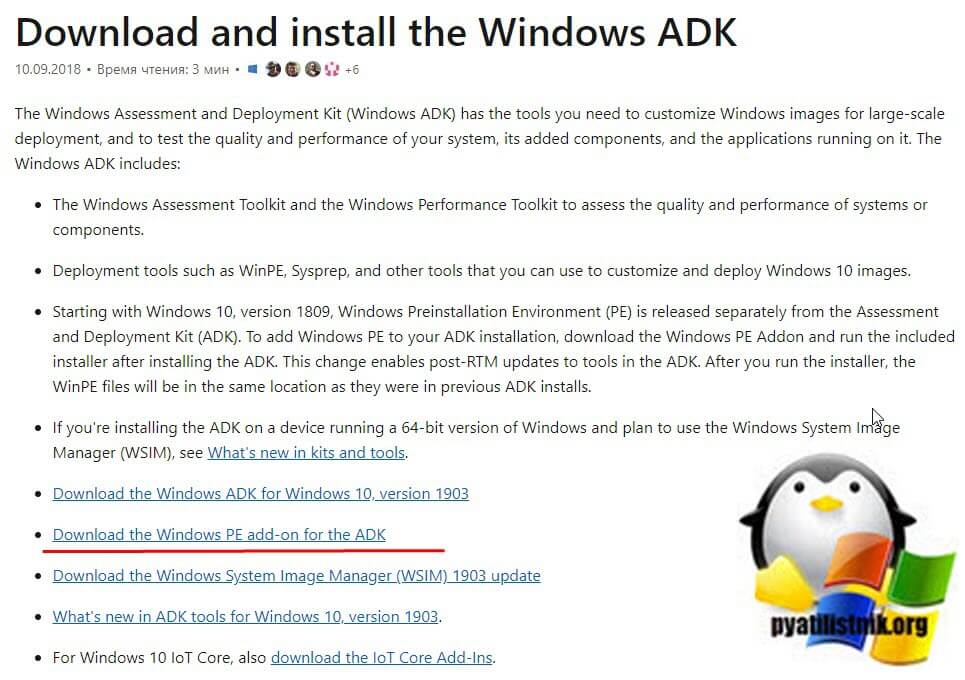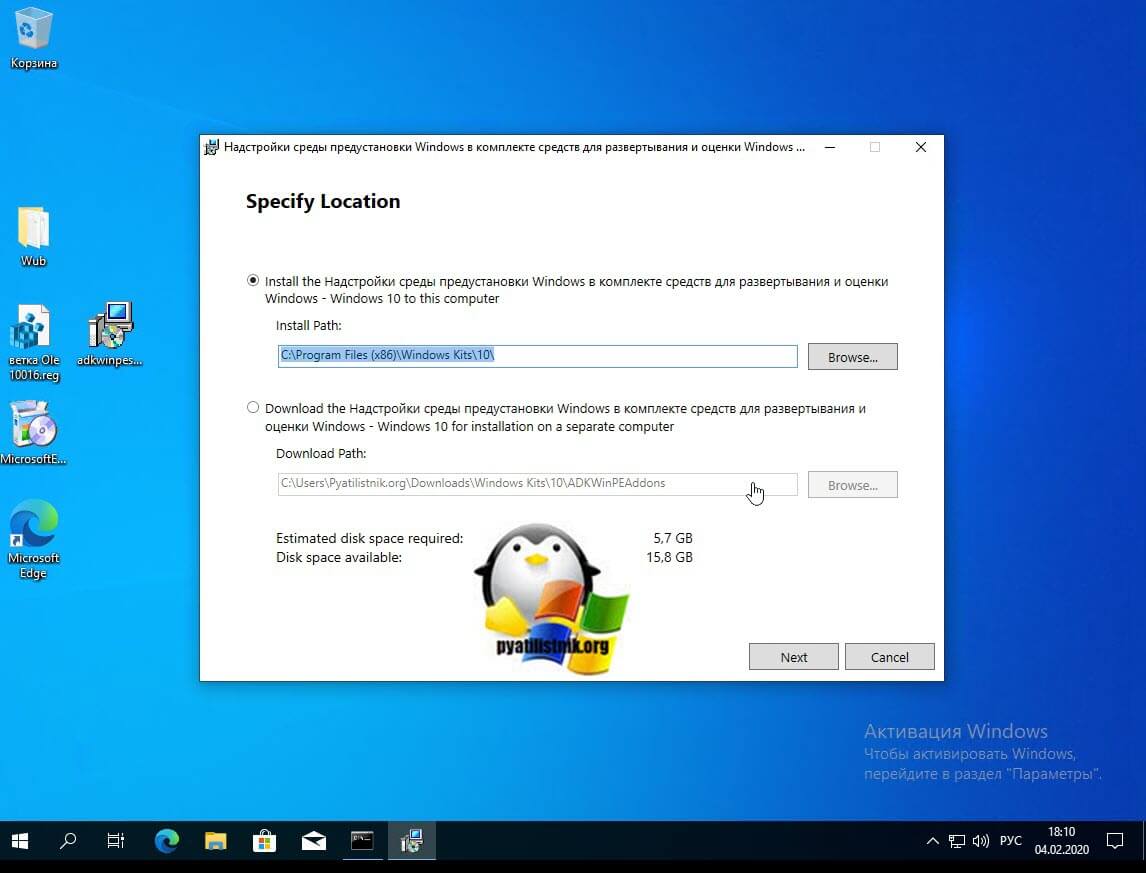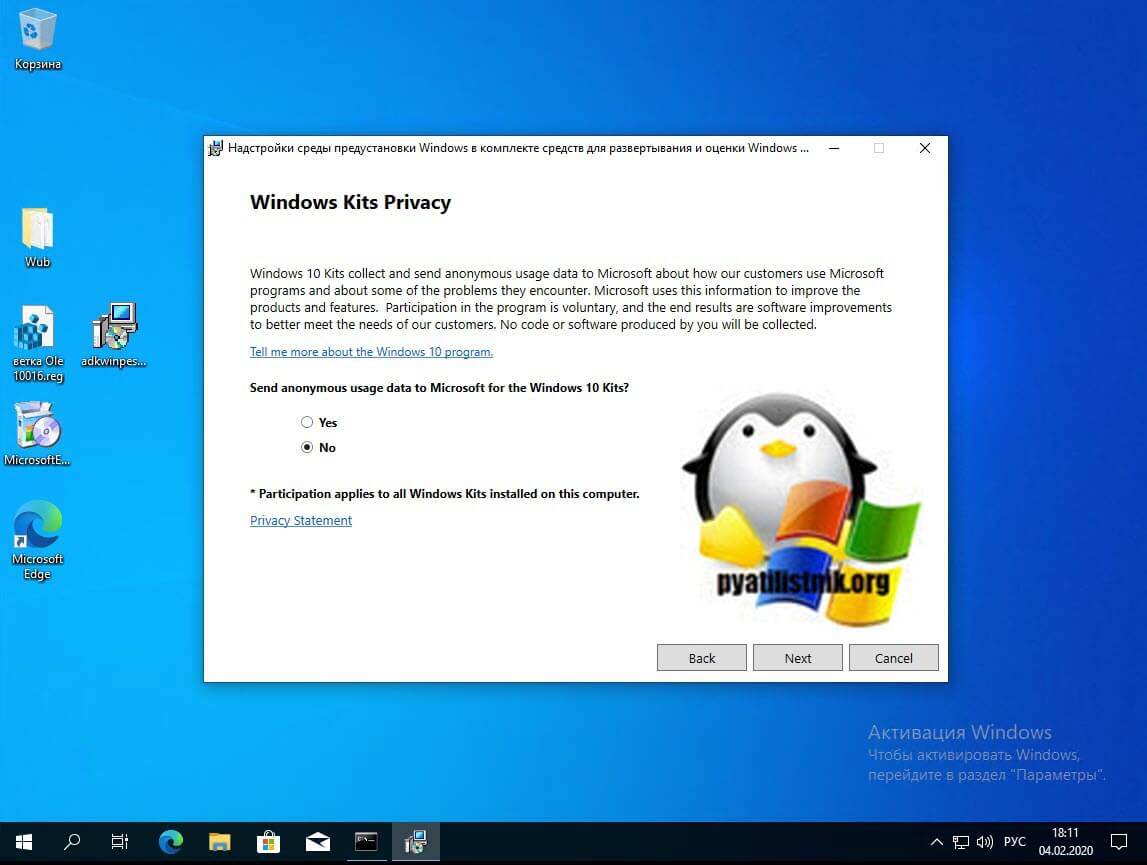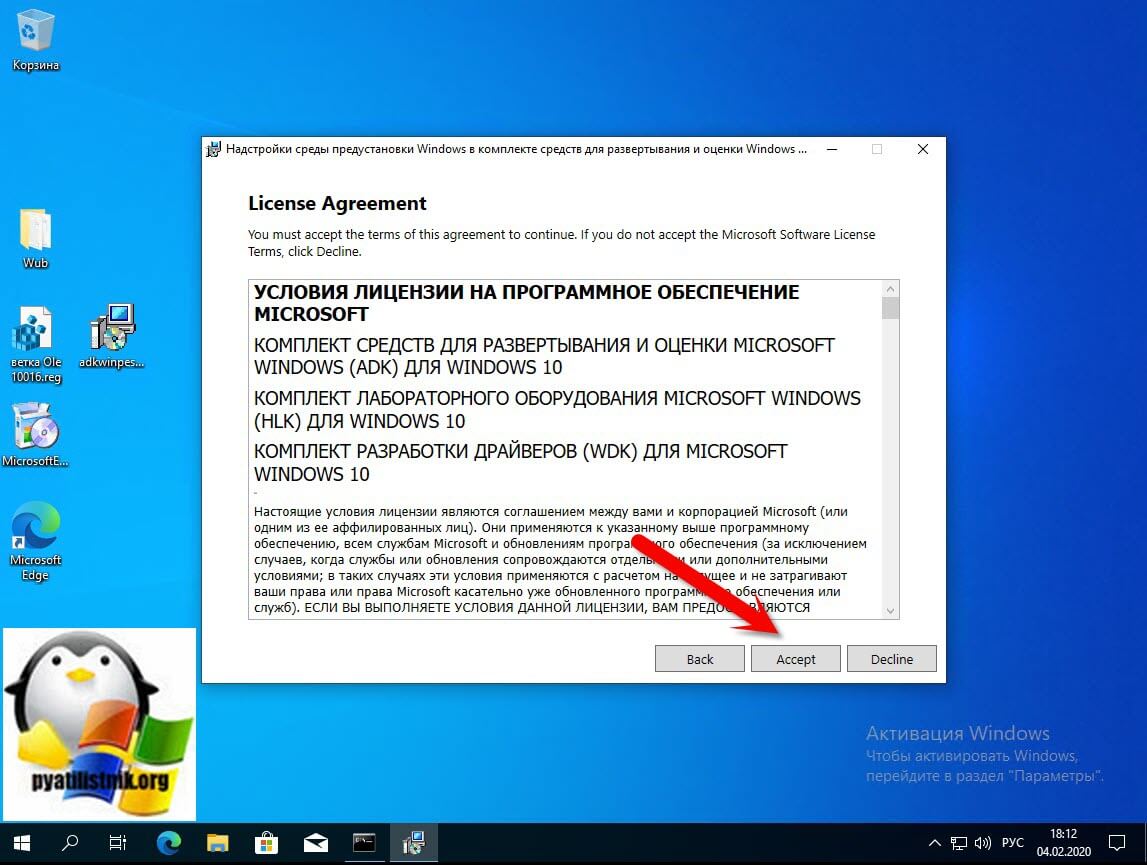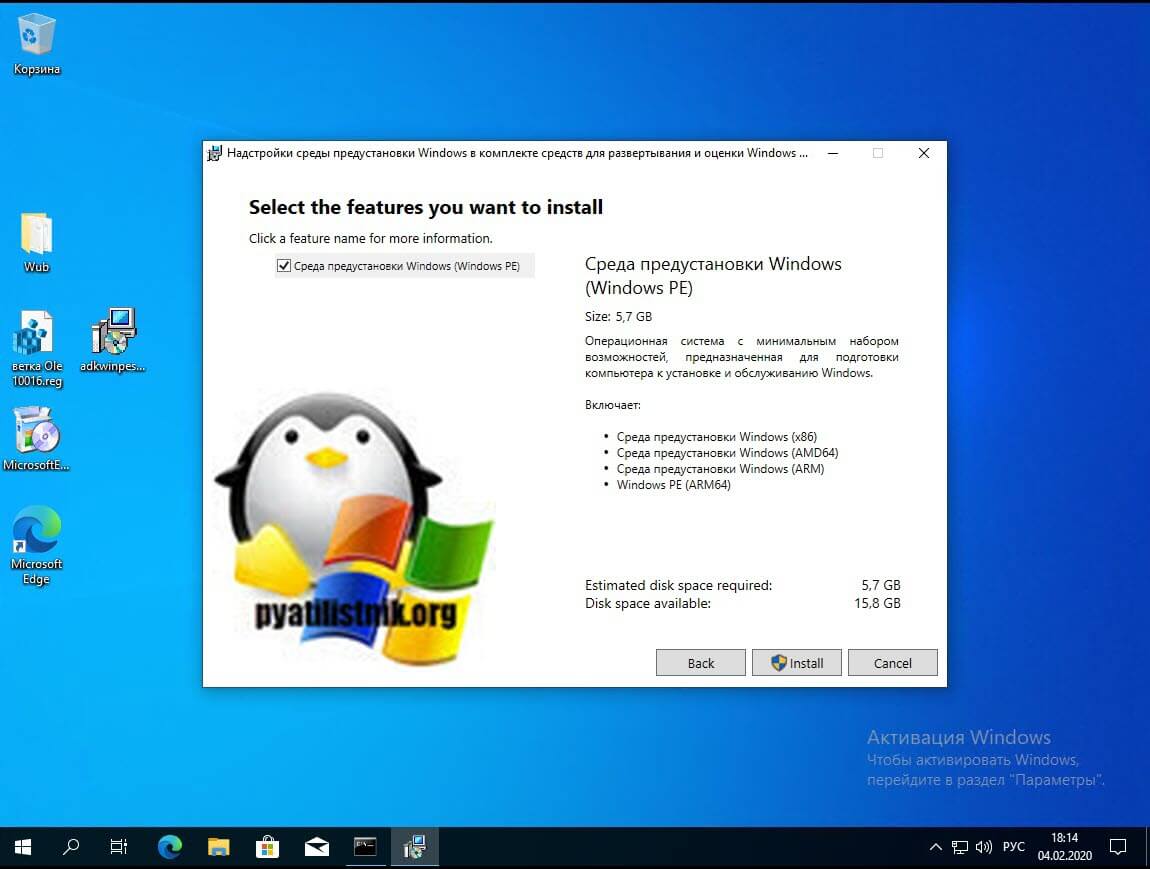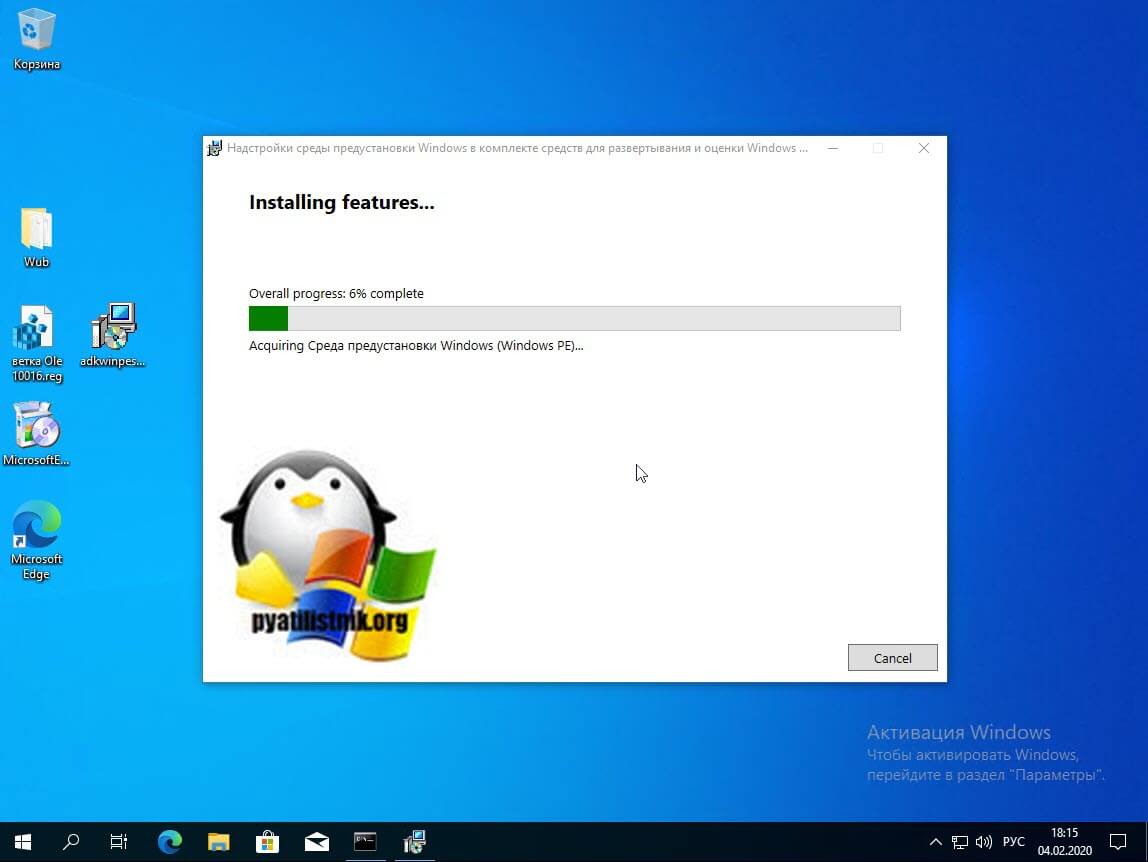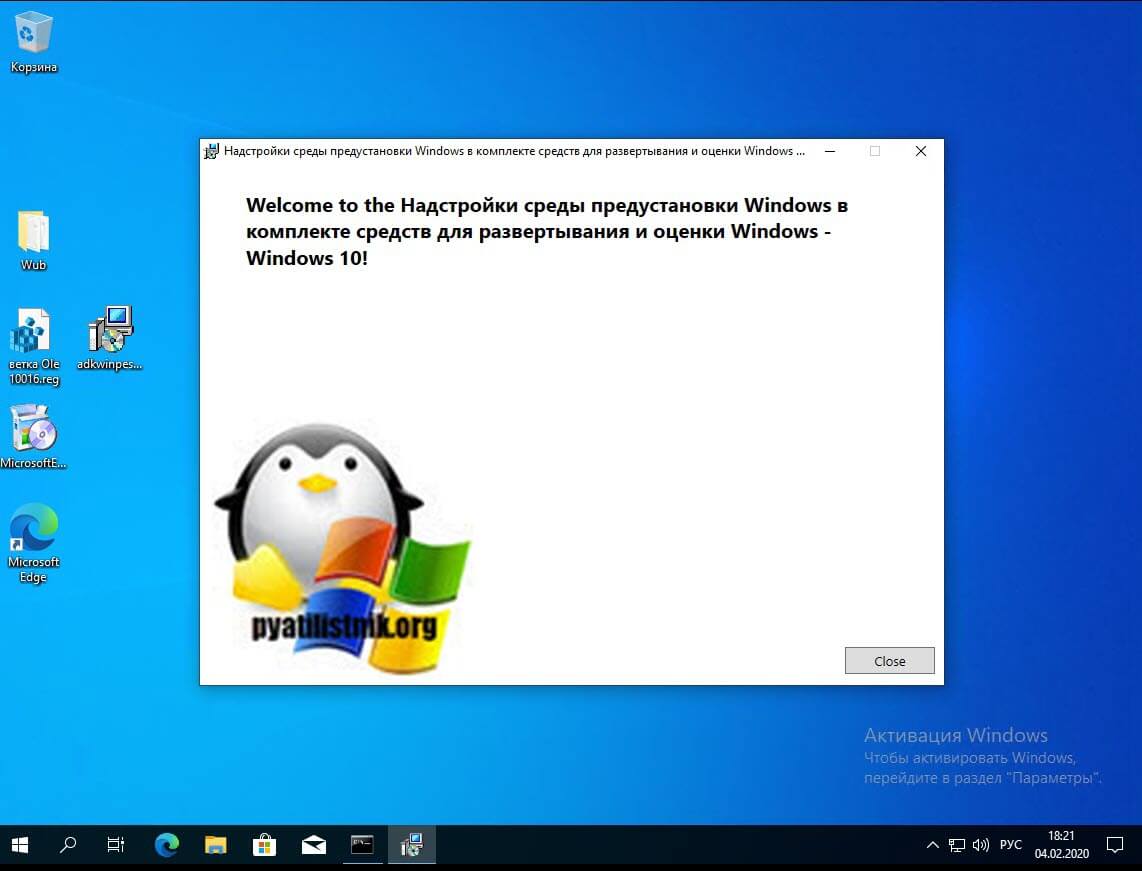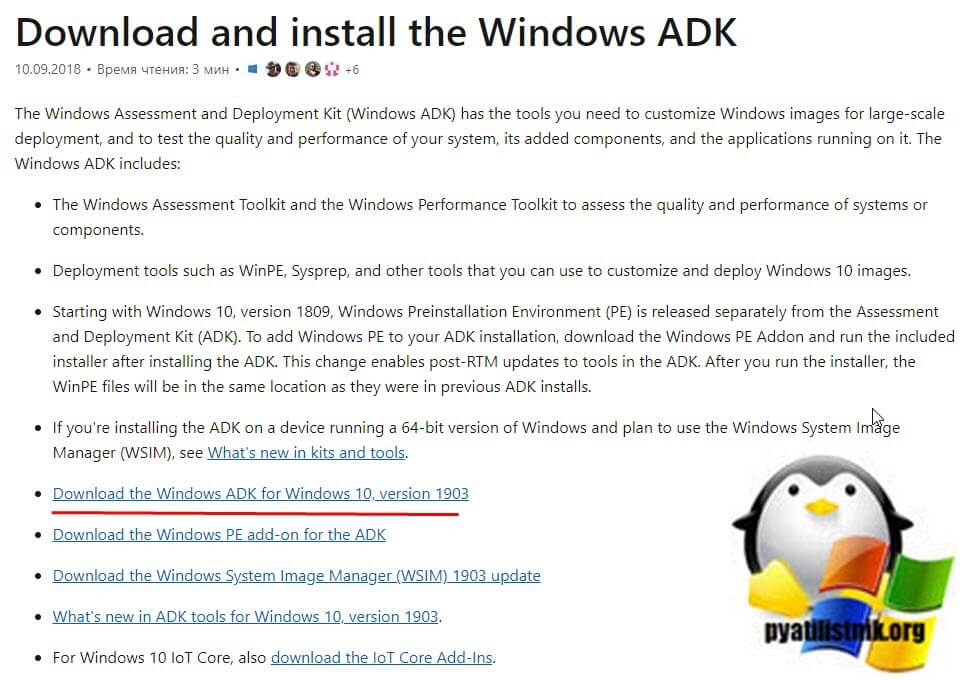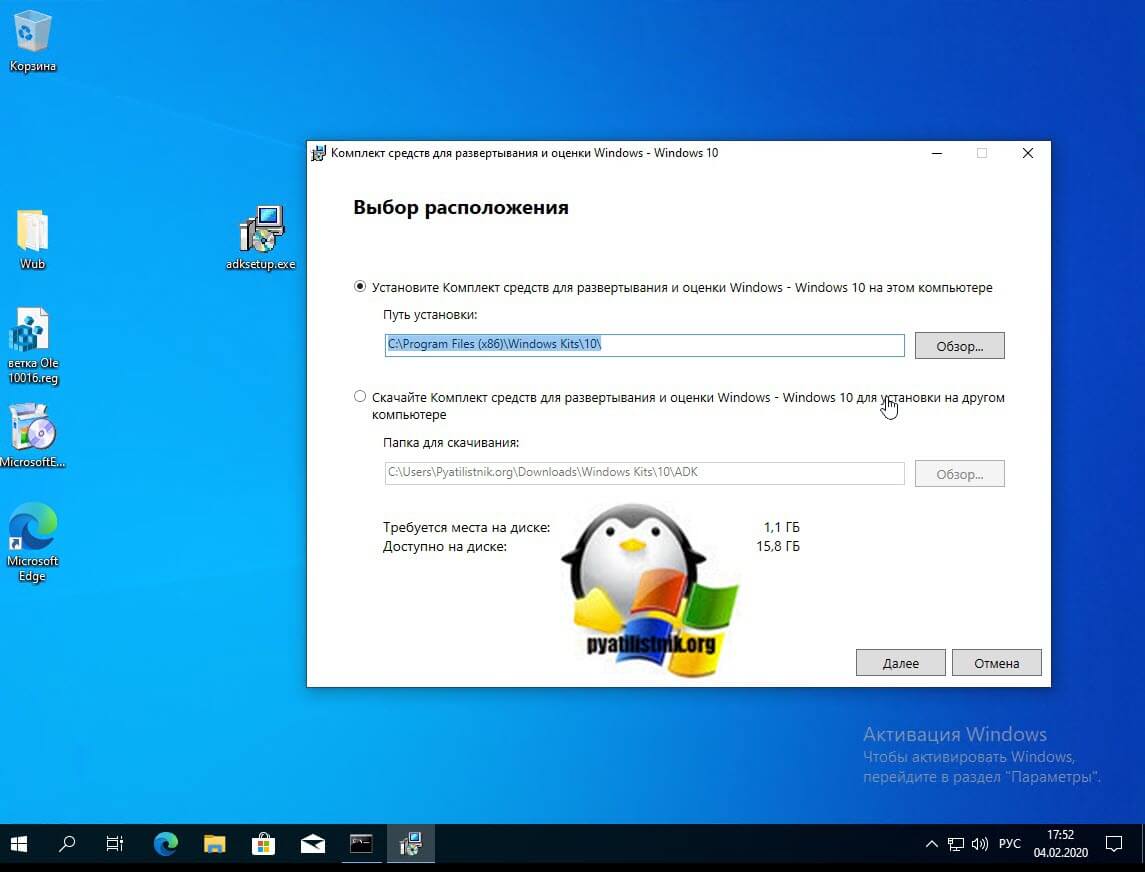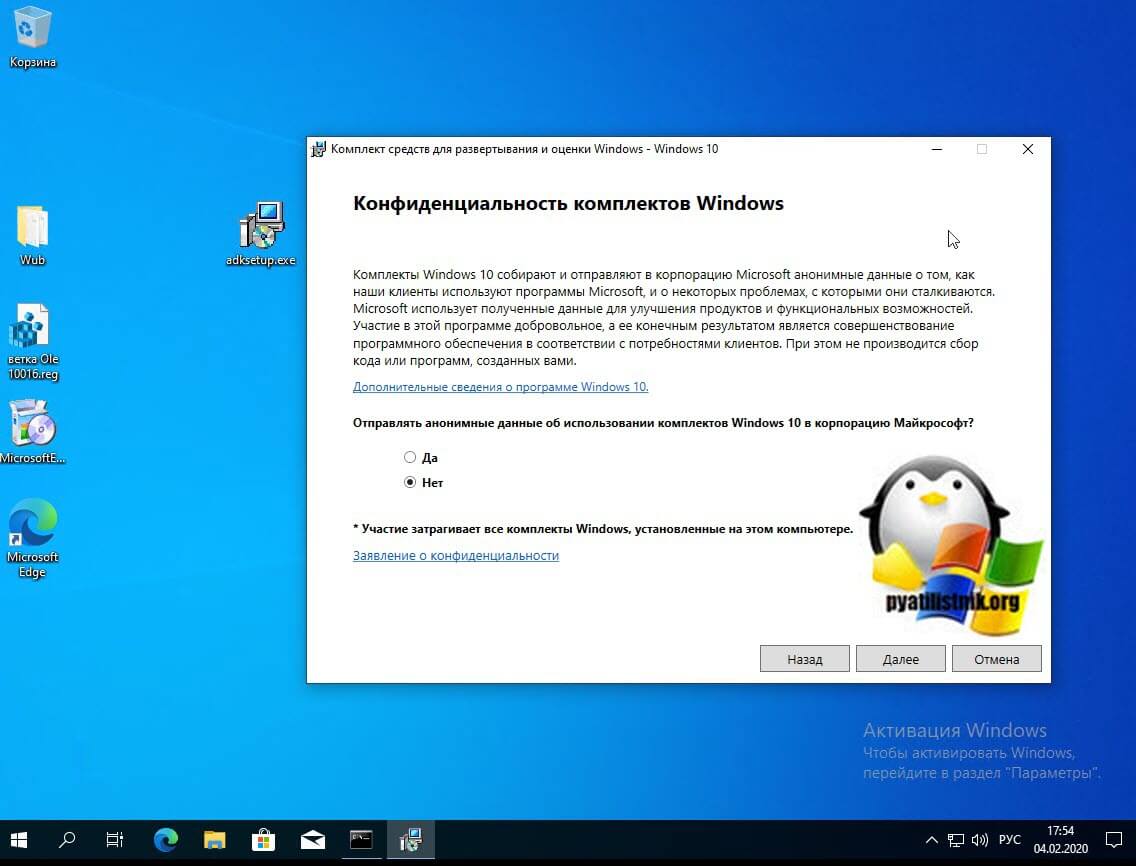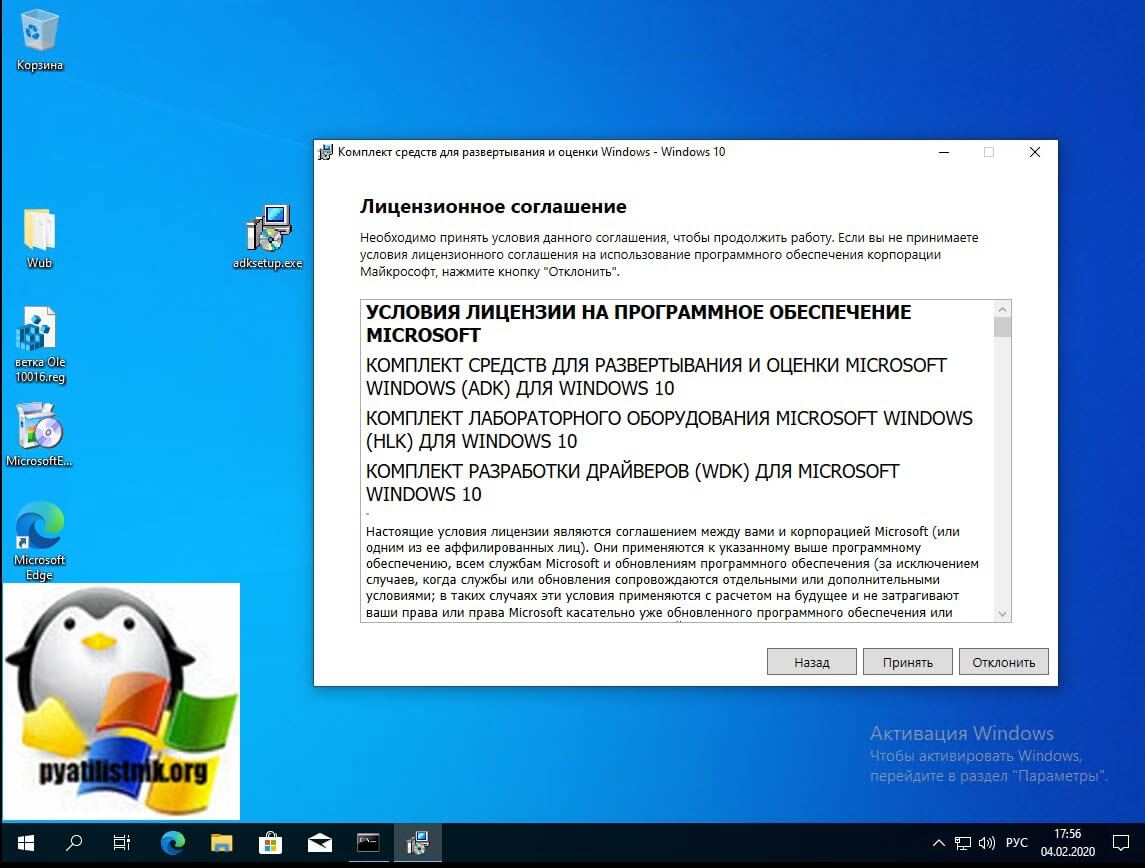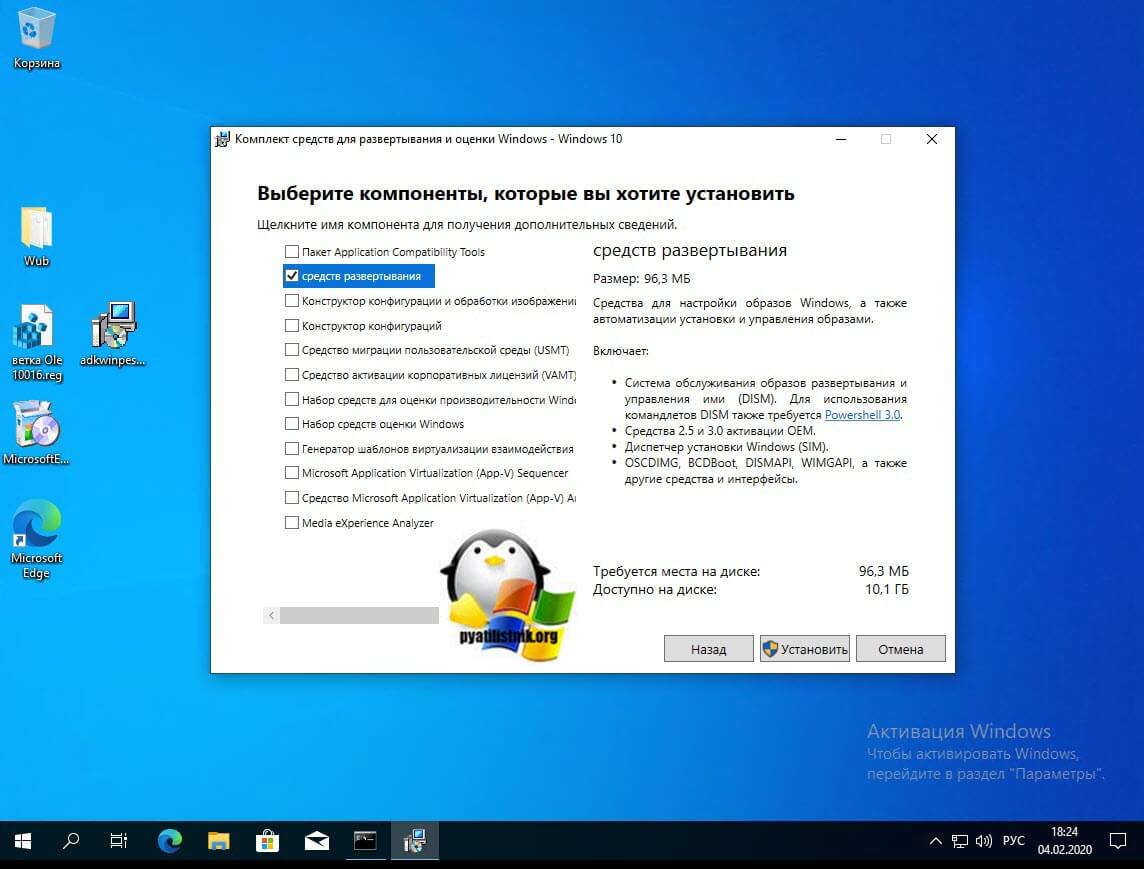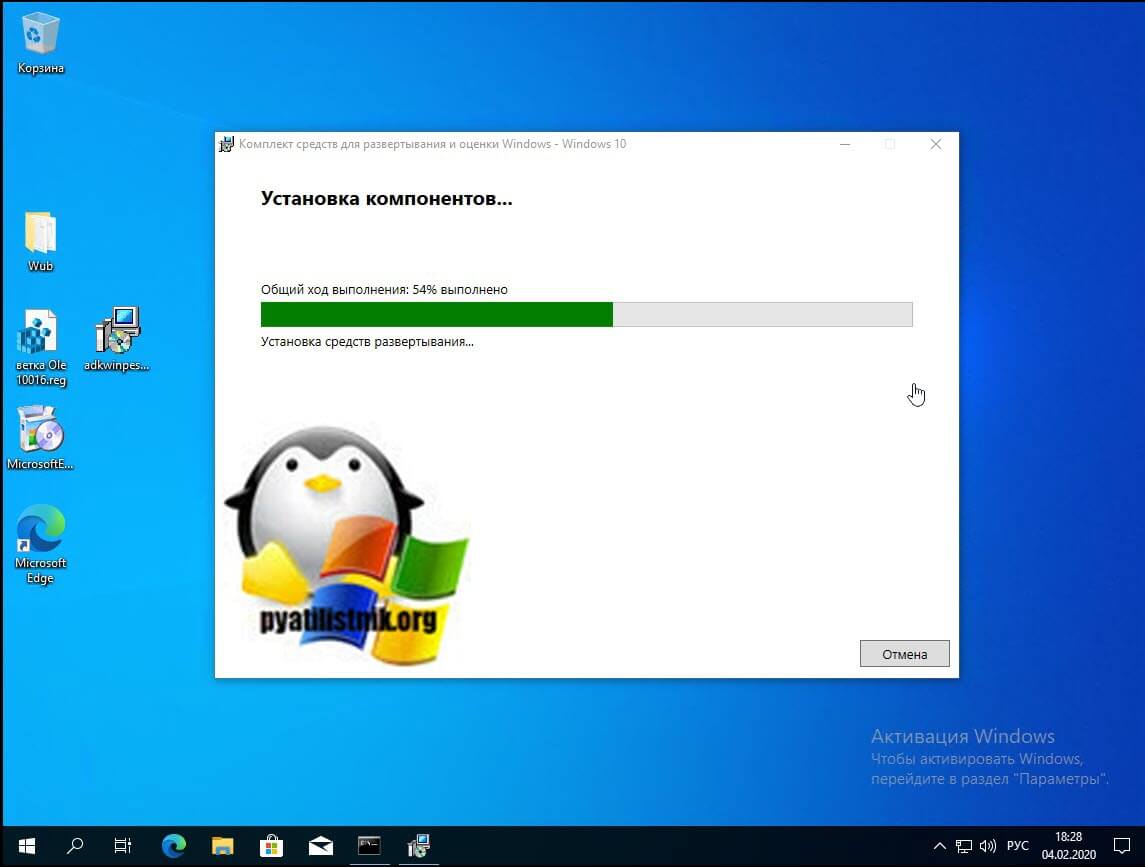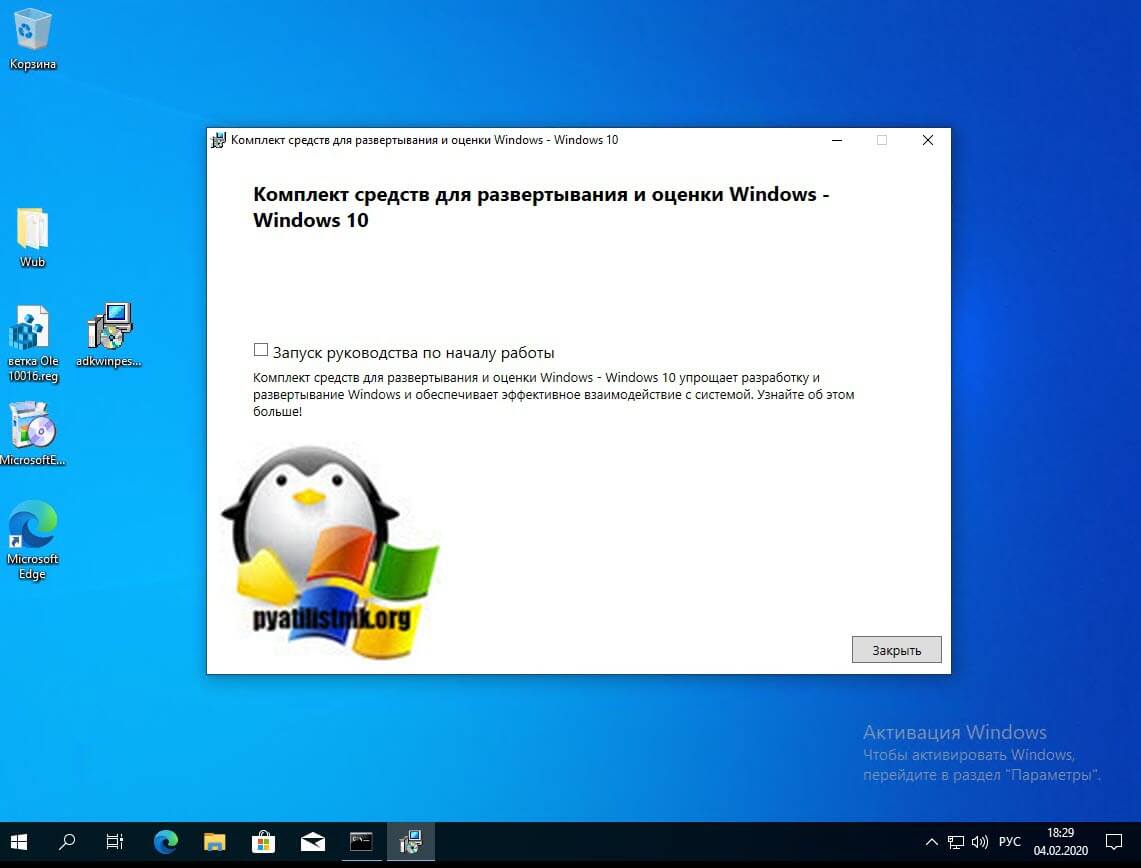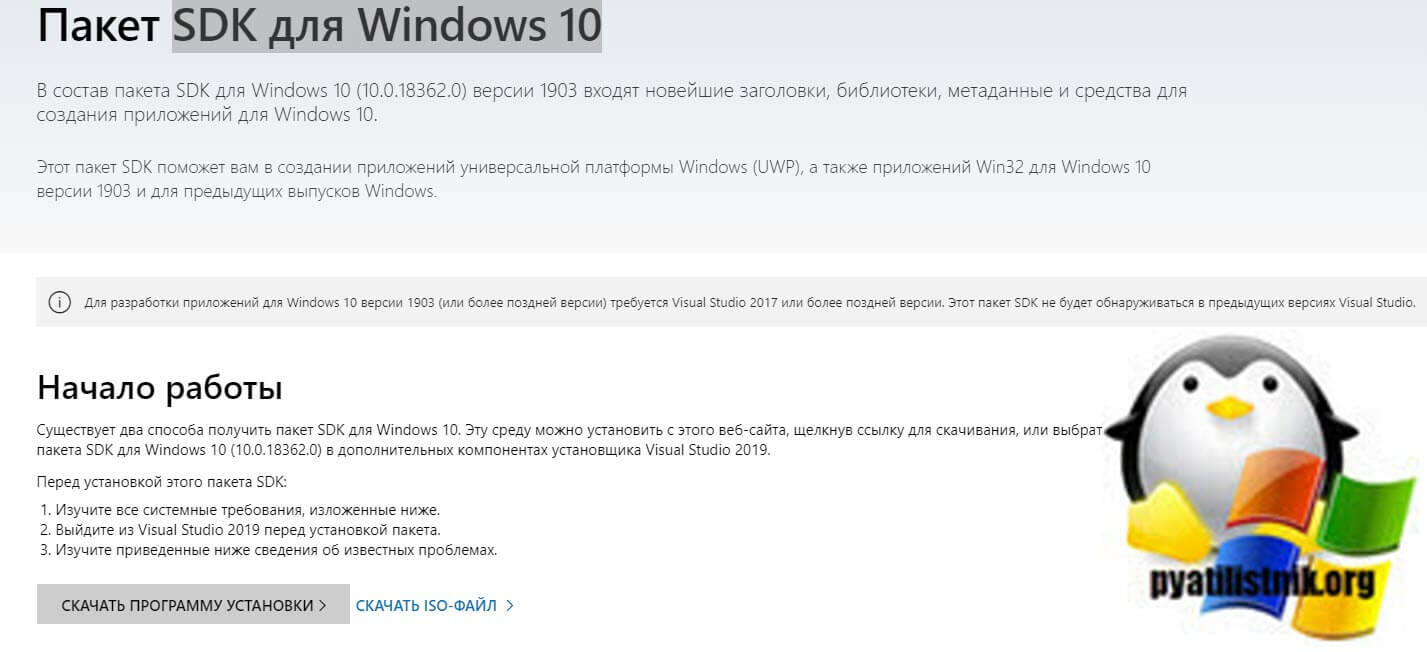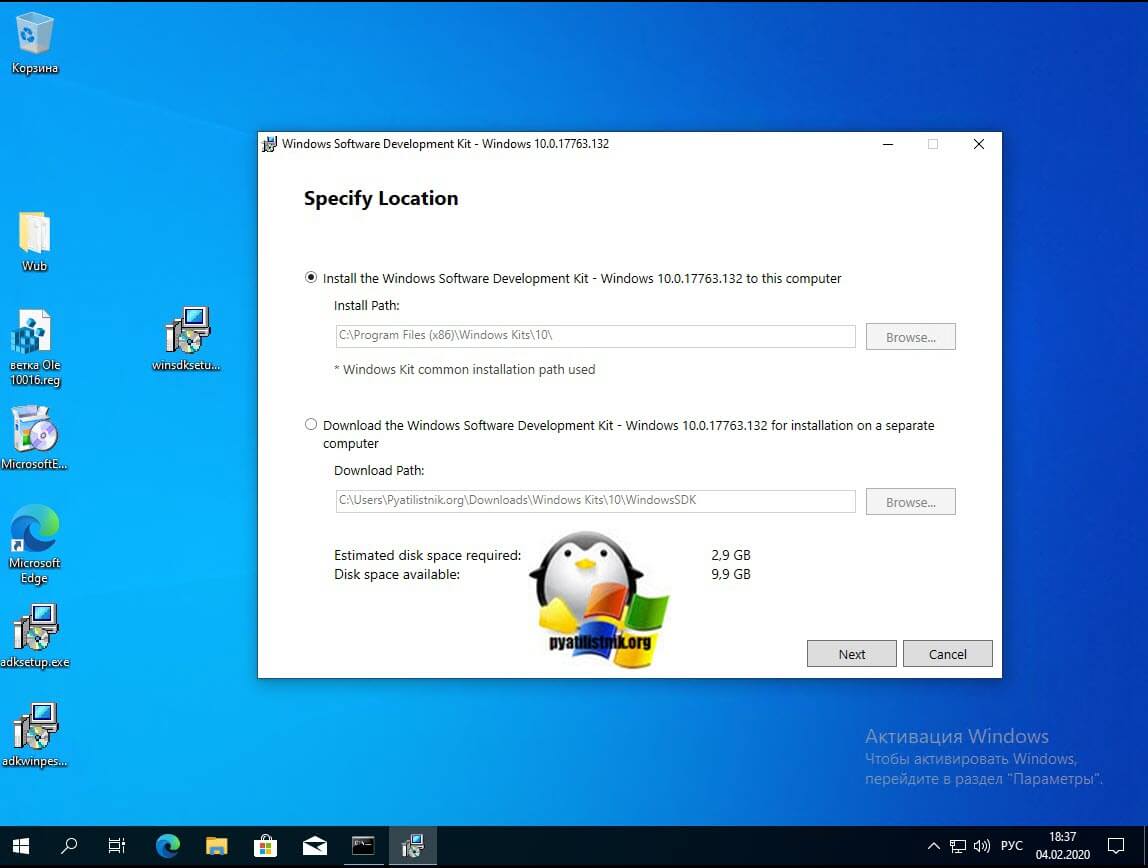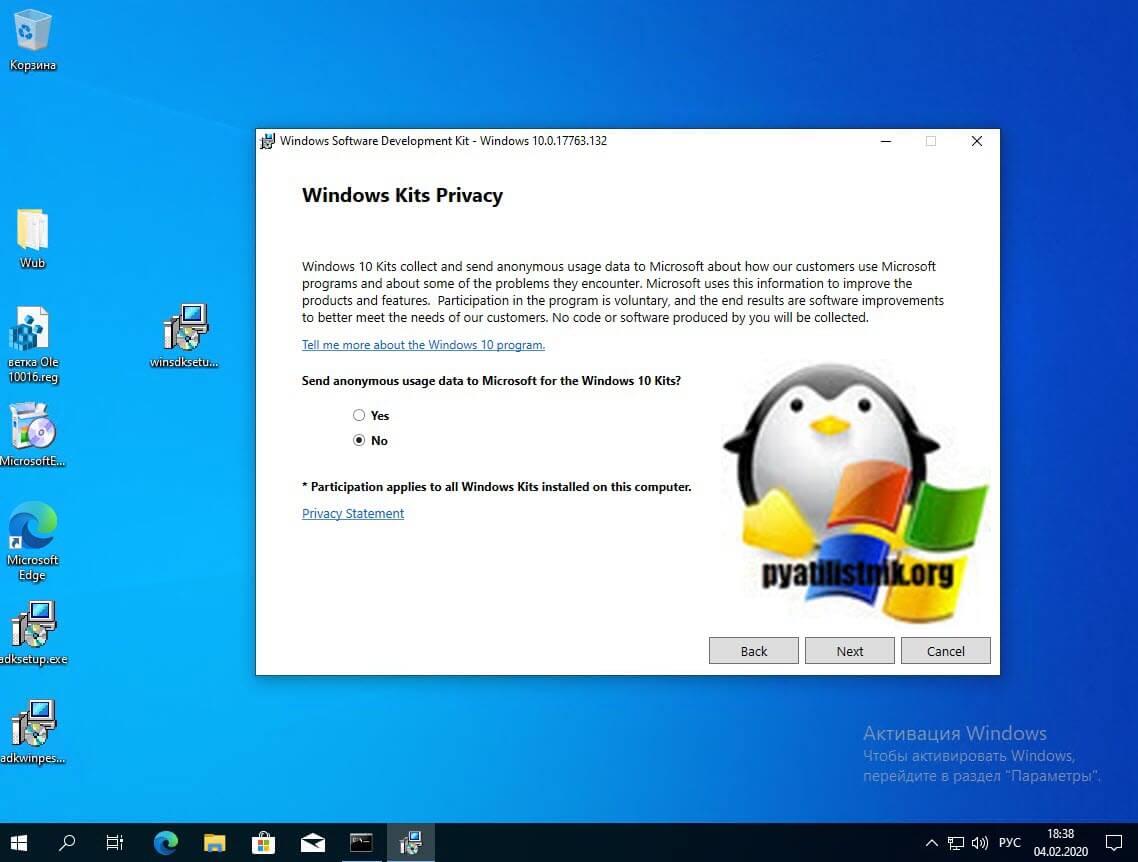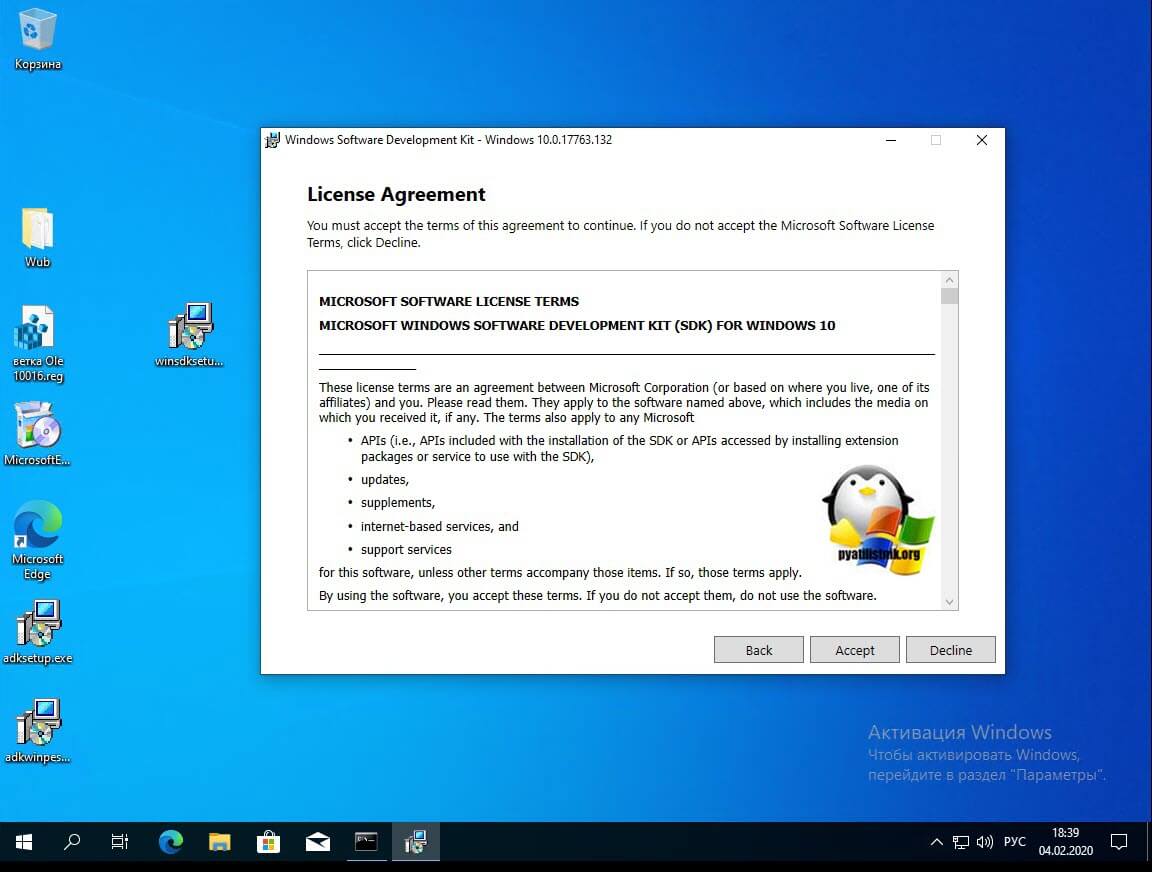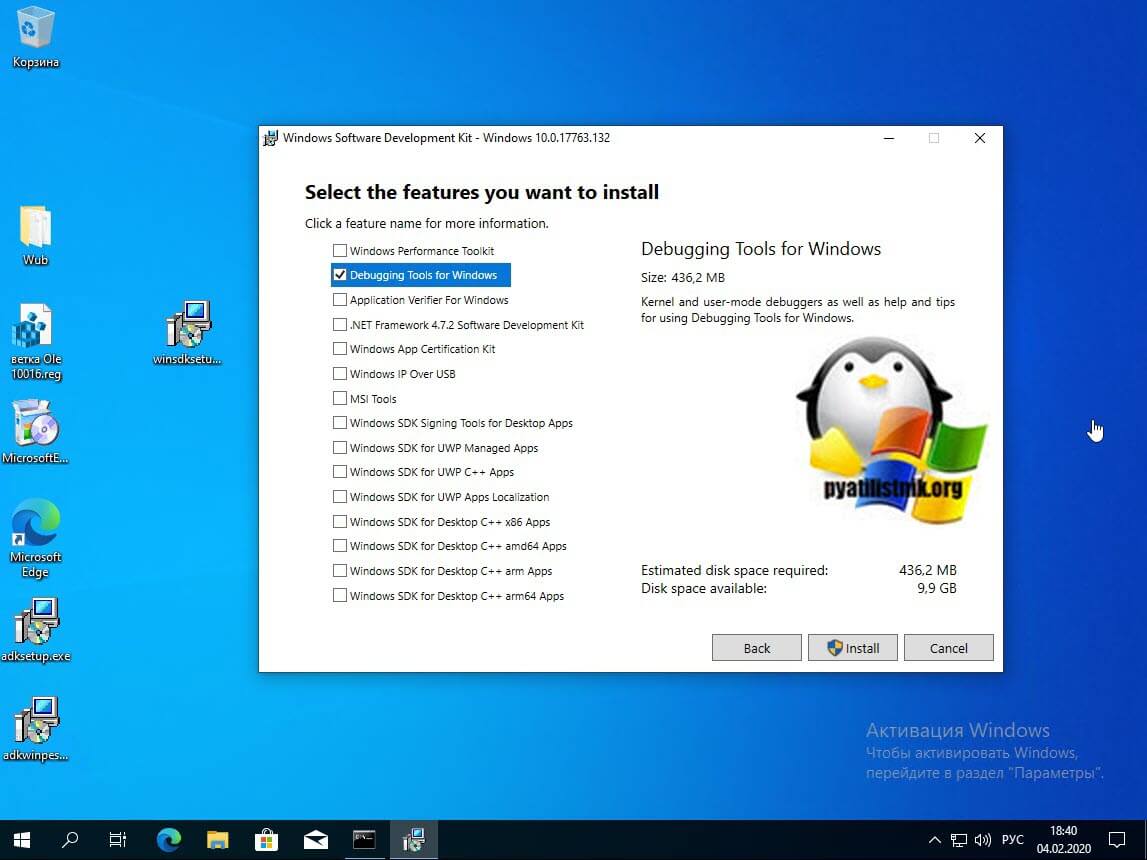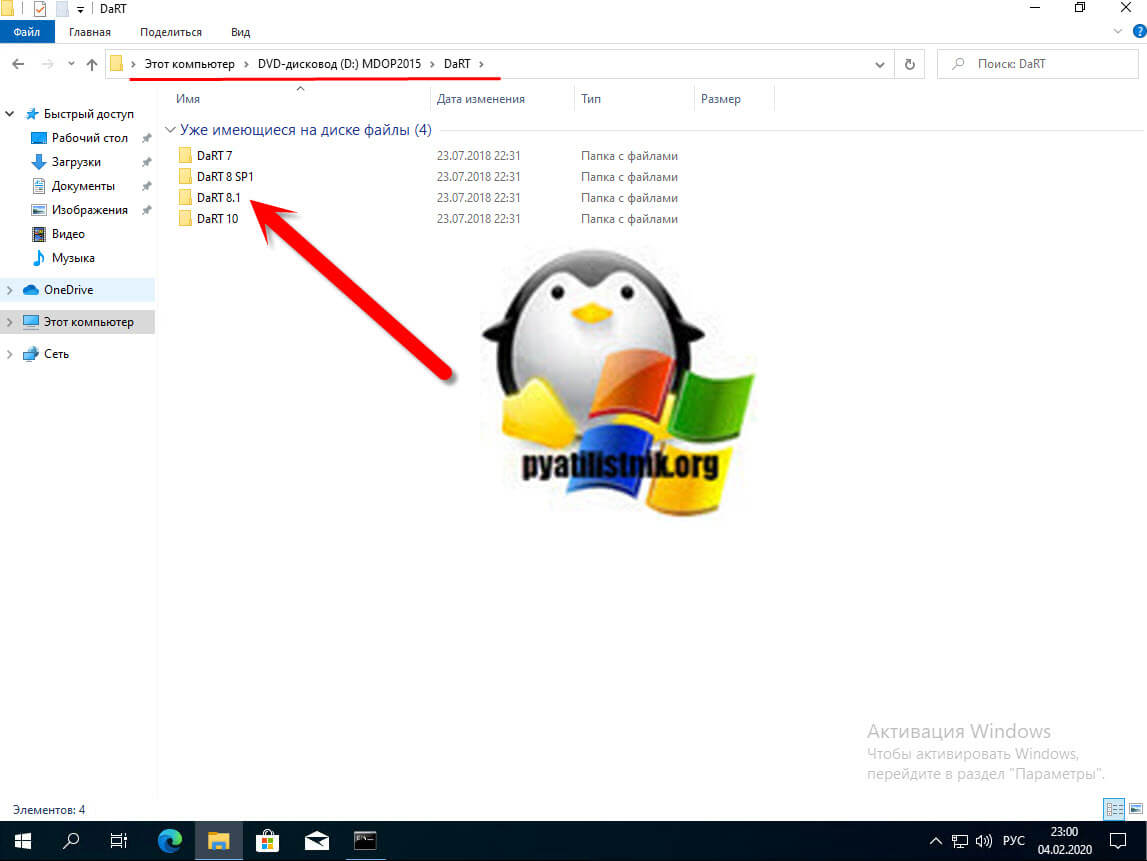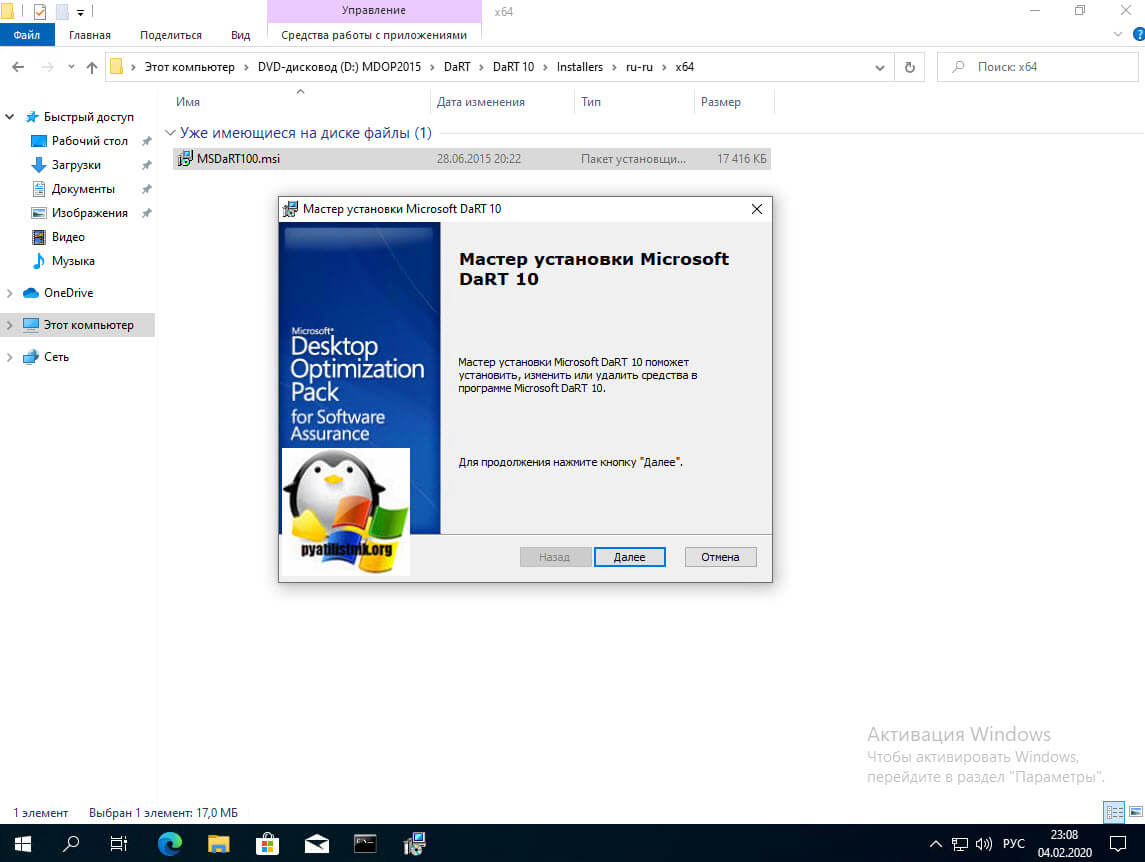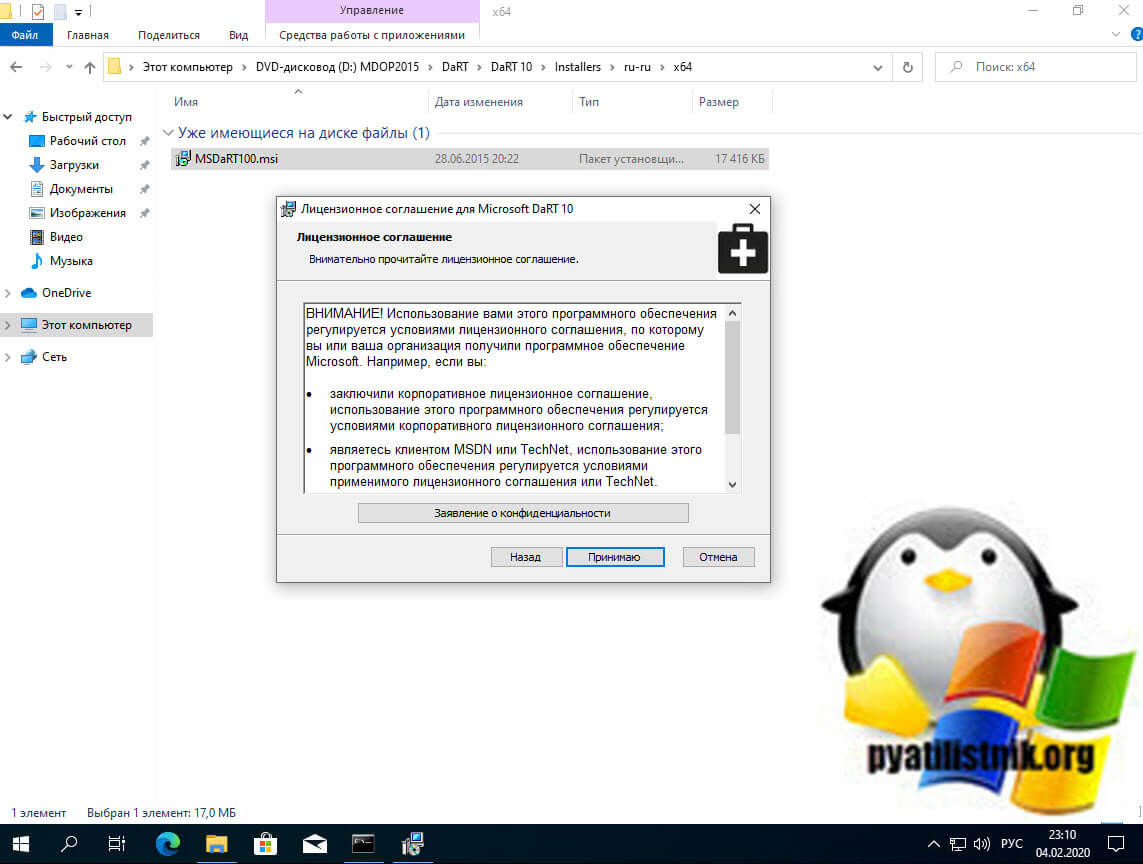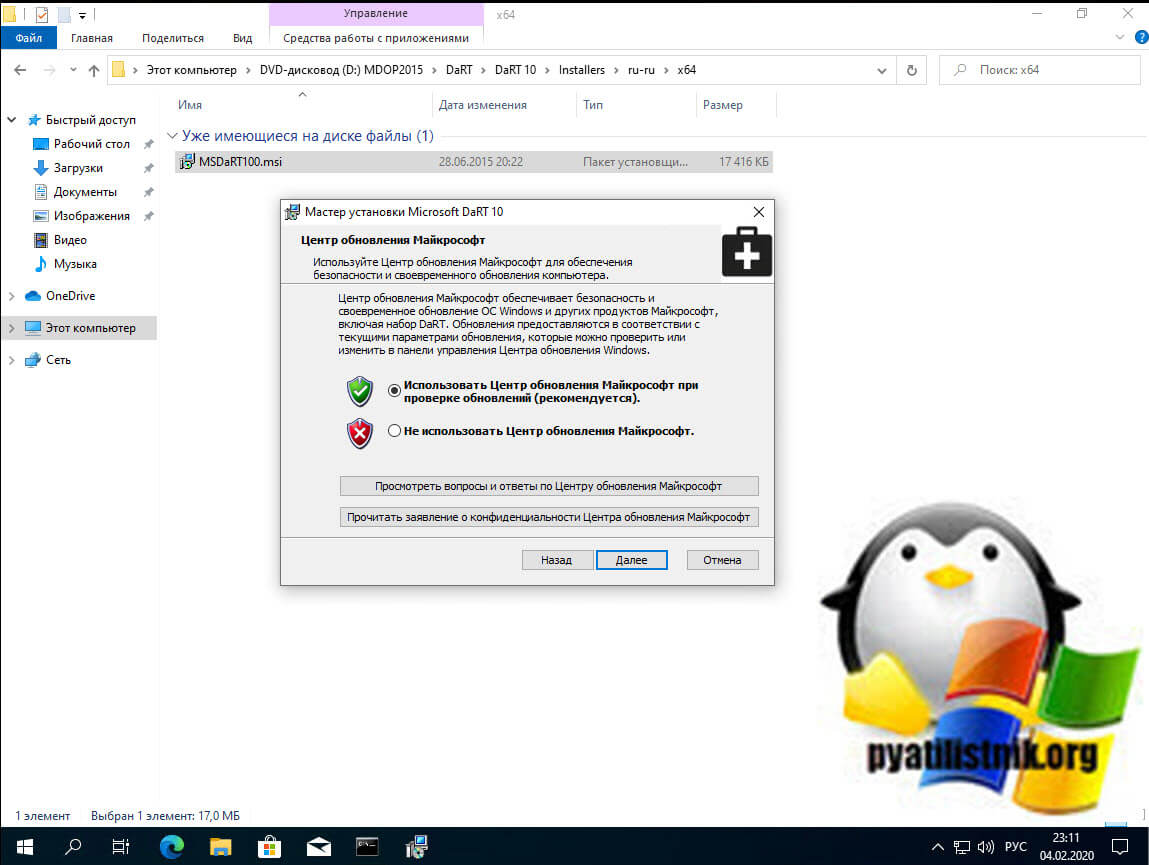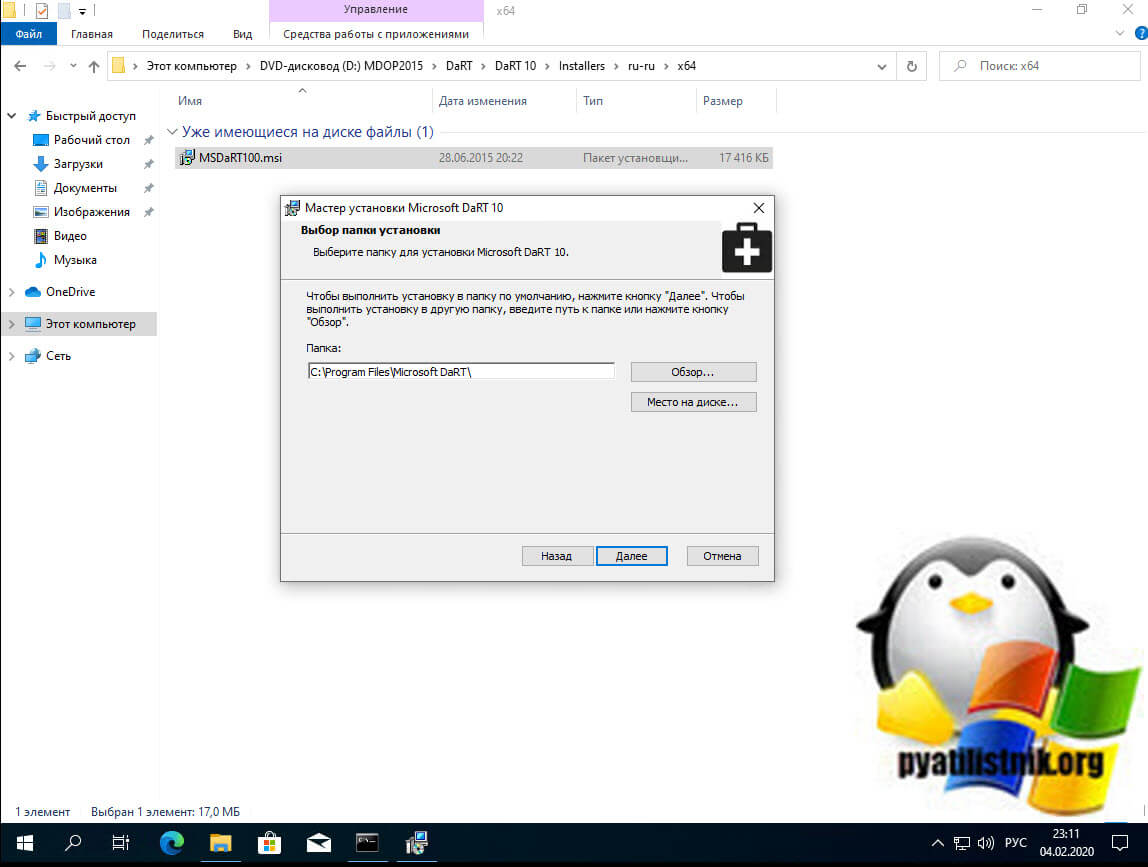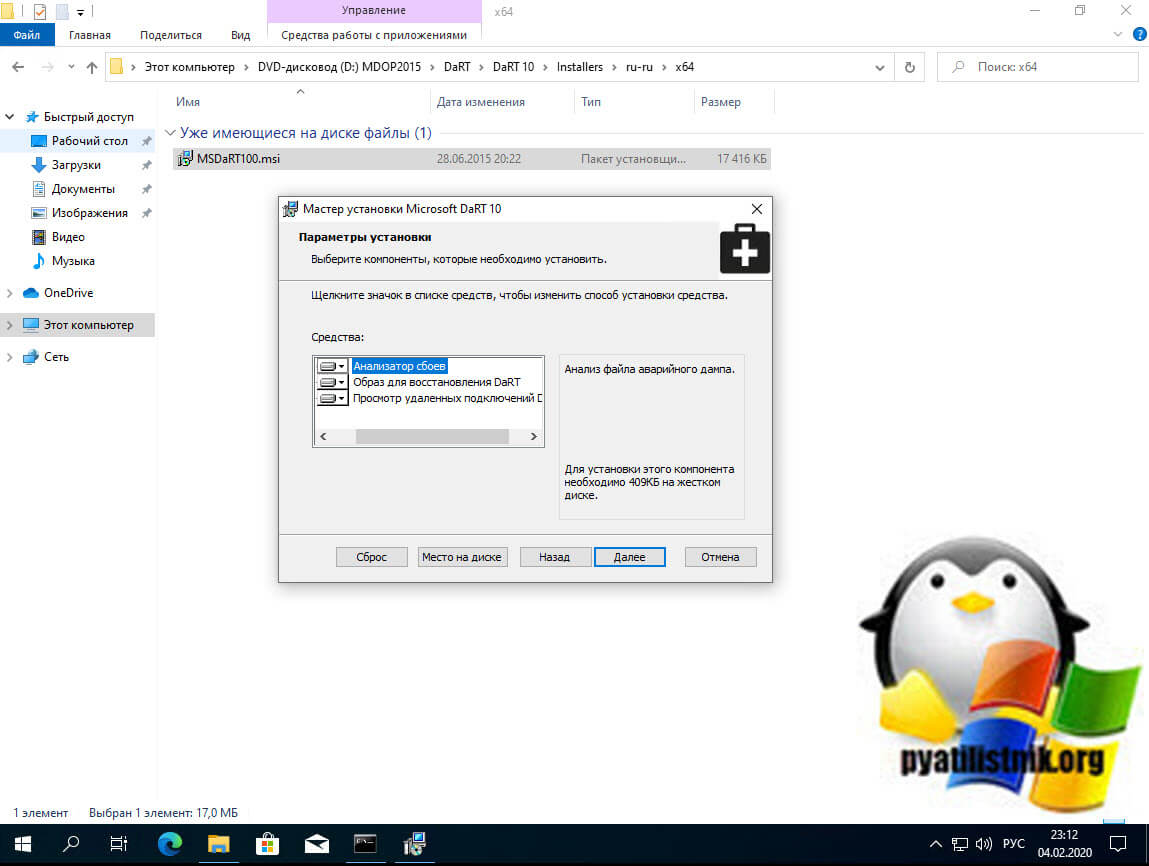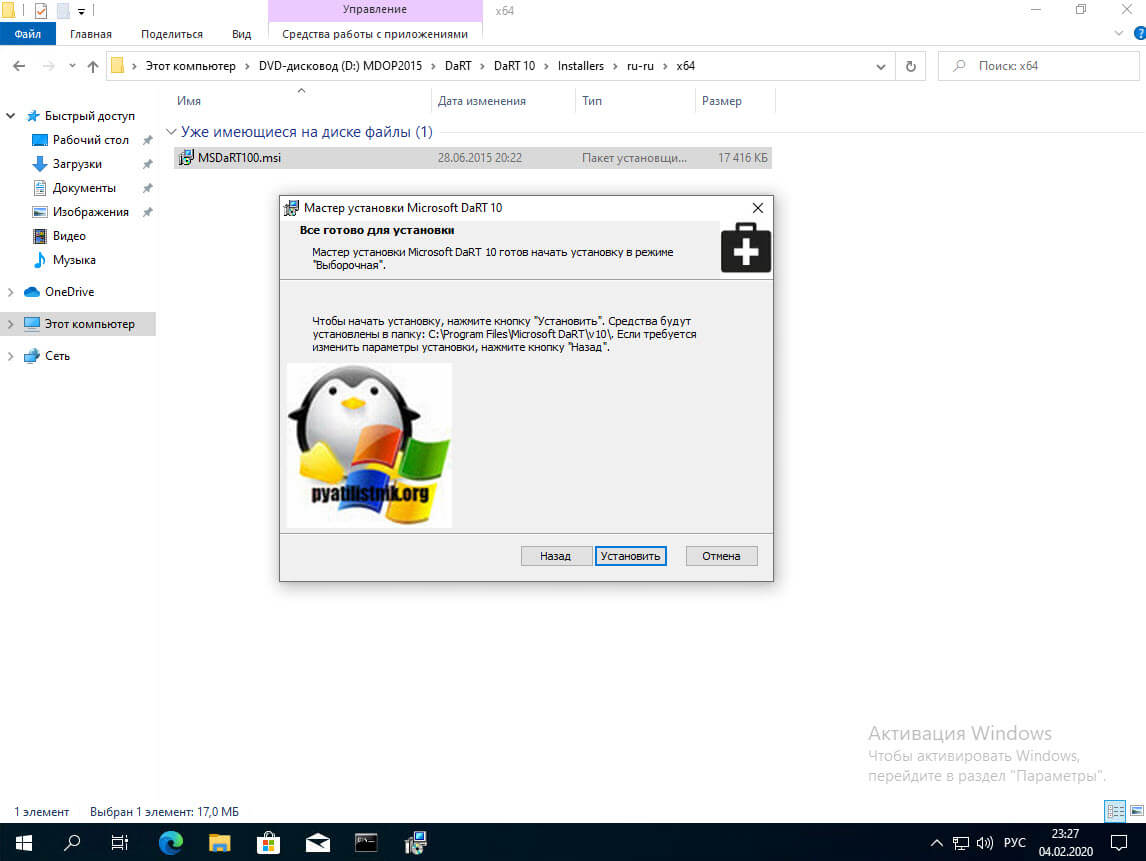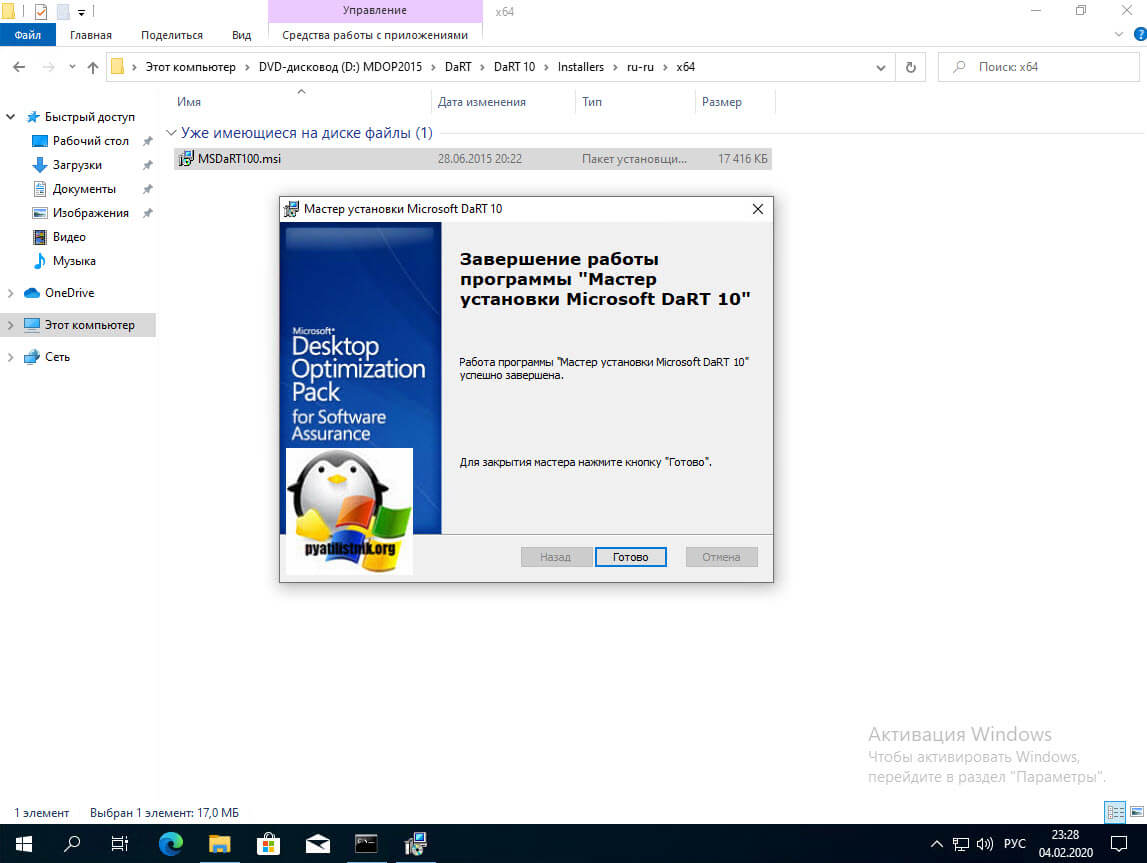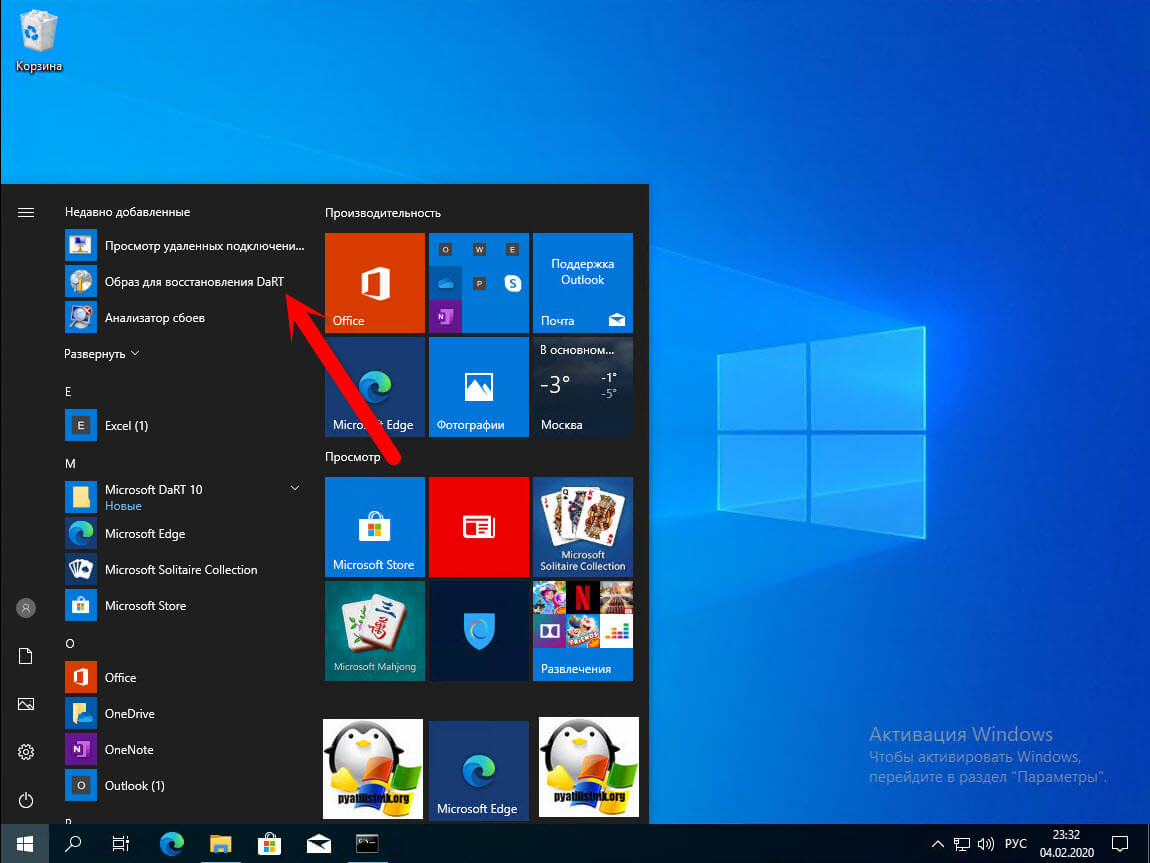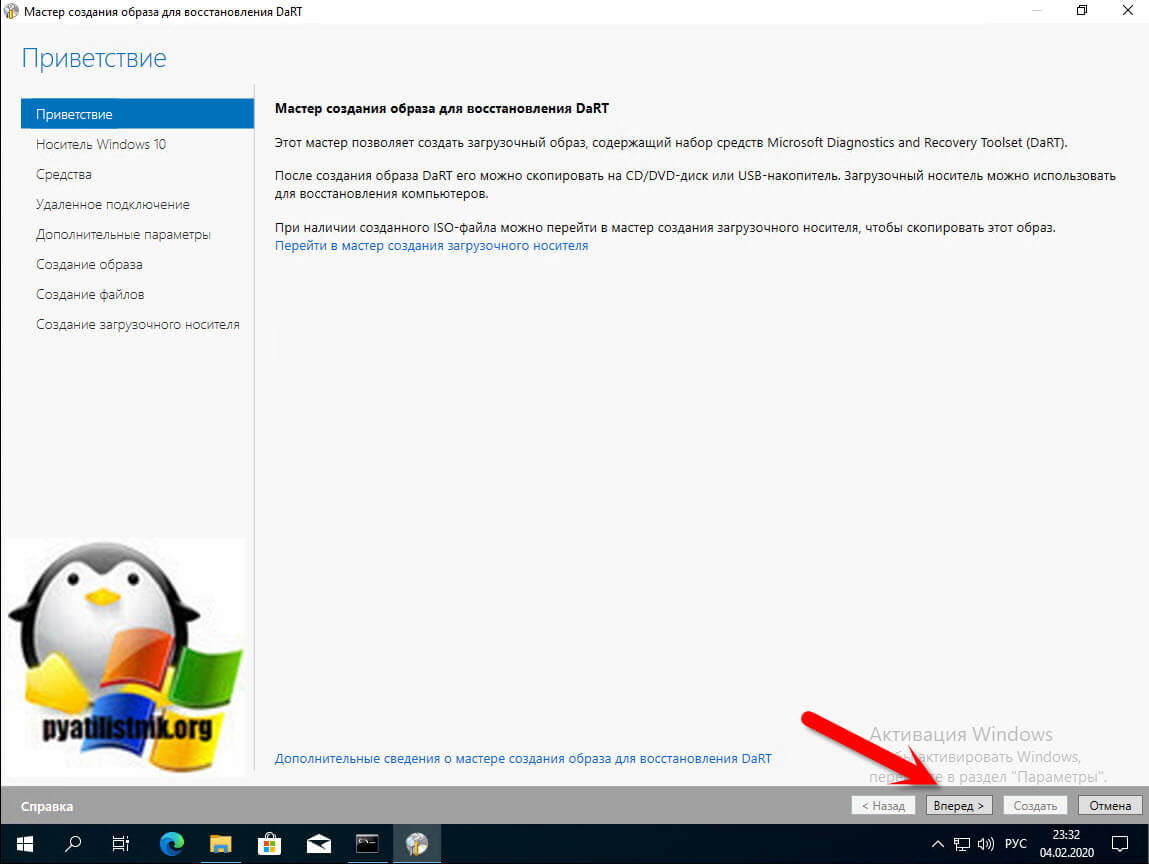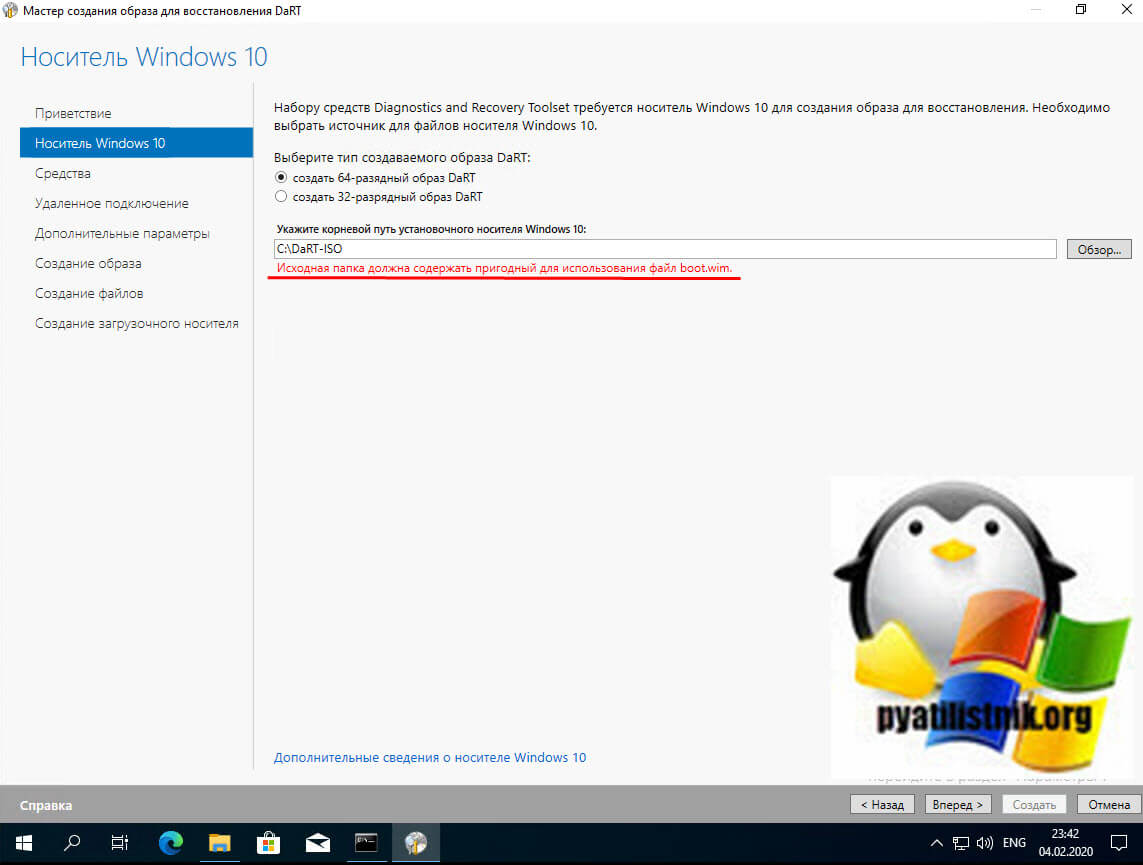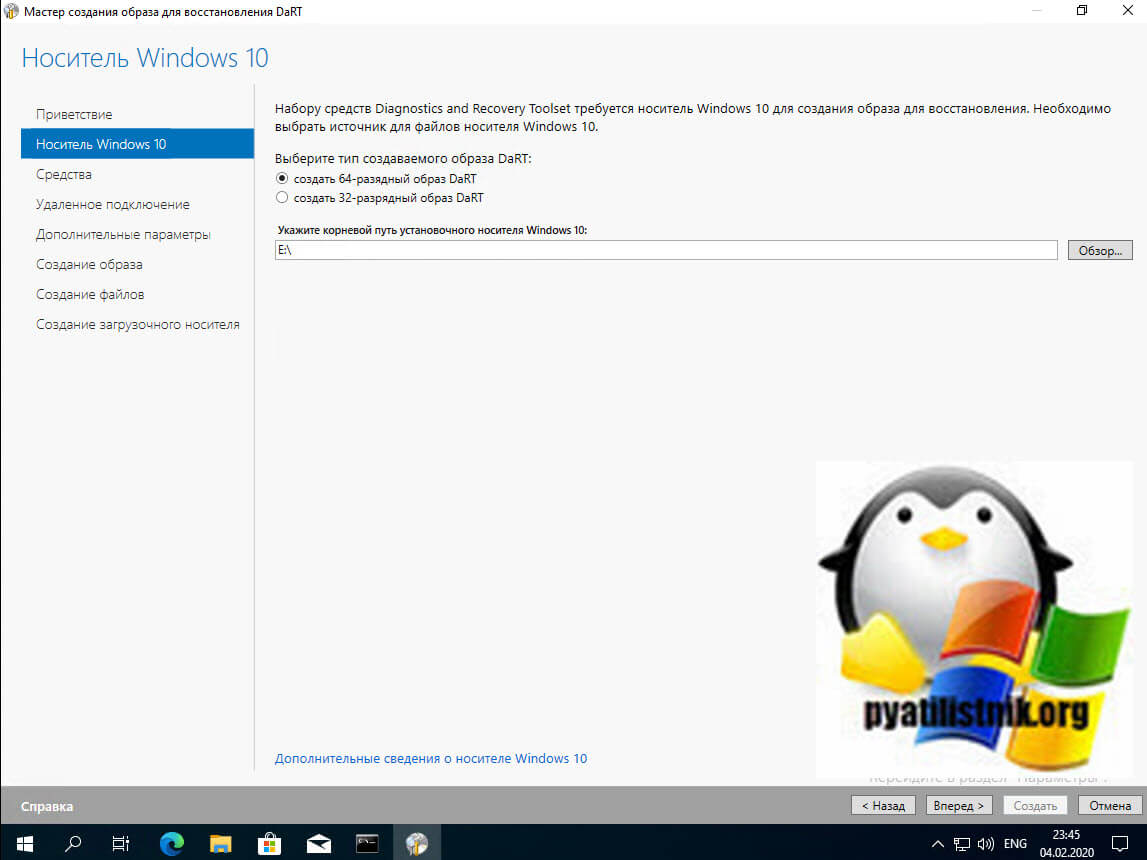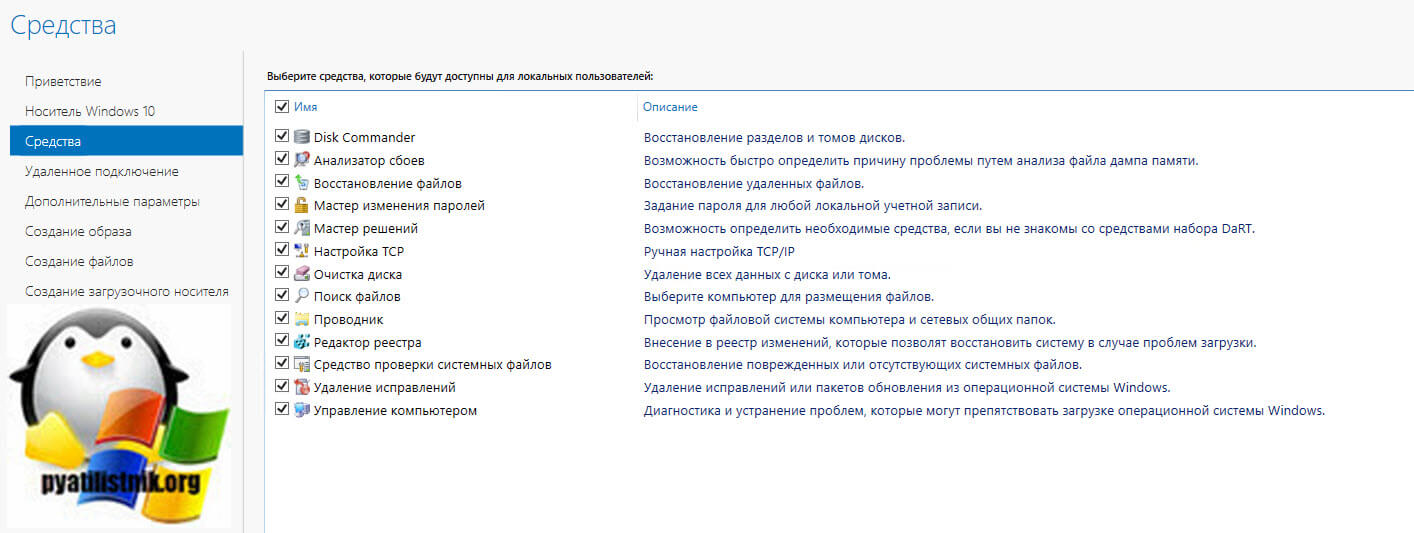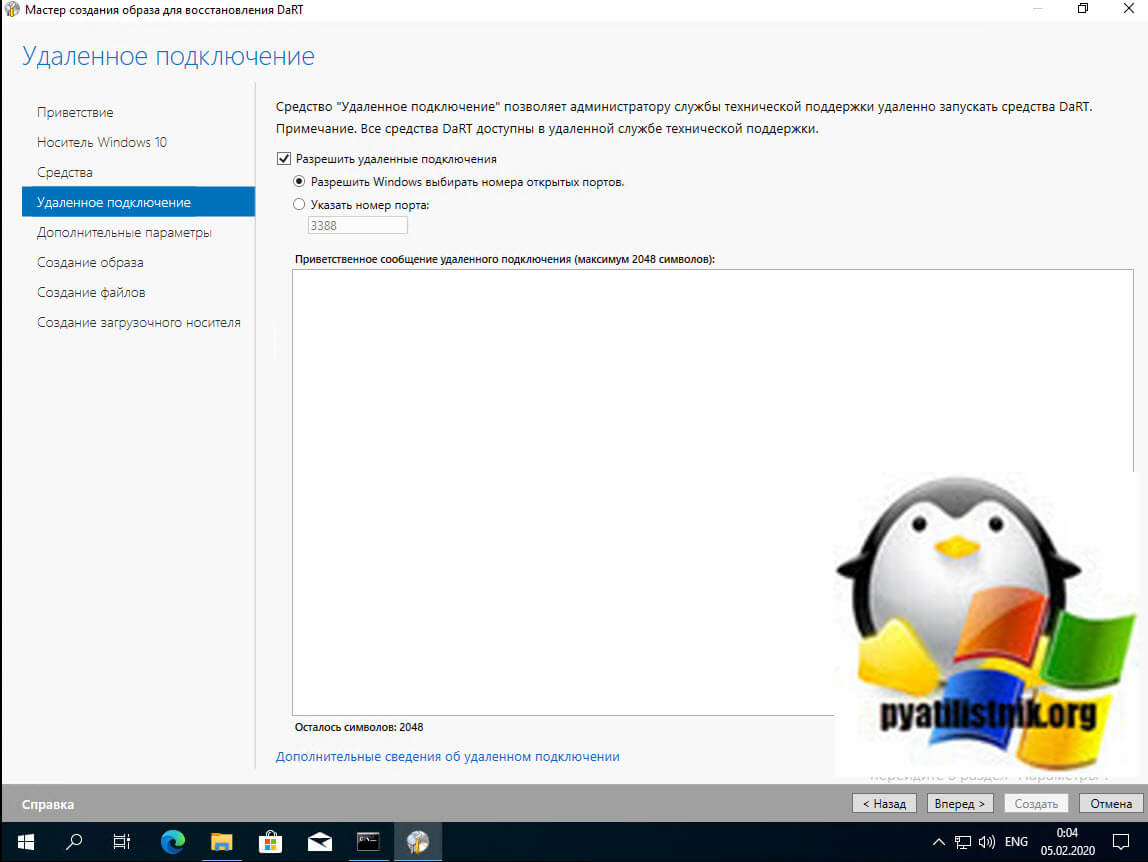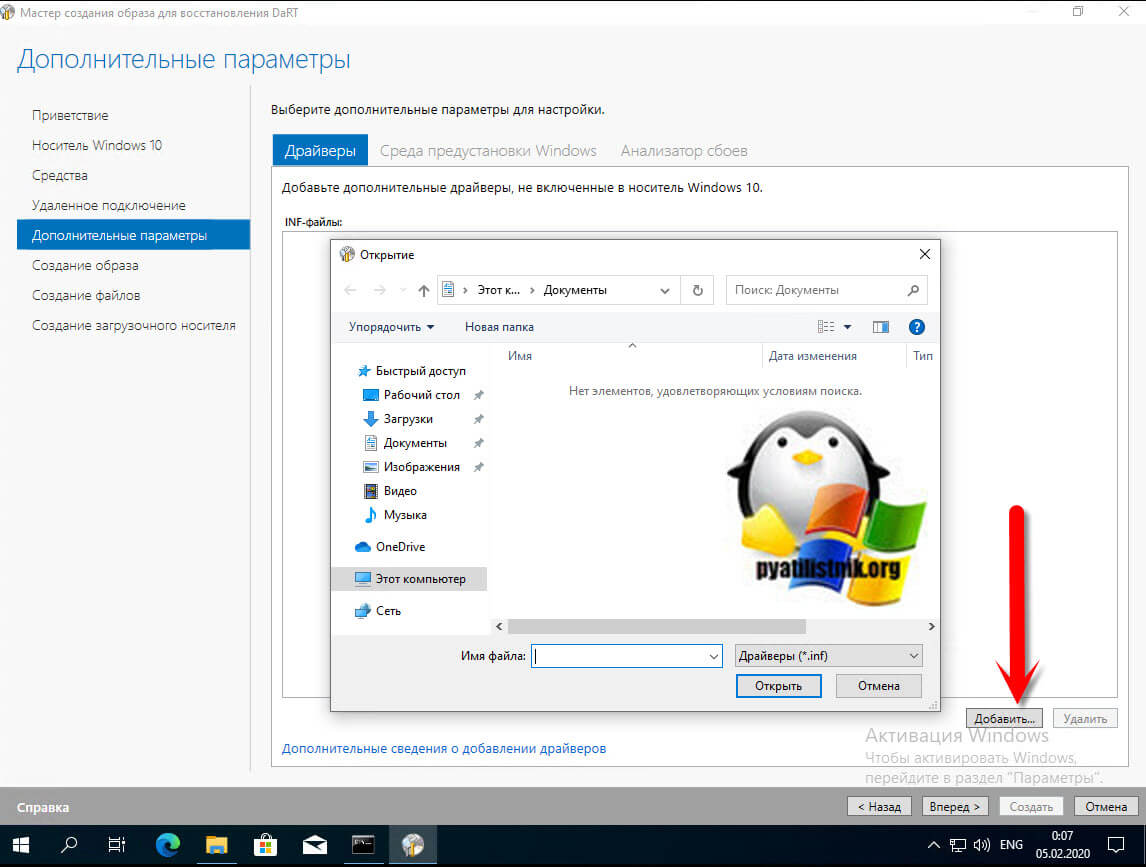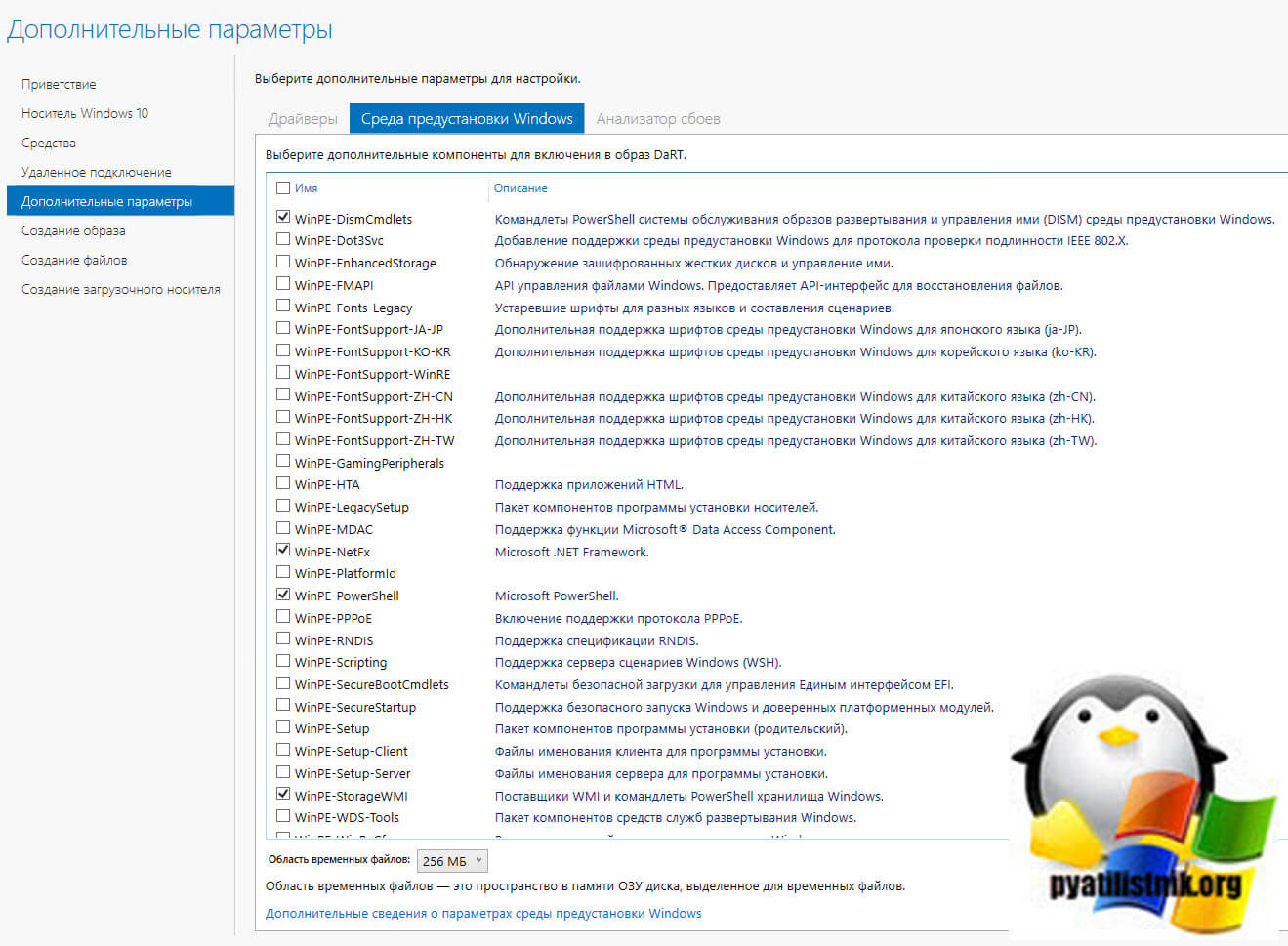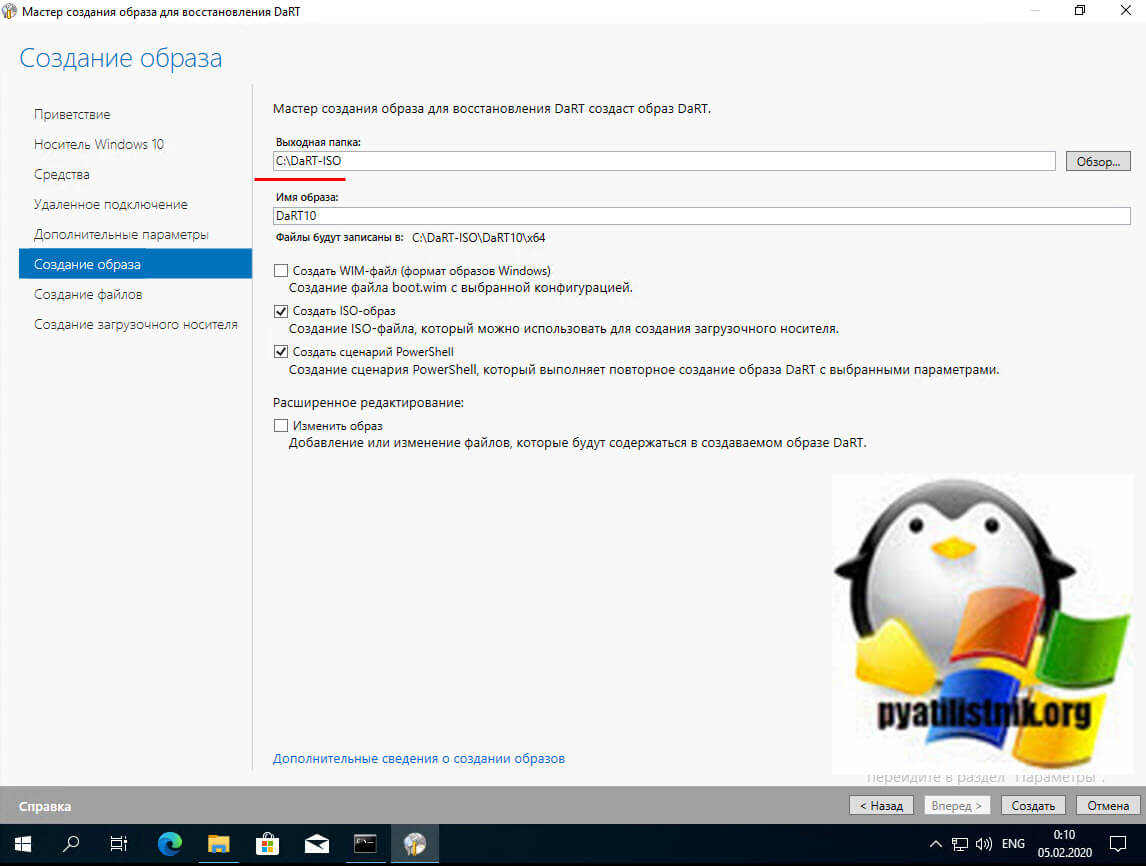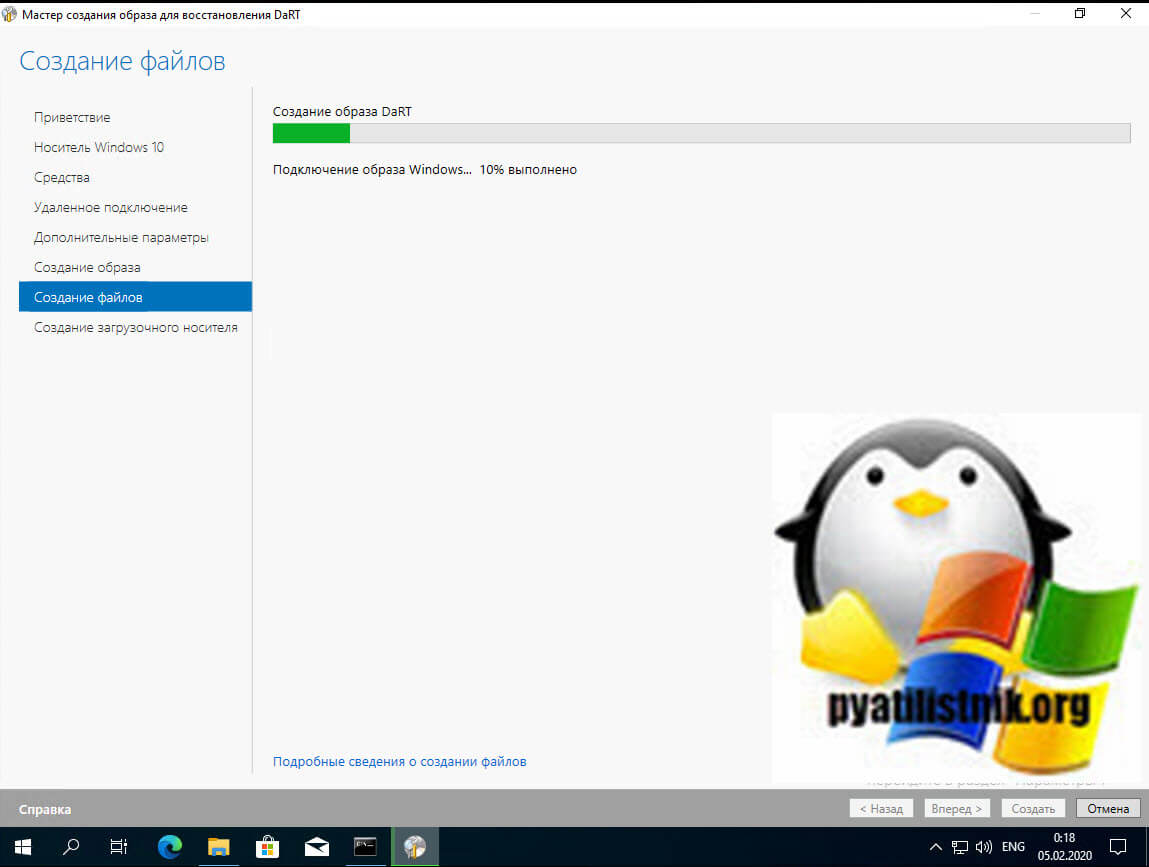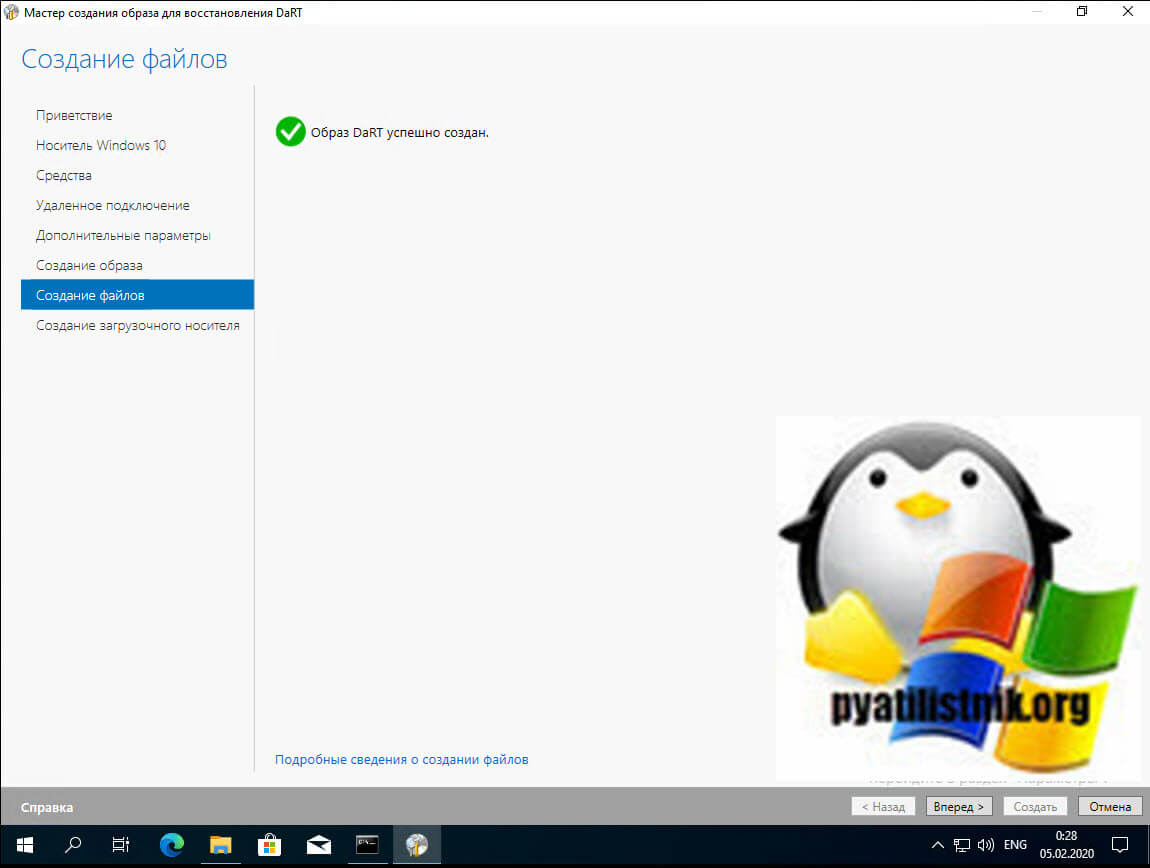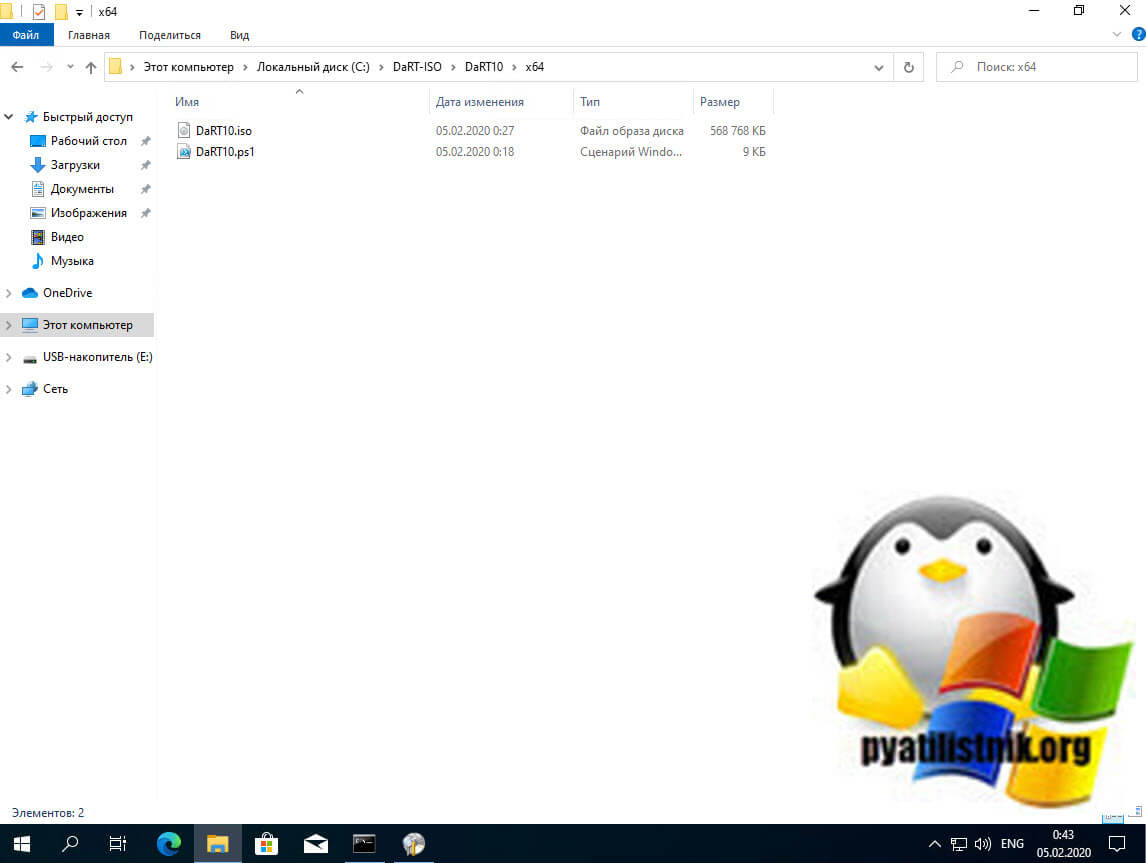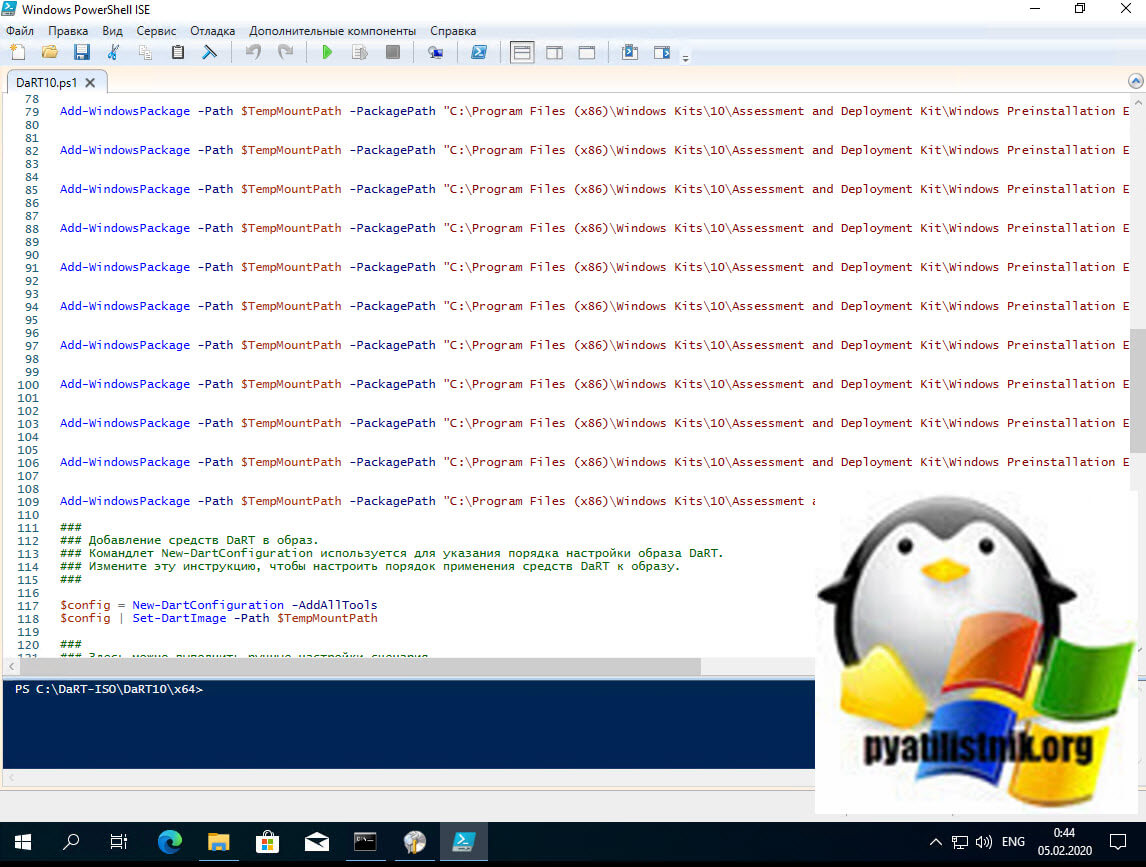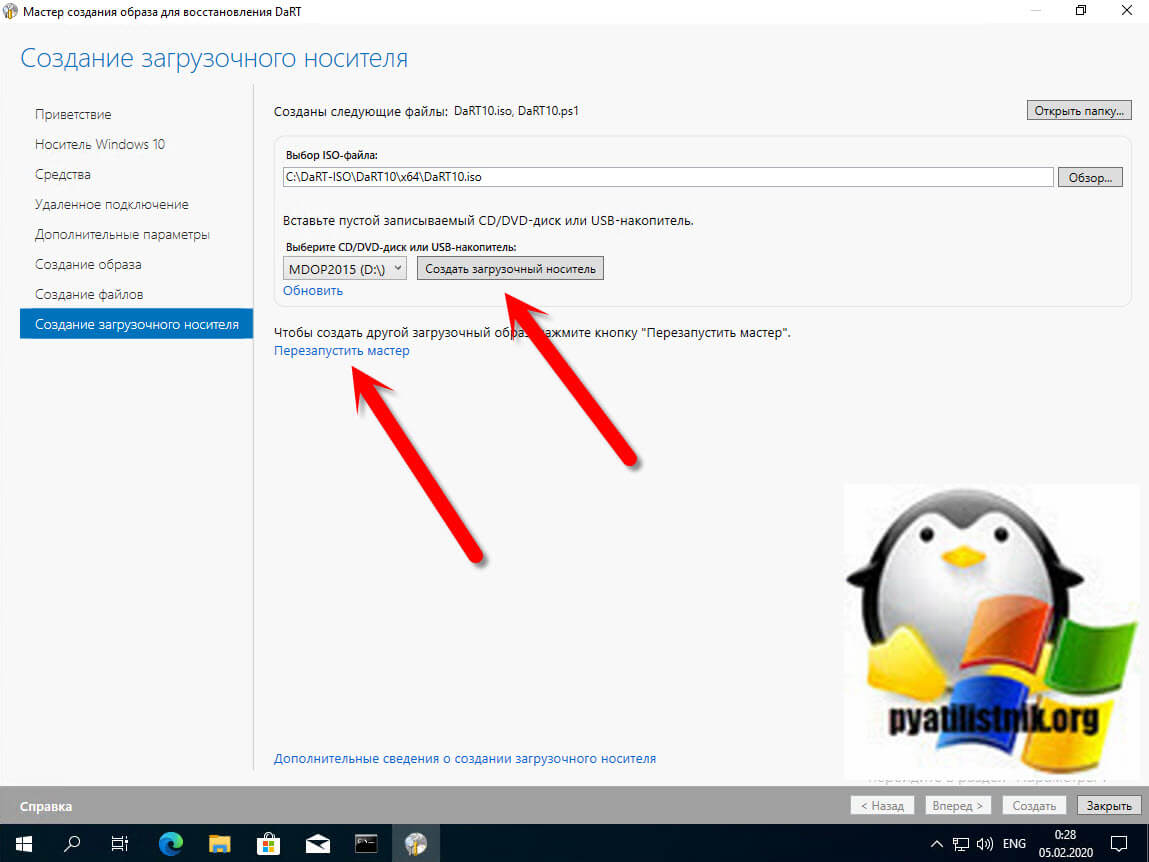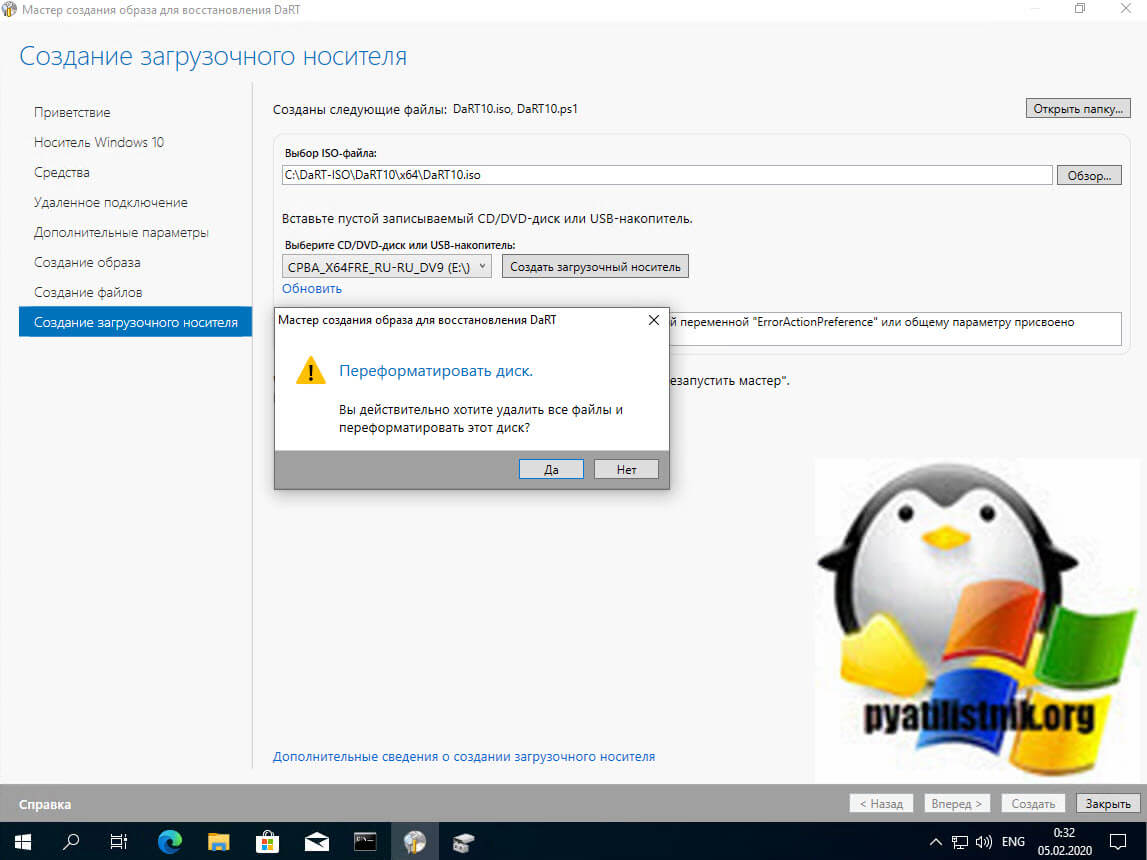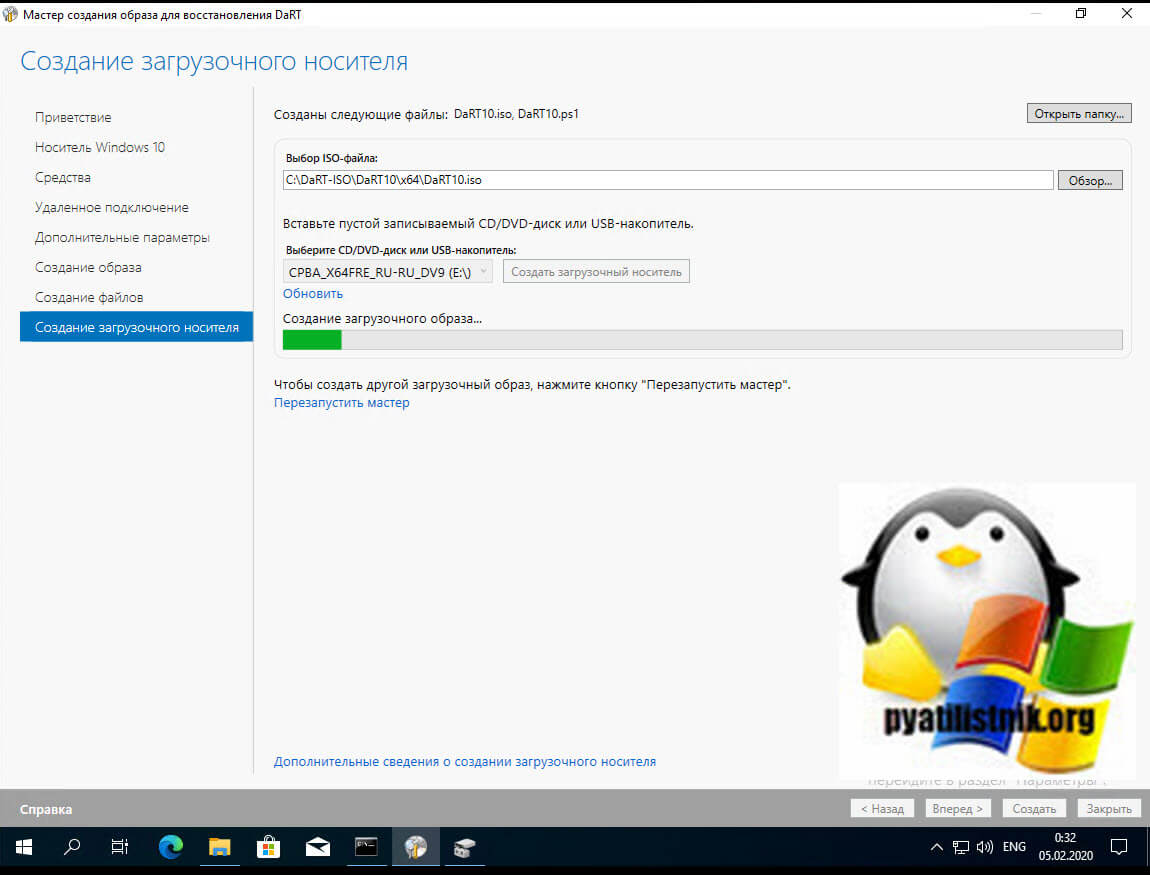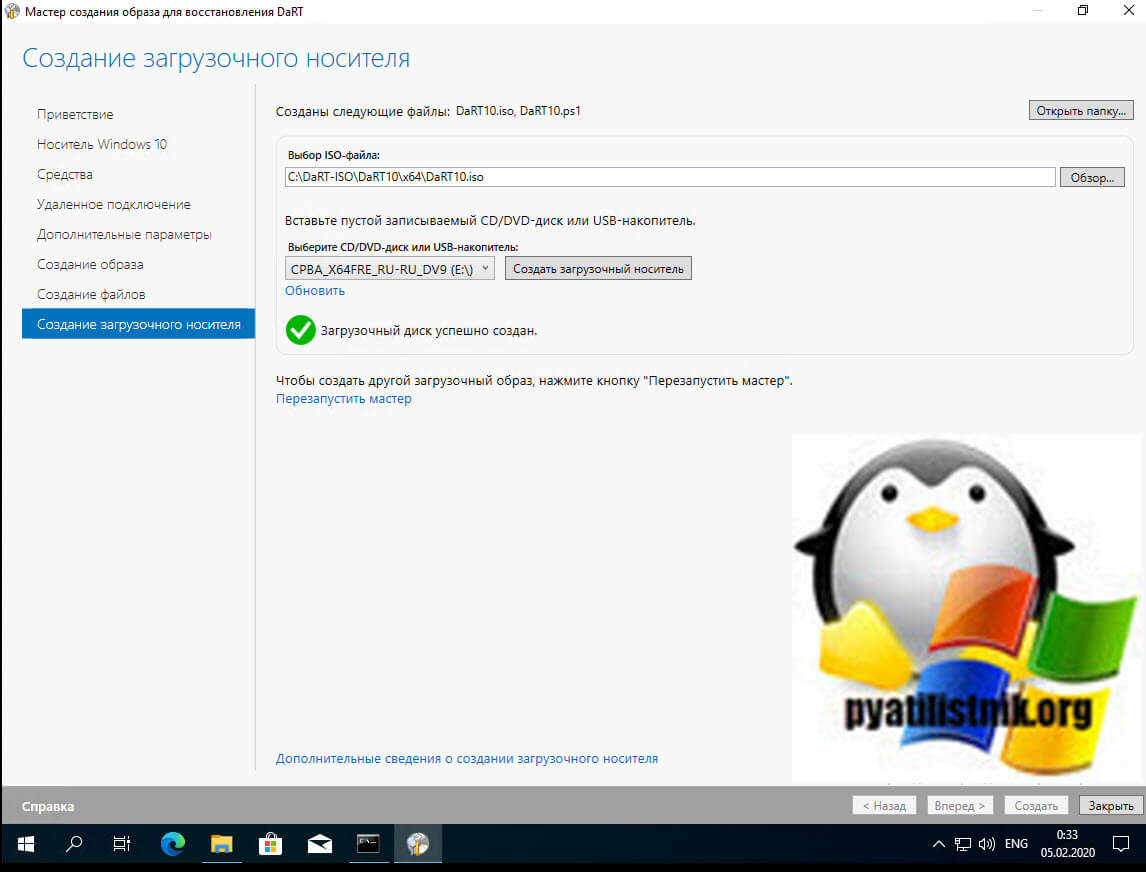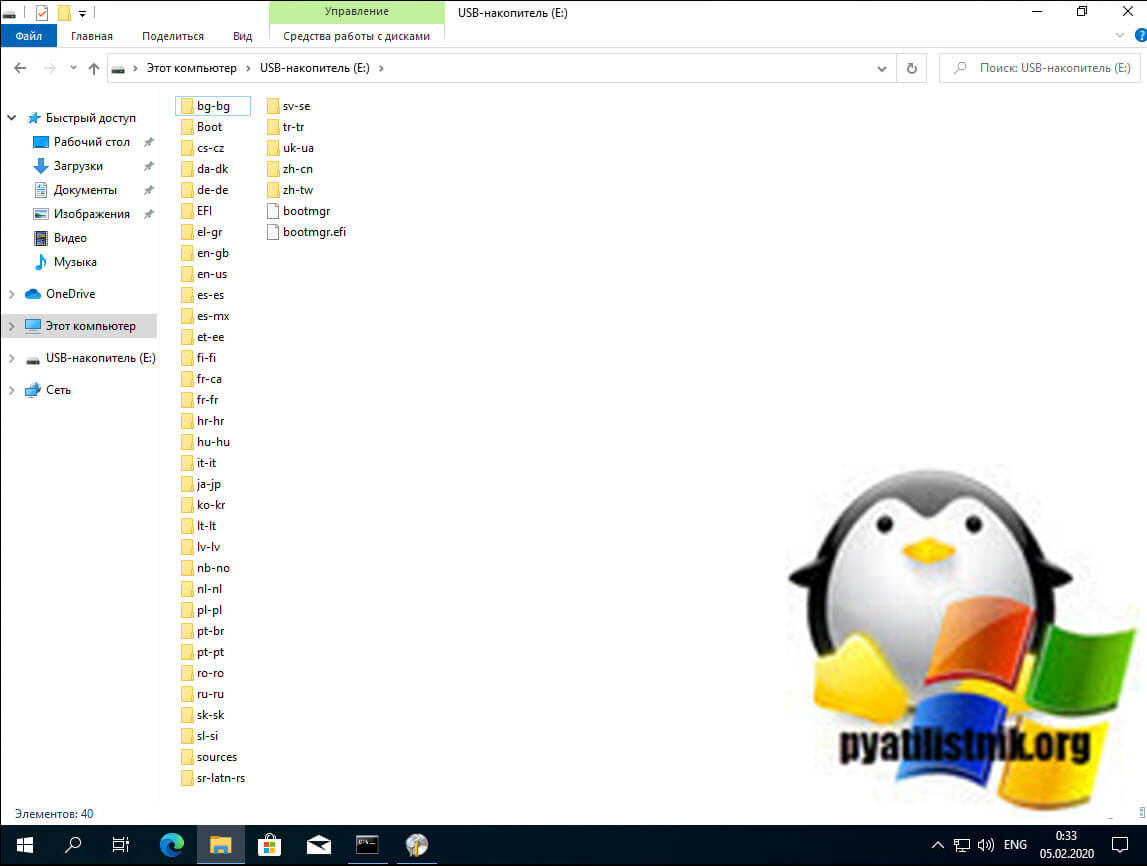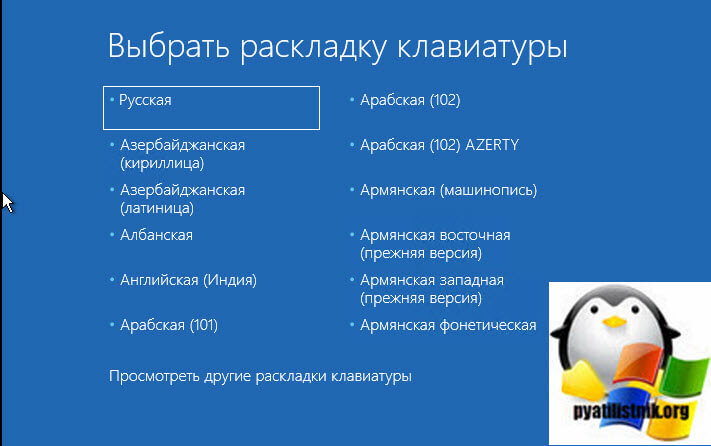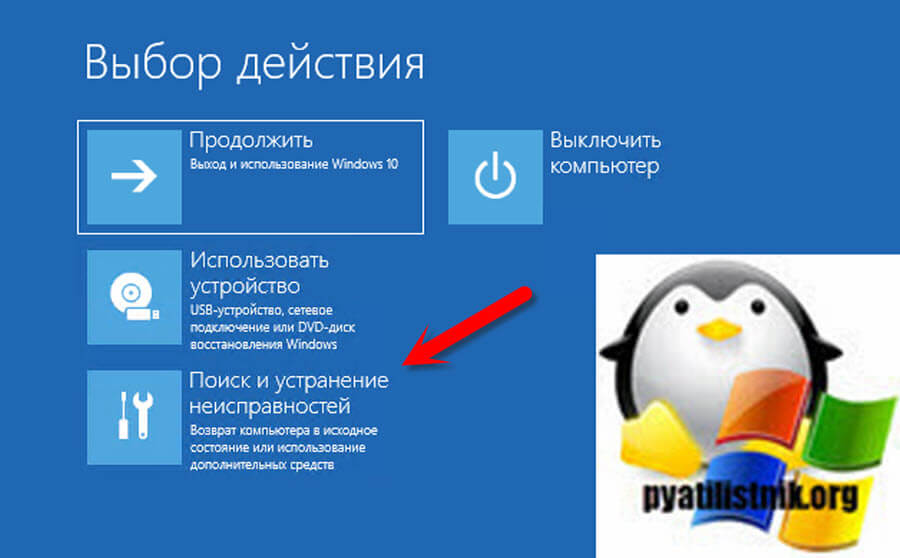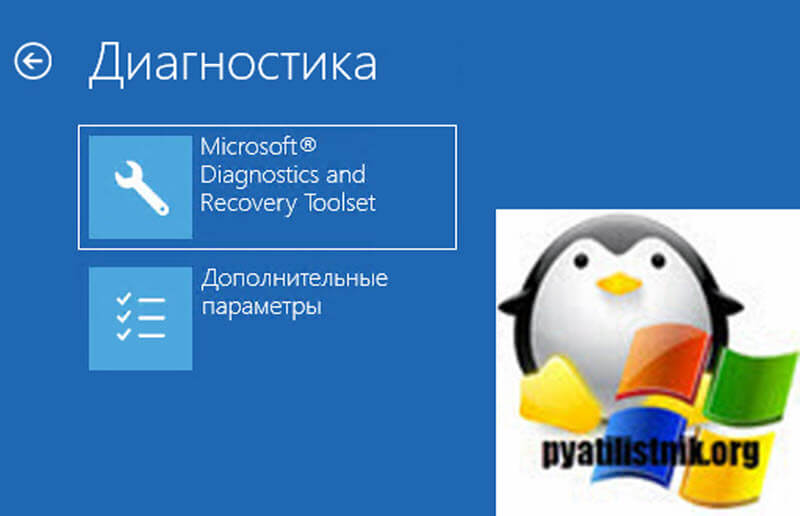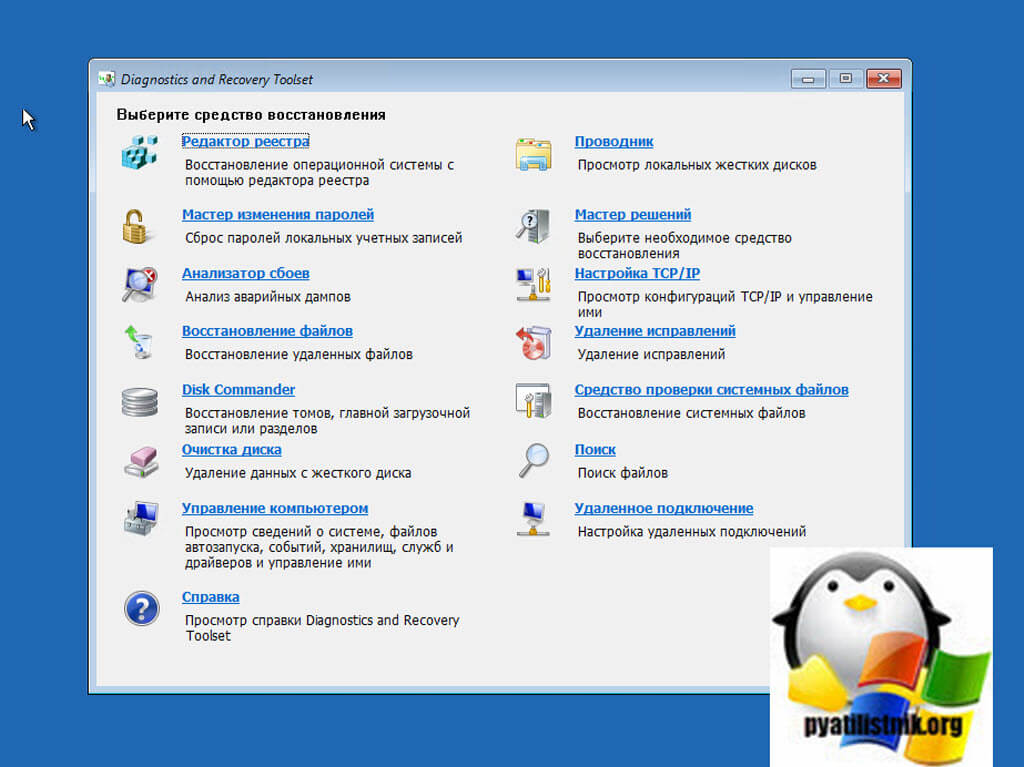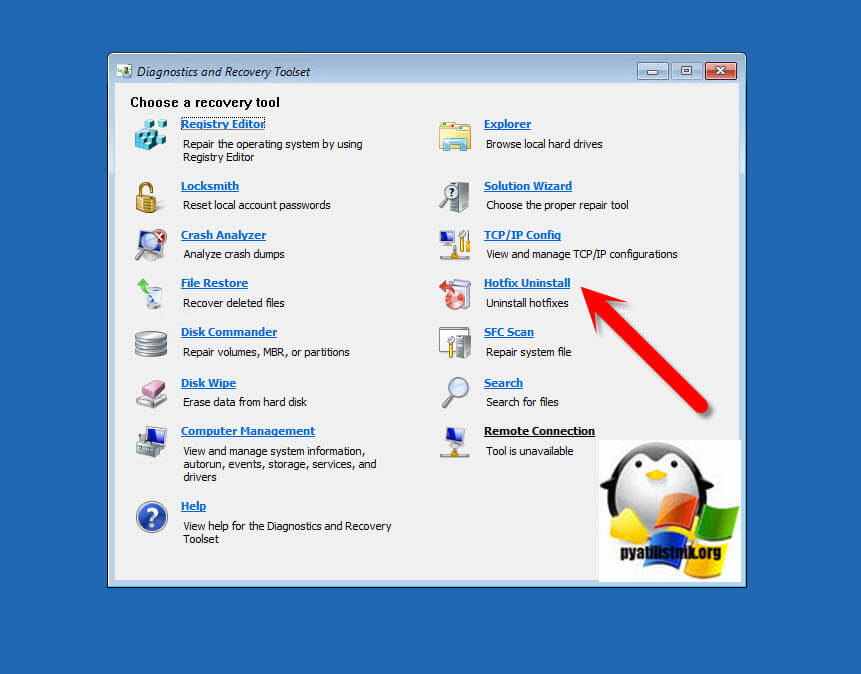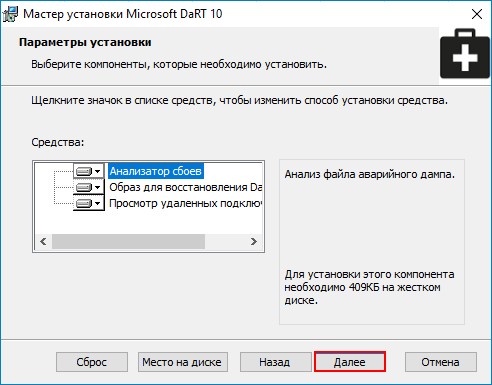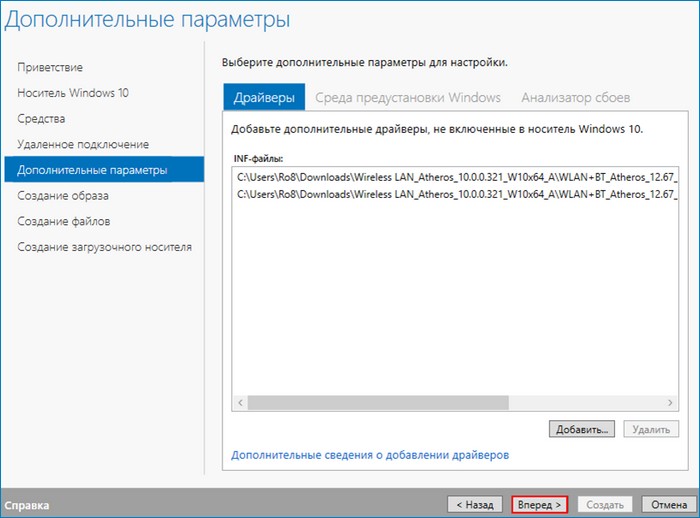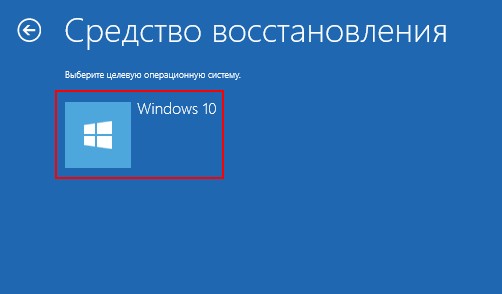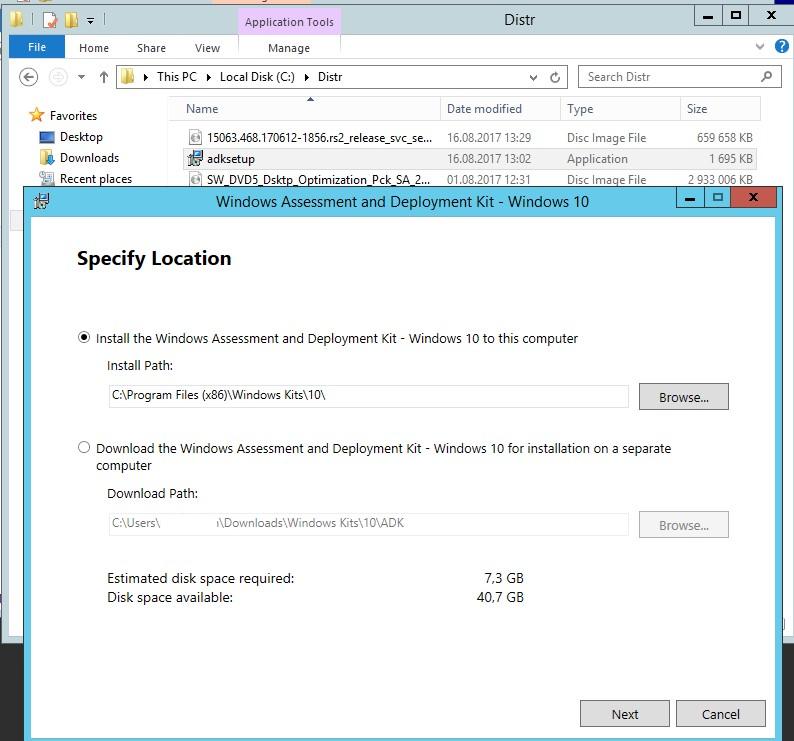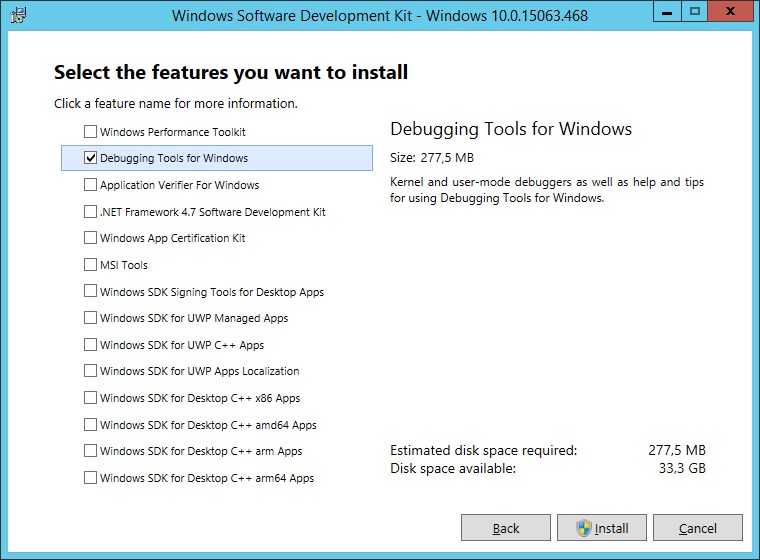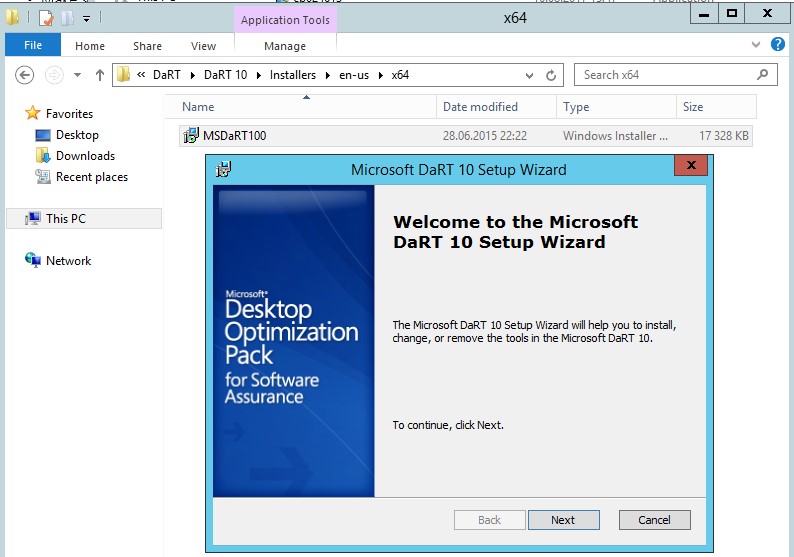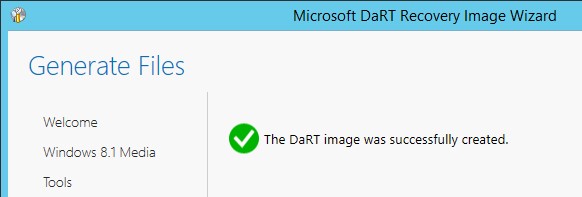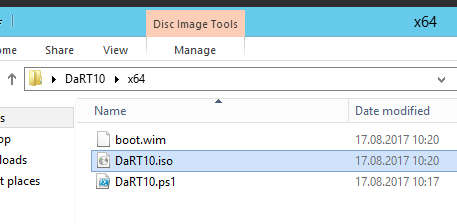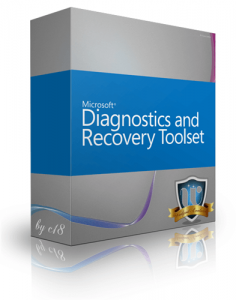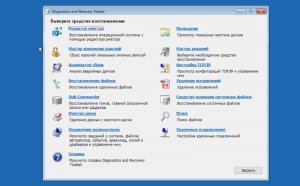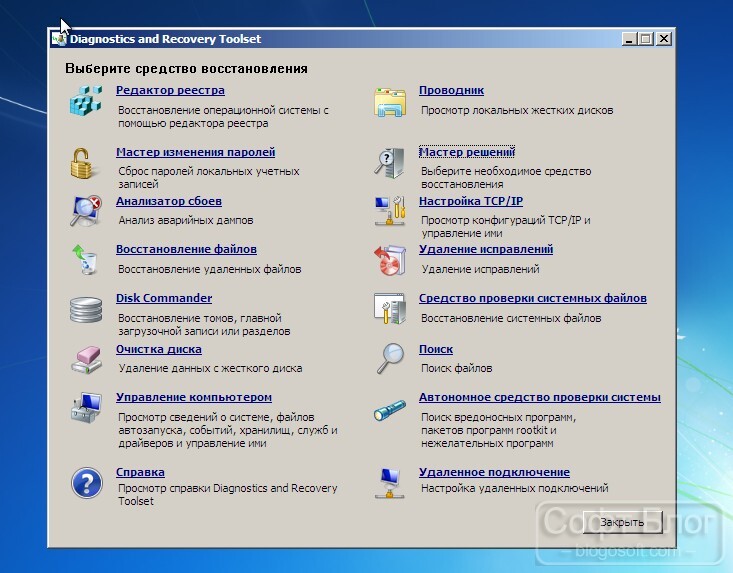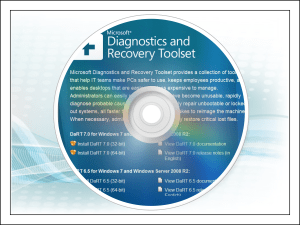Обновлено 05.02.2020

Что такое Microsoft Diagnostics and Recovery Toolset (DaRT 10)
Расскажу пример из своей недавней практики. Производил я обслуживание RDS фермы, обновлял по очереди сервера. После перезагрузки один сервер с Windows Server 2012 R2 выдал мне синий экран 0xc000021 и постоянно отправлялся в циклическую перезагрузку. Попытка входа в безопасный режим не получалась, так как я все так же получал BSOD и я понимал, что дело явно в последних обновлениях.
Второй недавний пример, был в Windows 10 после установки январского обновления KB4532695, который ломал звук и так же вызывал синий экран. Там так же нужно было решать проблему с обновлением. Не все пользователи Windows 10 настраивают себе меню F8 и умеют пользоваться командной строкой в инструментах восстановления (например DISM или Wusa). К сожалению не все настраивают точки отката, а в Windows Server их вообще нет по умолчанию, там ставится для этого отдельная роль Windows Server Backup (Служба архивации). Вот в таких сценариях вас может очень сильно выручить загрузочная флешка с инструментами Diagnostics and Recovery Toolset.
Microsoft Diagnostics and Recovery Toolset (DaRT 10) позволяет диагностировать и восстанавливать компьютер, который не может быть запущен или имеет проблемы с запуском. Используя DaRT 10, вы можете восстанавливать компьютеры конечных пользователей, которые стали непригодными для использования, диагностировать вероятные причины проблем и быстро восстанавливать не загружаемые или заблокированные компьютеры. Когда это необходимо, вы также можете быстро восстановить важные потерянные файлы, а также обнаружить и удалить вредоносные программы, даже если компьютер не подключен к сети, произвести удаление нужных обновлений.
DaRT 10 позволяет вам создавать образ восстановления DaRT в форматах ISO и Windows Imaging (WIM) и записывать образ на CD, DVD или USB. Затем вы можете использовать файлы образа восстановления и развернуть их локально или в удаленном разделе или разделе восстановления.
Diagnostics and Recovery Toolset является важной частью пакета Microsoft Desktop Optimization Pack (MDOP), динамического решения, доступного для клиентов Software Assurance, которое помогает снизить затраты на установку программного обеспечения, обеспечивает доставку приложений в виде сервисов, а также помогает управлять и контролировать среды настольных компьютеров предприятия.
Варианты использования MS DaRT 10
У вас есть как минимум три варианта использования и установки Diagnostics and Recovery Toolset:
- Создание загрузочного носителя (DVD или USB). Далее идет загрузка с него. Плюсы у данного варианта, позволяет создавать несколько образов восстановления с различными инструментами для обеспечения разных уровней поддержки и все находится на одном носителе, который всегда под рукой.
Предоставляет встроенный инструмент для записи образов восстановления на съемные носители.
Из минусов, требуется чтобы персонал технической поддержки физически находился на компьютере конечного пользователя для загрузки в DaRT.
- Образ восстановления доступен по сети по протоколу PXE, на Windows Deployment Services (WDS), который позволяет пользователям или сотрудникам службы поддержки загружать его со сломанного компьютера по локальной сети.
Из плюсов можно выделить: Доступно для всех компьютеров, которые имеют доступ к сетевому загрузочному серверу. Образы восстановления размещаются на централизованном сервера. Нет требований к локальному хранилищу для клиентов. Возможность создания нескольких образов восстановления с различными инструментами для конкретных уровней поддержки.
Из минусов, необходимо разворачивать сервер WDS, защита по запуску образа MS DaRT 10 определенными пользователями. Требует, чтобы компьютер конечного пользователя был подключен к сети во время выполнения. Требуется, чтобы образ восстановления был передан по сети.
- Установка Diagnostics and Recovery Toolset на раздел восстановления на локальном жестком диске — Образ восстановления устанавливается на локальный жесткий диск вручную, либо с помощью пакета System Center Configuration Manager.
Из плюсов: Образ восстановления всегда доступен, потому что он предварительно подготовлен на компьютере. Сотрудники службы поддержки могут оказать поддержку с помощью удаленного подключения. Образ для восстановления управляется и развертывается централизованно. Дополнительные запросы ключей восстановления на компьютерах, защищенных шифрованием диска Windows BitLocker, исключаются.
Требования для установки MS DaRT 10
Чтобы вы могли создать инфраструктуру MS DaRT 10 вы должны иметь на компьютере, где будите готовить образ вот такие компоненты:
- Windows Assessment and Development Kit 10.0 или выше — является обязательным условием для мастера создания образа восстановления DaRT. Windows ADK 10.0 содержит инструменты развертывания, которые используются для настройки, развертывания и обслуживания образов Windows. Он также содержит среду предустановки Windows (Windows PE).
- Windows 10 Debugging Tools — Чтобы использовать инструмент Crash Analyzer (Анализ дампов памяти от BSOD, очень удобно когда нужно выяснить причину синего экрана, а попасть в систему не можете) в DaRT 10, вам потребуются необходимые инструменты отладки, которые доступны в Software Development Kit для Windows 10. Crash Analyzer это Debugging Tools, о котором я уже рассказывал.
- Устанавливать Diagnostics and Recovery Toolset 10 можно на любой ОС не ниже Windows 8.1 и не ниже Windows Server 2012 R2. На более младших версиях необходимо наличие .NET Framework 5.1 (Напоминаю как узнать версию .NET Framework). В Windows 10 и Windows Server 2015 и выше, .NET Framework 5.1 идет автоматически.
- У вас должен быть дистрибутив Microsoft Desktop Optimization Pack 2015
Установка Windows Preinstallation Environment (Windows PE)
Первым делом вы должны скачать и установить Windows Preinstallation Environment (Windows PE), иначе вы ее не сможете использовать в ADK, она почему-то теперь ставится отдельно и не идет в комплекте Windows Assessment and Development Kit.
Переходите по ссылке:
https://docs.microsoft.com/ru-ru/windows-hardware/get-started/adk-install
Загружаете «Download the Windows PE add-on for the ADK» и запускаете файл adkwinpesetup.exe. Тут два варианта:
- Install the — Надстройки среды предустановки Windows в комплекте средств для развертывания и оценки Windows. Данный вариант локальной установки в каталог «C:Program Files (x86)Windows Kits10».
- Download the — Надстройки среды предустановки Windows в комплекте средств для развертывания и оценки Windows. Поможет вам сказать офлайн файлы для запуска установки «Windows Assessment and Development Kit» на другом компьютере, где нет интернета. Я оставлю первый вариант.
Далее вы можете поучаствовать в программе по улучшению комплекса ADK, лично я его отключаю.
Принимаем лицензионное соглашение и жмем «Accept».
Далее производим установку «Среда предустановки Windows (Windows PE)» и нажимаем «Install«.
Начинается процесс скачивания и установки «Среды предустановки Windows (Windows PE)»
Как видим Windows Preinstallation Environment (Windows PE) успешно установилась в мою Windows 10 1909.
Установка Windows ADK (Windows Assessment and Development Kit)
Далее, что мы будем делать, так это установим пакет с инструментами ADK 10.
хочу отметить, что вам необходимо иметь интернет на вашем компьютере, где будет производиться установка.
Переходите по ссылке:
https://docs.microsoft.com/ru-ru/windows-hardware/get-started/adk-install
На момент написания статьи самой актуальной версией является Windows ADK 1903. Вот прямая ссылка на тонкого клиента:
https://go.microsoft.com/fwlink/?linkid=2086042
Устанавливать я ее буду на моей тестовой виртуальной машине с Windows 10 1909, работающей на гипервизоре Vmware ESXI. Запускаем файл adksetup.exe. У вас появится окно установки комплекта средств развертывания и оценки Windows 10. По умолчанию будет выбран пункт:
- Установите комплект средств для развертывания и оценки Windows на этом компьютере и путь установки (C:Program Files (x86)Windows Kits10). при желании который можно изменить. По сути ваш комплект ADK будет скачан исключительно для этой системы
- Второй пункт: Скачайте комплект средств для развертывания и оценки Windows для установки на другом компьютере. В данном случае вы загрузите из интернета файлы дистрибутива, которые можно будет перенести на флешку и уже потом без интернета с них установить Windows Assessment and Development Kit.
Далее вы можете поучаствовать в программе по улучшению комплекса ADK, лично я его отключаю.
Читаем лицензионное соглашение в русском стиле за две секунды и нажимаем «Принять«.
Далее выбираем пункт «Средства развертывания (Deployment Tools)». Данный пакет включает в себя: DISM, BCDBoot, WIMGAPIm OSCDIMG. Обратите внимание, что тут нет пункта «Среда предустановки Windows (Windows PE)»
Начинается процесс скачивания и установки Windows Assessment and Development Kit.
Как видим средства развертывания Windows успешно установлены.
Установка SDK для Windows 10 и WinDbg
Очень удобно, когда ваш MS DaRT 10 имеет в себе инструмент по диагностике файлов дампов. Для этого вам в систему необходимо установить пакет SDK для Windows 10 и пакет «Debugging Tools for Windows». Перейдите по ссылке:
https://developer.microsoft.com/ru-ru/windows/downloads/windows-10-sdk
Вы можете скачать тонкого клиента и целый ISO.
Я скачал тонкого клиента winsdksetup.exe, запускаю его. Оставляю локальную остановку.
Отказываемся от анонимной отправки данных
Принимаем лицензионное соглашение «Accept«
Далее оставляем пункт «Debugging Tools for Windows» и производим установку.
Установка MS DaRT 10
Хочу отметить, что у нас сейчас установлены все нужные компоненты необходимые для диска диагностики Microsoft Diagnostics and Recovery Toolset (DaRT) 10. Следующим действием вы должны смонтировать в вашу систему ISO образ с утилитами Microsoft Desktop Optimization Pack 2015 (MDOP)-2_MLF_X21-93415, он доступен для корпоративных клиентов, но думаю Microsoft не обидится если в учебных целях и в качестве популяризации их продуктов я с вами им поделюсь.
После монтирования ISO ван необходимо в проводнике Windows открыть содержимое диска и перейти в папку DaRT. Тут вы обнаружите четыре папки под каждую и редакций операционной системы:
- DaRT 7 — для Windows 7
- DaRT 8 SP1 — для Windows 8
- DaRT 8.1 — Для Windows 8.1
- DaRT 10 — Для Windows 10
Для моей текущей задачи мне необходимо иметь диск восстановления MaRT для Windows 10, Windows Server 2016 и Windows Server 2019, поэтому я выбираю папку DaRT 10. Я планирую создать несколько версий, как для 86-х так и для 64-х битной платформы, а так же под каждый из языков (Русский-Английский). Для начала я установлю для русской версии, перехожу по пути:
D:DaRTDaRT 10Installersru-rux64 MSDaRT100.msi
Запускаем для установки MS DaRT 10 файл MSDaRT100.msi. Запустится мастер установки Microsoft DaRT 10, сразу нажимаем «Далее».
Принимаем при установке лицензионное соглашение.
Я советую включить получение обновлений для DaRT 10 через встроенный центр обновления Windows.
Мастер установки предложит вам при желании изменить каталог инсталляции.
Во время установки DaRT 10 вы можете выбрать вот такие компоненты:
- Анализатор сбоев
- Образ для восстановления DaRT
- Просмотр удаленных подключений Dart
Я оставлю все как идет по умолчанию.
Нам остается только нажать кнопку «Установить»
Видим, что мастер завершил работы программы «Мастер установки Microsoft DaRT 10».
Создание загрузочного диска DaRT 10 для восстановления системы
Откройте меню «Пуск» и найдите там ярлык «Образ для восстановления DaRT (DaRT Recovery Image)«
У вас запустится мастер создания образа и восстановления DaRT (Microsoft DaRT Recovery Image Wizard). Нажимаем «Вперед«.
Далее вам необходимо указать разрядность вашего ISO образа и указать путь до смонтироанного диска или папки с дистрибутивом операционной системы Windows 10.
Если ему не подложить дистрибутив с Windows 10, то вы получите ошибку:
Исходная папка должна содержать пригодный для использования файл boot.wim
Я указал на диск E:
Далее перед вами появится окно с выбором утилит, которые должны попасть в наш ISO MS DaRT 10:
- Disk Commander — Утилита для восстановления разделов и томов дисков
- Анализатор сбоев (Crash Analyzer) — Возможность быстро определить причину проблемы анализа файла дампа памяти
- Восстановление файлов (File Restore) — Восстановление удаленных файлов
- Мастер изменения паролей (Locksmith) — Задание пароля для любой локальной учетной записи
- Мастер решений (Solution Wizard) — Возможность определить необходимые средства, если вы не знакомы со средствами набора DaRT
- Настройка TCP (TCP COnfig) — ручная настройка TCP/IP
- Очистка диска (Disk Wipe) — Удаление всех данных с диска или тома
- Поиск файлов (File Search) — Выберите компьютер для размещения файлов
- Проводник (Explorer) — Просмотр файловой системы компьютера и сетевых общих папок
- Редактор реестра (Registry Editor) — Внесение в реестр изменений, которые позволяют восстановить систему в случае проблем загрузки
- Средство проверки системных файлов (SFC Scan) — Восстановление поврежденных или отсутствующих системных файлов
- Удаление исправлений (Hotfix Uninstall) — Удаление исправлений или пакетов обновления из операционной системы Windows
- Управление компьютером (Computer Management) — Диагностика и устранение проблем, которые могут препятствовать загрузке операционной системы Windows
Далее я вам советую выставить галку «Разрешить удаленные подключения», и при желании вы можете изменить стандартный порт 3388 на другой. Ниже мы посмотрим, как специалист технической поддержки сможет со своего рабочего места подключиться на удаленный хост с DaRT 10 и устранить там проблему.
Следующим шагом вам предложат интегрировать драйвера, например USB 3.0
Обязательно загляните на вкладку «Среда предустановки Windows» и добавьте нужные компоненты, лично я добавляю:
- WinPE-DismCmdlets- Поддержку командлетов PowerShell для управления DISM
- WinPE-NetFx — Поддержка Microsoft .NET Framework
- WinPE-PowerShell — Включение оболочки и командлетов PowerShell
Далее вы задаете, куда сохранить ваш ISO образ, так же я отключаю создание wim файла, но его можно будет использовать в SCCM. Обязательно сохраните скрипт PowerShell для будущего создания ISO DaRT с текущими настройками.
Начинается двух-тех минутное создание диска восстановления DaRT 10.
Дожидаемся окончания создания образа.
Проверяем, что у вас в папке назначения есть ISO файл и скрипт PowerShell.
Вот пример содержания скрипта.
Как создать загрузочную флешку с DaRT 10
Давайте я теперь приведу ряд методов, которые помогут вам иметь загрузочный носитель с диском восстановления Windows DaRT 10. Самое замечательное, что сам мастер создания образа для восстановления DaRT предлагает вам сделать загрузочный носитель. Для этого у вас должна быть подготовлена флешка и вставлена в сервер или ваш компьютер. Нажмите кнопку «Создать загрузочный носитель«, чтобы сбросить список доступных устройств вы можете нажать на кнопку «Перезапустить мастер«
Переформатируйте диск для записи.
Начинается процесс создание загрузочной флешки DaRT 10
Через минуту у вас будет готовый загрузочный носитель с набором утилит по восстановлению работы Windows.
А вот содержимое загрузочного носителя Microsoft Diagnostics and Recovery Toolset (DaRT 10).
Если вы хотите потом создать вашу флешку, то вы это можете сделать любым из 10 методов, с помощью которых делали загрузочный дистрибутив Windows 10, там все одинаково. А вообще советую вам приобрести себе коробку Zalman V-300 для монтирования ISO образов по USB.
Тестовая загрузка диска DaRT 10
Выставляете в BIOS загрузку с флешки и перед вам появится синее окно с выбором раскладки клавиатуры.
Выбираем раздел «Поиск и устранение неисправностей«.
Далее раздел «Microsoft Diagnostics and Recovery Toolset«
Перед вами появится список всех утилит, которые мы добавляли при создании.
Вот так, это выглядит в английской версии
На этом у меня все. В следующих статьях я расскажу, как использовать набор Microsoft Diagnostics and Recovery Toolset (DaRT 10), как его интегрировать в саму операционную систему, которую вы устанавливаете, мы рассмотрим удаленное к нему подключение. С вами был Иван Семин, автор и создатель IT портала Pyatilistnik.org.
Привет всем! Меня зовут Ro8 и сегодня я расскажу Вам о замечательном средстве для восстановления повреждённой Windows 10 под названием Microsoft Diagnostics and Recovery Toolset (DaRT) 10. История появления этого инструмента довольно интересна.
В 2006 году, известный хакер Марк Руссинович создал загрузочный диск для восстановления повреждённой Windows XP и назвал его ERD Commander, с помощью диска можно было возвращать к жизни полностью неработоспособную операционную систему, пользовались ERD с огромным успехом системные администраторы, компьютерные мастера и просто опытные пользователи. С выходом в свет Windows 7 диск ERD Commander преобразился в целый набор инструментов для диагностики и восстановления операционных систем Windows 7 и Windows Server 2008 R2 — Microsoft Diagnostics and Recovery Toolset 7 (Марк Руссинович в это время уже работал в Майкрософт). С выходом Windows 8.1 появился Microsoft Diagnostics and Recovery Toolset (DaRT) 8.1 и наконец в 2016 году мы увидели DaRT 10.
Обо всех упомянутых инструментах, кроме последнего, я сделал подробные обзоры. В сегодняшней статье мы познакомимся с DaRT 10 и сделаем то, чего не делали раньше — произведём запуск средств Diagnostics and Recovery Toolset на удаленном компьютере, используя служебную программу «Удаленное подключение» (входит в состав (DaRT)) и окажем удаленную помощь!
Содержание статьи:
1.) Скачивание и установка на рабочий компьютер комплекта средств для развертывания и оценки Windows (Windows ADK 10 версии 1607)
2.) Установка на рабочий компьютер DaRT 10 и создание с его помощью образа восстановления DaRT (для Windows 10)
3.) Подключение к средствам DaRT на удаленном компьютере на примере Windows 10 (для оказания удаленной помощи)
4.) Подключение к средствам DaRT на удаленном компьютере из командной строки
Переходим по адресу
https://developer.microsoft.com/ru-ru/windows/hardware/windows-assessment-deployment-kit
и выполняем скачивание Windows ADK 10 версии 1607
Выполняем установку Windows ADK 10 на рабочий компьютер, запустив файл adksetup.exe
Далее
Далее
Принимаем лицензионное соглашение
Выбираем для установки такие компоненты, как Средства развертывания и Среда предустановки Windows (Windows PE). Установить
Процесс установки выбранных компонентов
Установка завершена
На рабочем компьютере в виртуальный привод у нас смонтирован установочный дистрибутив Windows 10 x64 (под буквой G), а также Microsoft Desktop Optimization Pack 2015 (под буквой I)
Заходим в виртуальный привод с Microsoft Desktop Optimization Pack 2015, и выбираем папку DaRT
Переходим в папку DaRT 10
Далее заходим в папку x64
Выполняем установку DaRT 10
Далее
Принимаем лицензионное соглашение
Далее
Далее
Далее
Установить
Готово
Запускаем приложение для создания образа восстановления DaRT
Далее
Выбираем Создать 64-разрядный образ DaRT и указываем путь к виртуальному приводу с установочным дистрибутивом Windows 10 x64, нажав Обзор
Выбираем привод под буквой G
Далее
Указываем компоненты, которые нужно включить в состав образа DaRT 10
Ставим галочку «Разрешить удаленные подключения», Далее
Добавим драйвера в образ DaRT для сетевого адаптера выбрав Добавить
Открыть
Далее
Ставим галочку Создать ISO-образ, указываем место его сохранения (в нашем случае это рабочий стол) и жмем Создать
Процесс создания образа DaRT 10
Образ DaRT 10 успешно создан
Созданный образ DaRT 10. Записываем его на диск или флешку
Пользователь удаленного компьютера с Windows 10 (который к примеру не загружается) выполняет загрузку с диска (флешки), содержащий образ DaRT 10
На вопрос Инициализировать подключение к сети в фоновом режиме жмем Да
Указываем раскладку клавиатуры
Выбираем Поиск и устранение неисправностей
Microsoft Diagnostics and Recovery Toolset
В окне Microsoft Diagnostics and Recovery Toolset выбираем Удаленное подключение.
На вопрос «Разрешить ли службе поддержки удаленный доступ», жмем Да.
Перед нами откроется окно, в котором указаны сведения, необходимые для удаленного подключения, сообщаем их человеку, который будет удаленно оказывать помощь
Человек, оказывающий помощь запускает на своем компьютере средство «Просмотр удаленных подключений»
Откроется окно «Новое удаленное подключение»
Для подключения к удаленному компьютеру указываем следующие сведения: Номер билета, ip-адрес и порт и жмем «Подключить»
Подключение к удаленному компьютеру успешно выполнено. Теперь человек оказывающий помощь может работать с удаленным компьютером, используя средства DaRT 10
Запускаем командную строку и переходим в C:Program FilesMicrosoft DaRTv10, введя команду cd C:Program FilesMicrosoft DaRTv10
Для подключения к удаленным средствам DaRT 10 выполняем команду DartRemoteViewer.exe -ticket=293-106-129 -ipaddress=192.168.100.6 -port=49669, где -ticket=293-106-129 — Номер билета, -ipaddress=192.168.100.6 — ip адрес удаленного компьютера, -port=49669 — номер порта
Подключение к удаленным средствам DaRT 10 установлено
Диск ERD Commander — неизменный помощник администратора для восстановления работоспособности ОС Windows, которая отказывается загружаться по различным причинам. В этой статье мы разберемся, как создать собственный загрузочный ERD диск с набором утилит для восстановления системы для Windows 10 / Windows Server 2016. Для создания iso образа с диском восстановления мы воспользуемся набором инструментов от MSFT под названием Diagnostics and Recovery Toolset (DaRT).
Содержание:
- Что нам потребуется
- Установка Windows ADK 10, WinDbg
- Установка DaRT
- Создание диска для восстановления системы — DaRT 10
- Использование DaRT
Что нам потребуется
Для мастера сборки DaRT 10, позволявшего создать загрузочный диск/образ DaRT (в народе он называется ERD Commander), предварительно понадобится установить ряд пакетов для управления образами, разработки и развертывания от Microsoft:
- Windows Assessment and Development Kit для Windows 10 (Windows ADK0) – содержит ряд утилит разработки, а также инструменты для управления образами Windows. В том числе содержит среду Windows PE (Windows Preinstallation Environment), необходимую для загрузки системы
- Windows 10 Debugging Tools – требуется, чтобы в среде DaRT 10 можно было выполнять анализ дампов с помощью утилиты Crash Analyzer. Debugging Tools входят в состав Windows SDK, выкачав который можно установить из всего набора инструментов только компонент Debugging Tools for Windows,
- .NET Framework5.1 (в Windows Server 2016 Windows 10 установлен по-умолчанию).
- DaRT1 и DaRT 10 можно установить только на Windows 2012 R2 / 2016 или Windows 8.1 / 10.
- Сам инструмент DaRT0 входит в состав пакета MDOP 2015 (Microsoft Desktop Optimization Pack 2015), который отсутствует в свободном доступе. Скачать его можно только обладателем корпоративной подписки Microsoft Software Assurance
- Дистрибутив Windows 10 x64 в виде iso образа или на DVD диске
Установка Windows ADK 10, WinDbg
После того, как вы скачали все необходимые инструменты, можно установить их. Сначала установите Windows ADK.
Запустите Adksetup.exe. В качестве каталога установки укажите C:Program Files (x86)Windows Kits10.
В списке устанавливаемых компонент выберите только 2 пункта:
- Deployment Tools
- Windows Preinstallation Environment (Windows PE)

Далее необходимо запустить установщик Software Development Kit для Windows 10 (предварительно придется установить обновление KB3118401 — Update for Universal C Runtime in Windows). Из компонентов SDK нам понадобится установить только Debugging Tools for Windows.
Установка DaRT
Теперь нам нужен iso образ Microsoft Desktop Optimization Pack 2015 (SW_DVD5_Dsktp_Optimization_Pck_SA_2015_MultiLang_MLF_X20-35801.iso), который, напомню, доступен для скачивания только по программе Software Assurance. Смонтируйте образ MDOP в виртуальный привод и перейдите в каталог DaRT. Как вы видите, имеются несколько версий DaRT для разных версий Windows.
- Dart 7 – среда WinPE 3
- Dart 8 SP1 – среда WinPE 4
- DaRT 8.1– среда WinPE 5
- DaRT 10 — WinPE 10
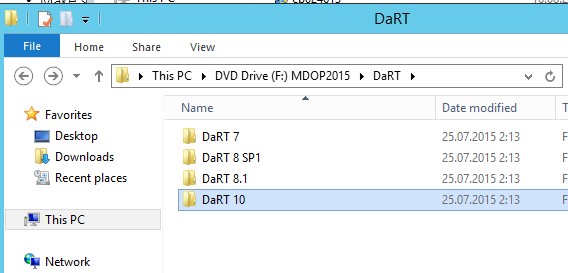
Создание диска для восстановления системы — DaRT 10
Мастер DaRT позволяет создать как x86 так и x64 образ. Причем загрузочный диск DaRT 10 можно использовать для загрузки и Windows 10, и Windows 8 и 7.
Запустите приложение для создания образа восстановления DaRT – DaRT Recovery Image.
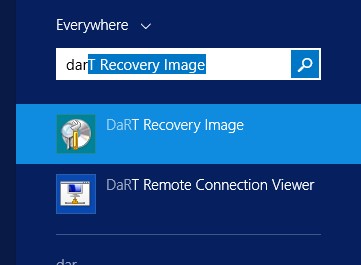
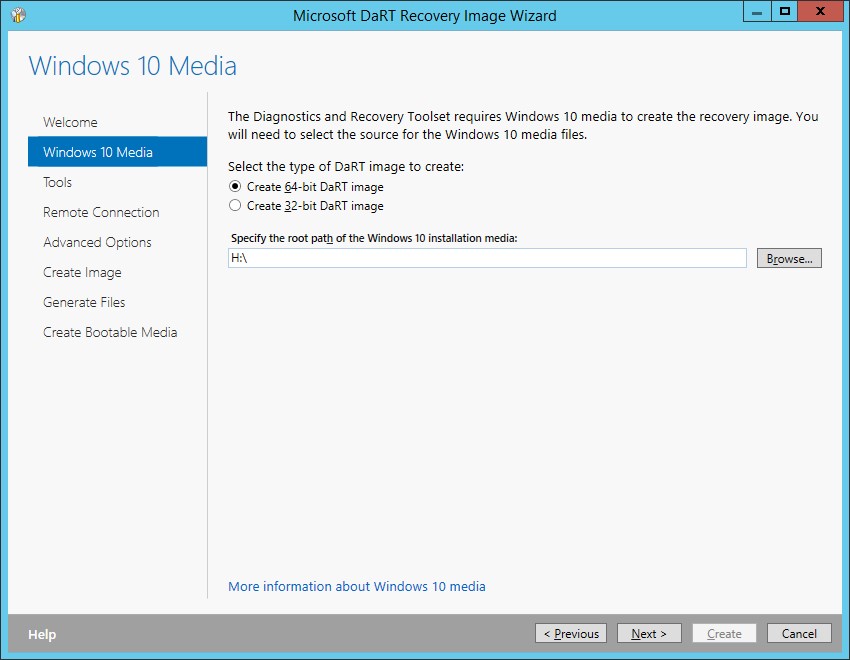
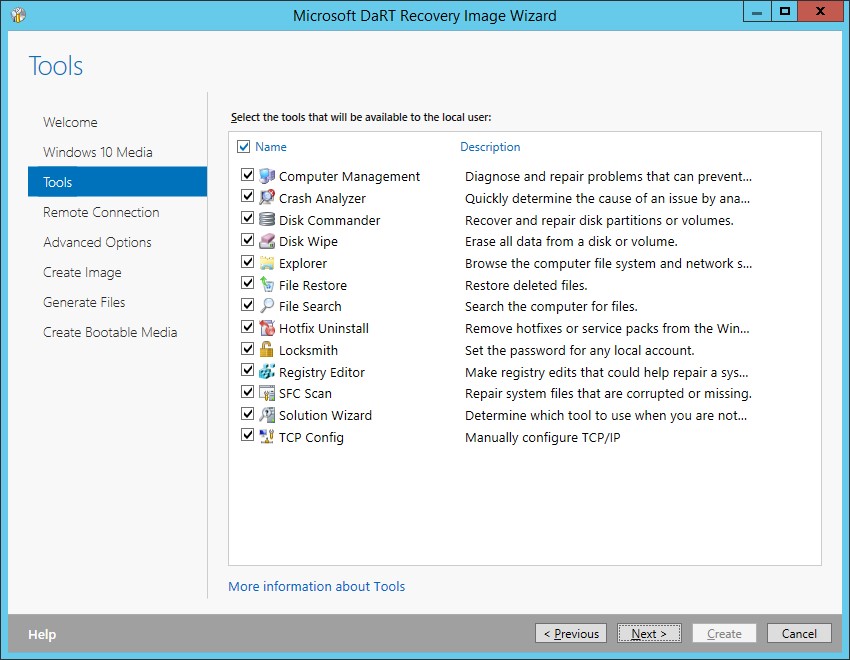
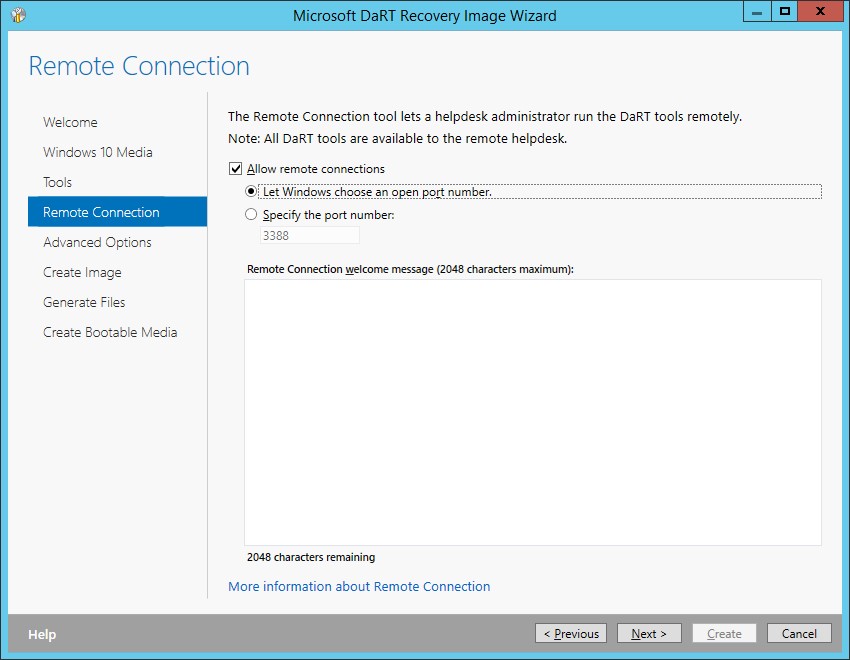
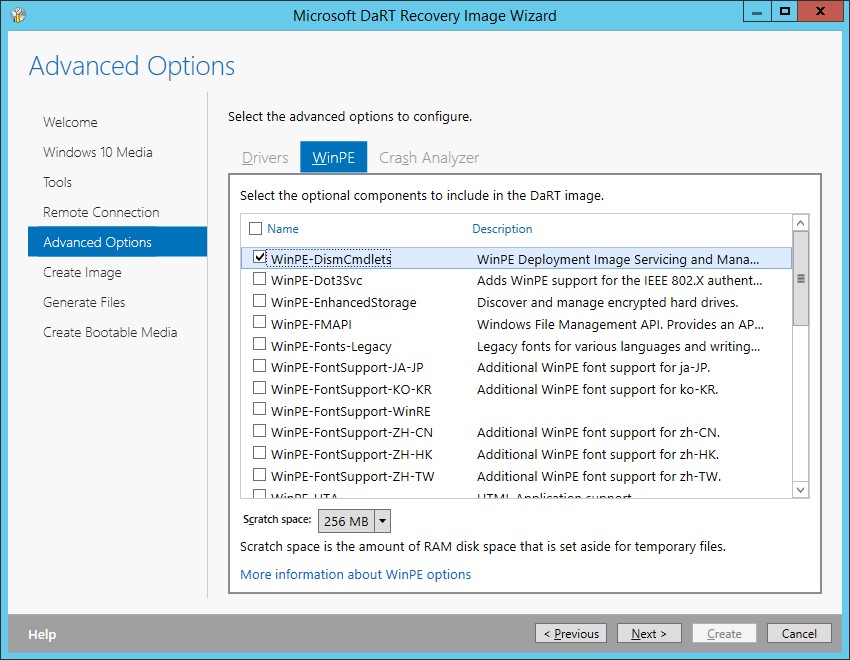
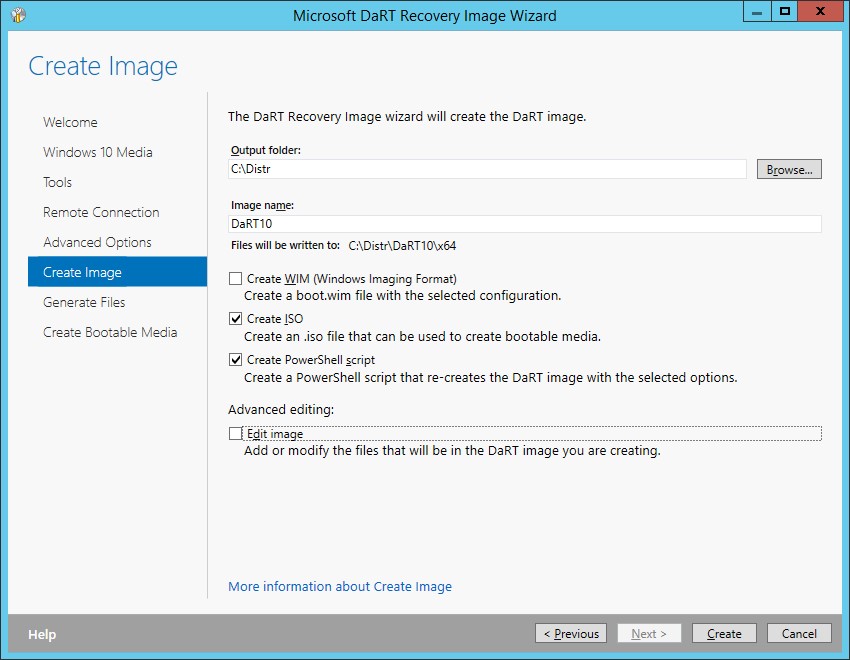
Примечание. В моем случае на Windows Server создание образа прерывалось с ошибкой:
Generating DaRT image
Installing and configuring DaRT tools...
The running command stopped because the preference variable "ErrorActionPreference" or common parameter is set to Stop: The request is not supported. (Exception from HRESULT: 0x80070032)
Cleaning up temporary files
Temporary folder: C:UsersrootAppDataLocalTempDaRT_Mount_2017.08.16.17.58.36
The clean-up has successfully been completed.
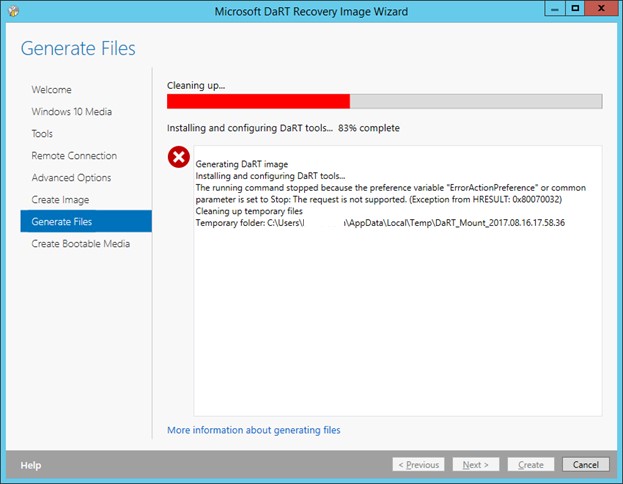
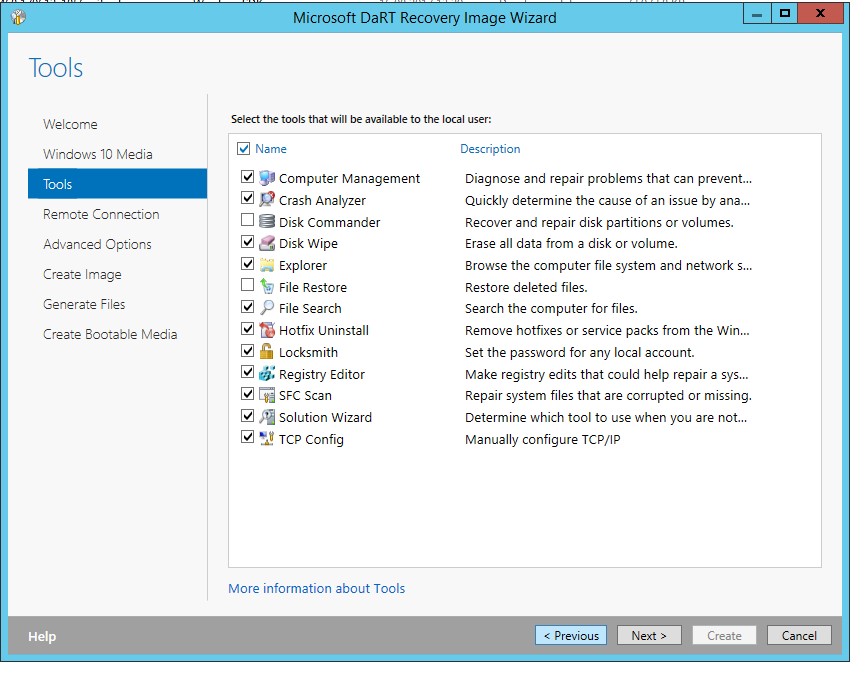
Использование DaRT
Получившийся iso образ DaRT можно записать на диск или USB флешку и использовать ее для загрузки компьютеров пользователей при системных сбоях. Набор утилит в составе DaRT 10 позволит диагностировать и исправить наиболее частые проблемы (сбросить пароль администратора, удалить сбойное обновление, восстановить реестр, выполнить проверку системных файлов, удаленно подключиться к среде DaRt и т.д.). Полный список утилит, входящий в DaRT, описывался в предыдущей статье MsDaRT 7.0 (ERD Commander).
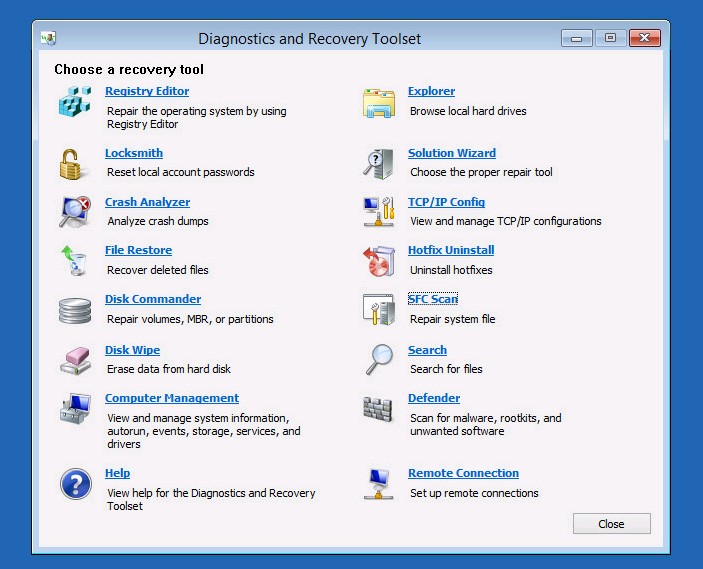
Описание
Вашему вниманию представлены загрузочные образы MSDaRT (aka ERD Commander)
Приложение Набор средств диагностики и восстановления (DaRT) 10(Майкрософт) помогает находить и устранять неполадки на компьютерах с операционной системой Windows, включая компьютеры, которые не запускаются. DaRT представляет собой мощный набор средств, которые дополняют среду восстановления Windows (WinRE). При помощи приложения DaRT можно анализировать неполадку для определения ее причины, например, изучая журнал событий или системный реестр компьютера.
Кроме того, в состав приложения DaRT входят средства, которые помогают исправить неполадку сразу же после определения ее причины. Например, используя средства в составе DaRT, можно отключить неисправный драйвер устройства, удалить исправления, восстановить удаленные файлы и проверить наличие вредоносных программ на компьютере, даже в случае, если невозможно или нежелательно запускать установленную операционную систему Windows.
Приложение DaRT позволяет быстро восстанавливать компьютеры, на которых установлены 32-разрядные или 64-разрядные версии операционной системы Windows 10. Как правило, это занимает меньше времени, чем восстановление компьютера с помощью образа.
Редактор реестра можно использовать для доступа к реестру операционной системы Windows и его изменения при анализе состояния операционной системы или ее восстановлении. Он позволяет добавлять, удалять и изменять разделы и значения, а также импортировать файлы реестра (REG).
Мастер изменения паролей
Мастер изменения паролей позволяет задать или изменить пароль для любой локальной учетной записи операционной системы Windows, анализ состояния или восстановление которой выполняется. Для этого не обязательно знать текущий пароль. Однако новый пароль должен отвечать всем требованиям, которые определены в локальном объекте групповой политики. Сюда входит длина пароля и его надежность.
Мастер изменения паролей можно использовать, когда неизвестен пароль к локальной учетной записи, например локальной учетной записи администратора. С помощью мастера изменения паролей нельзя задавать пароли к учетным записям домена.
Анализатор сбоев
Анализатор сбоев используется для быстрого определения причины сбоя, произошедшего на компьютере. Для этого в операционной системе Windows, которая восстанавливается, анализируется файл дампа памяти. Анализатор сбоев проверяет файл аварийного дампа, который относится к драйверу, послужившему причиной сбоя на компьютере. После этого можно отключить проблемный драйвер устройства на узле Службы и драйверы средства Управление компьютером.
Для работы анализатора сбоев необходимо наличие средств отладки для Windows и файлов символов для операционной системы, подлежащей восстановлению. Оба необходимые средства можно добавить при создании образа для восстановления DaRT. Если они не добавлены в образ для восстановления и у вас нет к ним доступа на компьютере, который восстанавливается, можно скопировать файл дампа памяти на другой компьютер и выполнить диагностику неполадки с помощью автономной версии анализатора сбоев.
Запуск анализатора сбоев в любом случае может оказаться полезным, даже если планируется переустанавливать ОС на компьютере. Образ, используемый для установки ОС, может содержать неисправный драйвер, который приводит к возникновению неполадок в среде. Воспользовавшись анализатором сбоев, можно обнаружить такие драйверы и повысить надежность образа.
Восстановление файлов
С помощью восстановления файлов можно попытаться восстановить файлы, которые были случайно удалены или размер которых был слишком велик для помещения в корзину. Восстановление файлов можно выполнять не только на обычных томах диска. Это средство позволяет также находить и восстанавливать файлы на потерянных томах или томах, зашифрованных по технологии BitLocker.
Disk Commander
Средство Disk Commander позволяет восстанавливать разделы диска или тома, используя один из следующих процессов восстановления:
восстановление основной загрузочной записи (MBR);
восстановление потерянных томов;
восстановление таблиц разделов из резервной копии Disk Commander;
сохранение таблиц разделов в резервной копии Disk Commander.
Очистка диска
Средство очистки диска позволяет удалить все данные с диска или тома, а также данные, которые остались после переформатирования жесткого диска. При очистке диска можно выбрать однопроходную либо четырехпроходную перезапись, что соответствует текущим стандартам Министерства обороны США.
Управление компьютером
Средство управления компьютером включает в себя набор средств администрирования Windows, которые позволяют устранить неполадки, возникшие на компьютере. Средства инструмента Управление компьютером в DaRT можно использовать для просмотра сведений о системе и журналов событий, управления дисками, службами и драйверами, а также для вывода файлов автозапуска. Консоль управления компьютером настроена таким образом, чтобы облегчить диагностику и устранение неполадок, которые препятствуют запуску операционной системы Windows.
Проводник
Проводник позволяет просмотреть файловую систему компьютера и сетевые папки, что дает возможность переместить важные данные, сохраненные пользователем на локальном диске, прежде чем восстанавливать или переустанавливать ОС на компьютере. Кроме того, благодаря возможности сопоставлять буквы дисков с сетевыми папками можно с легкостью копировать и перемещать файлы с компьютера в сеть для их безопасного хранения или из сети на компьютер для их восстановления.
Мастер решений
В мастере решений задается ряд вопросов, исходя из ответов на которые рекомендуется средство, лучше всего подходящее для разрешения возникшей ситуации. Если вы не знакомы со средствами DaRT, этот мастер позволяет определить, какое средство следует использовать.
Настройка TCP/IP
При загрузке компьютера с помощью приложения DaRT конфигурация TCP/IP (IP-адрес и данные DNS-сервера) автоматически получаются из протокола DHCP. Если протокол DHCP недоступен, можно вручную настроить TCP/IP, воспользовавшись средством настройки TCP/IP. Сначала необходимо выбрать сетевой адаптер, а затем настроить для него IP-адрес и DNS-сервер.
Удаление исправлений
Мастер удаления исправлений позволяет удалять исправления или пакеты обновления из операционной системы Windows, установленной на компьютере, который восстанавливается. Воспользуйтесь этим средством, если считаете, что исправление или пакет обновления мешает запуску операционной системы.
Рекомендуется удалять по одному исправлению за раз несмотря на то, что это средство позволяет удалять по несколько исправлений за раз.
Средство проверки системных файлов
Средство проверки системных файлов запускает мастер восстановления системных файлов и позволяет восстановить системные файлы, которые мешают запуску установленной операционной системы Windows. Мастер восстановления системных файлов может автоматически восстановить поврежденные или утерянные системные файлы или отобразить запрос, прежде чем выполнять какие-либо операции восстановления.
Поиск
Прежде чем переустанавливать ОС на компьютере, необходимо переместить файлы, сохраненные на локальном жестком диске, в другое место (особенно если пользователь не создал резервные копии файлов или не сохранил эти файлы в надежном месте).
Средство поиска открывает окно Поиск файлов, которым можно воспользоваться для поиска документов, если путь к ним неизвестен, или стандартных типов файлов на всех локальных жестких дисках. Можно выполнить поиск по определенному шаблону имен файлов, задав определенный путь. Также можно сузить поиск, отображая результаты, которые соответствуют заданному диапазону дат или размеров.
Автономное средство проверки системы
Автономное средство проверки системы может помочь обнаружить вредоносные или нежелательные программы и предупредить об угрозах безопасности. Этим средством можно воспользоваться для поиска на компьютере вредоносных программ и их удаления, даже если установленная операционная система Windows не запущена. Когда автономное средство проверки системы обнаруживает вредоносные или нежелательные программы, для каждой из них отображается запрос: ее следует удалить, поместить в карантин или оставить.
Операционная система иногда не распознает вредоносные программы, которые используют для своей маскировки пакет программ rootkit. Если на компьютере окажется вирус или программа-шпион, использующие пакет программ rootkit, большинство средств проверки в режиме реального времени и удаления не смогут их распознать или удалить. Благодаря тому, что компьютер с неполадкой запускается с помощью приложения DaRT, а установленная операционная система в этот момент не выполняется, пакет программ rootkit можно обнаружить, поскольку он не сможет замаскироваться.
Удаленное подключение
Средство удаленного подключения в DaRT позволяет удаленно запускать средства DaRT на компьютере пользователя. После того как пользователь (или специалист службы технической поддержки, который работает за его компьютером) предоставит определенные данные, администратор может взять под контроль компьютер пользователя и удаленно запустить необходимые средства DaRT.
- Сборка тестировалась на системах 1809 LTSC и 1903, а также на виртуальных 1803 и 2004.
Контрольная сумма образа ISO:File: DaRT10-1903.iso
CRC-32: FA1325DE
MD4: FF0FE23A6D04FF244B2C4D44D69CFDF5
MD5: AA078889FEE95F1A4F2ABD6E1218CF33
SHA-1: A46E084BC8A12B60D4E2B0CD54BF4C6C76948795
Системные требования:
- Windows 10 64bit
с нашего сервера
MSDaRT – инструменты для восстановления Windows
Совет! Лучшим решением для создания загрузочной флешки, является программа Ventoy. Вы просто копируете образы на флешку, и они будут доступны в загрузочном меню, при старте компьютера. Таким образом можно записать образы любой операционной системы, утилит и других, а саму флешку использовать по прямому назначению – всё будет работать!
MSDaRT (Microsoft Diagnostic and Recovery Toolset ) – мощная загрузочная флешка для восстановления Windows. Позволяет запустить компьютер даже с существенными повреждениями системных файлов, или при потере пароля. При помощи инструмента можно получить доступ к дискам, системному реестру, настройкам и драйверам, и исправить возникшие проблемы. В данной сборке, добавлены утилиты для диагностики и тестирования дисковой подсистемы.
Основные инструменты и возможности
- Редактирование реестра – управление реестром проблемной системы;
- Восстановление доступа к системе – управление локальными учётными записями и мастер смены пароля;
- Диагностика сбоя системы – мастер анализа сбоя, покажет причины ошибки и выявит проблемные драйвера, с возможностью устранить проблему;
- Disk Commander – восстановление разделов и томов;
- Восстановление удаленных файлов;
- Очистка дисков или томов;
- Поиск определённых файлов;
- Проводник – позволяет просматривать файлы и папки, на дисках;
- Администрирование: Отключение дисков и/или служб, вызывающих ошибки, просмотр журнала событий, создание разделов и форматирование жестких дисков, управление автозагрузкой, сведения о компьютере.
- Настройка TCP/IP;
- Удаление исправлений и пакетов обновления Windows;
- Проверка и восстановление системных файлов;
- Средство защиты от вредоносных программ.
Подробное видео по созданию и использованию флешки:
Дополнительные утилиты
- Volkov Commander – файловый менеджер;
- Victoria –тестирование, диагностика и сервисное обслуживание IDE и Serial ATA диков;
- MHDD — самая популярная утилита для низкоуровневой диагностики жёстких дисков;
- HDAT2 – тестирование и диагностика дисков с интерфейсами ATA/ATAPI/SATA, SSD, SCSI и USB;
- TestDisk – восстановление утерянных разделов и восстановление загрузочных записей;
- Active@ UNERASER — востановление файлов на разделах FAT12, FAT16, FAT32, NTFS;
- Active@ Partition Recovery – восстановление разделов после вирусов и сбоев системы;
- Mbrwork – восстановление таблицы разделов;
- DiskPatch – восстановление данных, на уровне структуры дисков (таблицы разделов);
- Hard Disk Sentinel – мониторинг и контроль состояния жёстких дисков;
- И ещё парочка других для управления, тестирования и диагностики дисков.
Программа достаточно мощная, и более менее простая, если вы с компьютером на ты, то вам не составит труда сделать диагностику компьютеру и восстановить его работу.
🔔 Чтобы записать образ на флешку, используйте программу Rufus.
Размер: 2,3 ГБ
Интерфейс: Русский, Английский
Платформа: Windows XP/Vista/7/8/10
Скачать MSDaRT
Скачать MSDaRT 6,7,8
Почтовая рассылка о новых программах:
Категория: LiveCD, DVD, USB, ПО для специалистов
Версия программы: 10
Язык интерфейса: Русский
Платформа: x64 (64-bit)
Разработчик:
Microsoft
Лекарство: Не требуется (Freeware)
Системные требования:
Windows 10 64bit
Описание:
Набор средств диагностики и восстановления Microsoft (DaRT) 10 позволяет диагностировать и восстанавливать компьютеры, которые не могут быть запущены или которые имеют проблемы, начиная с ожидаемого. С помощью DaRT 10 вы можете восстановить компьютеры конечных пользователей, которые стали недоступными, выявить вероятные причины проблем и быстро восстановить ненужные и недоступные для загрузки компьютеры. При необходимости вы можете быстро восстановить важные потерянные файлы и найти и удалить вредоносные программы, даже если компьютер не подключен к сети.
Загрузил: planeta-26 (29 июля 2020 08:58)
Взяли: 2946 | Размер: 425,69 Mb
Последняя активность: не наблюдалась
Раздают: 0 Качают: 0 Скачали: 0
Мультитрекер: Раздают: 6093 Качают: 5576 Скачали: 6130
DaRT10-1903.iso (425.69 Mb)
Microsoft Diagnostic and Recovery Toolset (DaRT) — это подборка утилит, предназначенных для оказания администраторам помощи в быстром восстановлении критически важных рабочих станций под управлением Microsoft Windows в ситуациях, когда переустановка операционной системы не имеет смысла или невозможна.
Вы получаете в пользование всем известный Рекавери-Диск, оснащенный новым мощным инструментарием !
Особенности:
Сделан из MSDaRT10 из состава Microsoft Desktop Optimization Pack 2015,
Windows 10 ADK и оригинальных дистрибутивоов Windows 10
Дата выпуска: 2015
Версия: 10
Разработчик: Microsoft
Разрядность: 32bit+64bit
Формат: ISO
Язык интерфейса: Русский (официальная локализация)
Размер: 284.89 Mb/244.69 Mb
Скачать Microsoft Diagnostics and Recovery Toolset (MSDaRT) 10 x86
ul.to
turbobit.net
Внимание! У Вас нет прав для просмотра скрытого текста.
Внимание! У Вас нет прав для просмотра скрытого текста.
Внимание! У Вас нет прав для просмотра скрытого текста.
Внимание! У Вас нет прав для просмотра скрытого текста.
Внимание! У Вас нет прав для просмотра скрытого текста.
Скачать Microsoft Diagnostics and Recovery Toolset (MSDaRT) 10 x64
ul.to
turbobit.net
Внимание! У Вас нет прав для просмотра скрытого текста.
Внимание! У Вас нет прав для просмотра скрытого текста.
Внимание! У Вас нет прав для просмотра скрытого текста.
Внимание! У Вас нет прав для просмотра скрытого текста.
Внимание! У Вас нет прав для просмотра скрытого текста.
Microsoft Diagnostic and Recovery Toolset – данное программное обеспечение является глобальным виртуальным пакетом, в котором вам будет предоставлено огромное количество полезных инструментов для операционной системы Windows. С ними вы всегда сможете оптимизировать работу платформы, и исправить различные технические неполадки.
Особенно полезно приложение будет в случае системных сбоев ОС, когда попросту невозможно запустить персональный компьютер. При данной проблеме поможет специальная загрузочная флэшка, которая восстановит операционную систему, и приведет ее к стабильному функционированию.
Скачать бесплатно Microsoft Diagnostic and Recovery Toolset 10
Пароль ко всем архивам: 1progs
Помимо этого вы сможете исправить ошибки в реестре, провести диагностику работы ПК, очистить жесткий диск, воспользоваться продвинутым поиском файлов, и многое другое. Визуально софт выглядит как стандартный проводник операционной системы Windows, поэтому вы сможете моментально привыкнуть к интерфейсу.
Особенности утилиты:
- Широкие функциональные возможности;
- Легкий интерфейс с классическим оформлением;
- Возможность быстрого и безопасного восстановления ОС;
- Несколько вариантов диагностики платформы;
Чтобы бесплатно скачать этот программный комплекс вам понадобится лишь просто нажать на ссылку, размещенную на данной вкладке.
Аналоги программы вы всегда можете найти в наших подборках:
Содержание
- Что представляет собой MSDaRT?
- Зачем нужен MSDaRT, если у винды есть собственная среда восстановления?
- Как пользоваться MSDaRT
- Редактор реестра
- Мастер изменения паролей
- Анализатор сбоев
- Восстановление удаленных файлов
- Disk Commander
- Очистка диска
- Управление компьютером
- Проводник
- Мастер решений
- Настройка TCP/IP
- Мастер удаления исправлений
- Средство проверки системных файлов (SFC)
- Поиск файлов
- Автономное средство проверки
- Удаленное подключение
- Справка по DaRT 10
- Где скачать образ диска MSDaRT
Винда – штука своевольная: хочет – грузится, не хочет – нет. Особенно она любит устраивать подлянки, когда у нас срочные дела. А мы… вместо того, чтобы быстро обуздать ее капризы, сидим в полной растерянности и думаем, кому бы позвонить.
Не пора ли объяснить этой «дамочке со скверным характером» кто в доме хозяин? Когда под рукой диск восстановления Windows MSDaRT (ранние выпуски назывались ERD Commander), любая проблема с загрузкой системы решается за считанные минуты.
Что представляет собой MSDaRT?
MSDaRT – это образ загрузочного диска в формате ISO или WIM, который содержит большой набор средств диагностики и исправления неполадок ОС Windows. Точнее, образы, так как для каждой версии винды предназначен собственный релиз:
- Для Windows 2000, XP и Server 2003 – ERD Commander 5.0.
- Для Windows Vista и Server 2008 – ERD Commander 6.0.
- Для «семерки» и Windows Server 2008 R2 – ERD Commander 6.5 и MSDaRT 7.0 (последний представляет собой слегка обновленный выпуск ERD Commander 6.5 и почти не различается с ним набором функций).
- Для Windows 8 и Server 2012 – MSDaRT 8.0.
- Для Windows 8.1 и Server 2012 R2 – MSDaRT 8.1.
- Для «десятки» – MSDaRT 10.
Обратите внимание, дистрибутивы MSDaRT созданы отдельно для 32- и 64-битных ОС.
Кстати, странное слово MSDaRT – всего лишь сокращение от MicroSoft Diagnostics and Recovery Toolset.
Зачем нужен MSDaRT, если у винды есть собственная среда восстановления?
Безусловно, есть, но функционал среды восстановления Виндовс значительно примитивнее, чем DaRT. В левой колонке таблицы я перечислила инструменты и возможности MSDaRT 10, в правой – то, что доступно в собственной среде recovery Windows 10.
| DaRT 10 | Windows 10 |
|---|---|
| Исправление проблем с запуском. | Исправление проблем с запуском. |
| Восстановление на точку отката. | Восстановление на точку отката. |
| Восстановление из ранее созданного образа. | Восстановление из ранее созданного образа. |
| Запуск средства диагностики памяти Виндовс. | Запуск средства диагностики памяти Виндовс. |
| Командная строка. | Командная строка для запуска консольных и некоторых графических приложений – редактора реестра, блокнота и т. д. |
| Большинство портабельных антивирусных утилит успешно работает в среде DaRT (как сканеры файловой системы). | Антивирусные утилиты, за очень редким исключением, не запускаются. Одна из утилит, которая полноценно решает свои задачи в среде recovery – Universal Virus Sniffer. Возможно, единственная. |
| Встроенный редактор RegEdit, в который автоматически загружен реестр основной системы. Работает точно так же, как если бы вы вносили правки в реестр запущенной Windows. | Редактор реестра можно открыть с помощью командной строки. По умолчанию загружает реестр среды восстановления. Кусты реестра основной системы нужно подключать отдельно. |
| Полноценный проводник, в котором отображаются скрытые папки и файлы. Буквы разделов совпадают с буквами в основной ОС (опция задействуется по желанию пользователя). | Проводник можно открыть с помощью командной строки, запустив приложение Блокнот. Буквы перепутаны. |
| Однокнопочная утилита изменения паролей локальных аккаунтов пользователей. | Для сброса паролей используют командную строку и реестр. Труднозапоминаемая методика. |
| Инструмент быстрого удаления сбойных системных обновлений. | Для удаления сбойных обновлений используют системную утилиту DISM и командную консоль. Трудоемко. |
| Средство проверки системных файлов. | Чтобы восстановить системные файлы, утилиту SFC запускают через командную строку. |
| Анализатор причин синих экранов смерти (BSoD-ов). | — |
| Восстановление удаленных файлов и папок. | — |
| Дисковый менеджер. | — |
| Средство очистки дисков (стирания данных). | — |
| Менеджер управления компьютером. | — |
| Мастер решений распространенных проблем (сбоя загрузки, потери данных, сложностей с доступом в аккаунт, заражения вирусами и других). | — |
| Средство подключения к Интернету. | — |
| Средство поиска файлов и папок. | — |
| Автономный антивирус. | — |
| Средство создания и управления удаленным подключением. | — |
Как пользоваться MSDaRT
DaRT – это, как правило, файл формата ISO, предназначенный для записи на съемный накопитель – флешку или DVD. В случае нестарта основной ОС носитель с DaRT подключают к компьютеру, назначают его в BIOS первым загрузочным устройством и загружают с него машину.
Интерфейс DaRT 10, с которым будем знакомиться сегодня, напоминает среду recovery Windows 7 – в нем используется тот же дизайн, те же команды, то же меню. Запутаться невозможно, так как здесь всё очень просто и на русском языке (если, конечно, вам досталась не англоязычная версия). Доступ к набору интересующих нас инструментов открывается из окна «Параметры восстановления системы» (последний пункт).
Основное окно DaRT 10 выглядит так:
Давайте-ка рассмотрим получше, что в нем находится и как этим пользоваться.
Редактор реестра
Такой же, как в Виндовс. Если вам нужно внести правки в реестр незапускающейся системы, откройте нужный раздел и работайте с ним, как вы делали бы это в загруженной ОС.
Мастер изменения паролей
Палочка-выручалочка для забывашек. С ним не нужно запоминать хитрых команд и лазить по реестру, он поможет вам изменить забытый пароль для входа в учетную запись буквально одним нажатием кнопки.
Выберите нужную учетку из списка, введите новый пароль и подтвердите его. нажмите «Далее». После этого вы без проблем авторизуетесь в системе.
Анализатор сбоев
Предназначен для выяснения причин синих экранов смерти (BSoD), которые мешают запуску Виндовс. Будет работать только в том случае, если на проблемном компьютере заранее установлены
средства отладки Microsoft
(WinDbg for Windows ), которые не входят в дистрибутив системы по умолчанию.
Кроме того, для анализа утилите понадобятся файлы символов. Если на машине работает Интернет, она скачает их сама, а если нет, анализ придется проводить на другом компьютере. Аварийные дампы, где содержится информация о проблеме, вызвавшей BSoD, хранятся в папке C:WindowsMinidump.
Если все необходимые компоненты присутствуют, запустите анализатор, укажите путь к месту установки средств отладки, к папке с дампами и дождитесь формирования отчета.
Функция рассчитана на опытных пользователей. Если у вас нет необходимых знаний и опыта анализа подобных структур, содержимое отчета будет для вас абракадаброй.
Восстановление удаленных файлов
Иногда сбой загрузки происходит по причине удаления какого-то важного объекта. На этот случай в DaRT 10 припасена утилита восстановления удаленных файлов, папок и томов, в том числе зашифрованных BitLocker. Пользоваться ею крайне просто: указываем имя или часть имени объекта, определяем область поиска, даты создания-изменения, размер и нажимаем «Искать». Результаты отобразятся в окошке справа.
Если вы не помните имя нужного объекта или помните только его часть, замените недостающее одним символом *. Например, объект «*.*» — это файл с любым именем и любым расширением. Имя объекта «*ab» начинается любыми символами и заканчивается буквами «ab». Один значок «*» (маска) заменяет любое количество неизвестных символов. Для замены одного неизвестного символа, включая пробел, используют знак «?».
Чтобы восстановить найденный объект, нажмите на него правой клавишей мыши, выберите «Копировать в папку» и укажите, в какую.
Disk Commander
Средство исправления ошибок дисков, таких, как повреждение MBR — главной загрузочной записи, таблицы разделов (если ранее была создана ее резервная копия) и поиска потерянных томов.
Запускаем инструмент, выбираем нужную опцию, выбираем диск и подтверждаем согласие на выполнение операции.
Очистка диска
Очистка диска в DaRT 10 – не то же самое, что в Windows. Здесь эта утилита полностью стирает информацию с выбранного раздела и перезаписывает его для невозможности восстановления. На выбор предлагается перезапись в 1 или 4 прохода.
Управление компьютером
Эта утилита — родственница одноименной оснастке винды, но содержит только самые необходимые данные. В нее входят разделы:
- Информация о системе.
- Средство просмотра журнала событий. Здесь часто содержится информация о причине сбоя загрузки.
- Автозапуск программ. Помогает обнаружить, например, ключи запуска вирусов.
- Службы и драйвера. Позволяет изменять способ запуска служб и драйверов.
- Управление дисками. Полезно для работы с разделами и томами – для переразметки, форматирования, назначения активными и т. д.
Проводник
Встроенный в DaRT 10 проводник отображает не только видимые, но и скрытые системные объекты. Это помогает обнаружить вредоносные файлы, которые маскируют свое присутствие.
Как пользоваться проводником, думаю, понятно без пояснений.
Мастер решений
Комплексный инструмент, связанный с остальными средствами DaRT 10. Помогает определиться со стратегией решения проблемы, направляет действия пользователя в нужную сторону. Выручает при следующих типах неполадок:
- Система не запускается или запускается неправильно.
- Необходимо восстановить данные.
- Невозможно выполнить вход, так как забыт пароль учетной записи.
- Возможно, компьютер заражен вирусом.
- Другие проблемы.
Для отдельных типов неполадок утилита предлагает на выбор несколько решений:
- При сбое загрузки – разные способы восстановление системы (откат на контрольную точку, поиск и замену поврежденных файлов, удаление обновлений, изменение параметров драйвера или службы) и диагностику (показ сведений о системе и событиях, анализ аварийных дампов).
- При утрате важных данных – поиск и восстановление.
- При утере пароля – изменение.
- При возможном заражении вирусами – запуск встроенной антивирусной утилиты.
- При других неполадках – открытие проводника, редактора реестра, блокнота, поиска файлов, командной строки, утилиты работы с дисками и томами, средства удаленного доступа.
Настройка TCP/IP
Используется для настройки подключения компьютера к Интернету в среде DaRT. Позволяет выбрать сетевой адаптер (если их несколько), вручную прописать IP-адрес компьютера и шлюза, назначить сервера ДНС. Имеет 2 вкладки – для настройки IP версии 4 и 6.
К сожалению, поддерживает только проводное подключение.
Мастер удаления исправлений
Предназначен для удаления пакетов системных обновлений, которые препятствуют нормальной работе компьютера. Рекомендуется деинсталлировать пакеты по одному, начиная с последнего, после каждого удаления перезагружать компьютер и проверять, устранена ли неполадка.
Средство проверки системных файлов (SFC)
Этот инструмент помогает устранять ошибки, вызванные удалением или повреждением защищенных системных файлов. Его действие аналогично выполнению команды sfc /scannow в работающей Windows.
Поиск файлов
Простой инструмент поиска данных на диске с возможностью указать месторасположение, а также размеров и дат создания/изменения искомых объектов.
Автономное средство проверки
Встроенный антивирус, родственный «Защитнику Windows», известному ранее как MSE. Поддерживает установку обновлений через Интернет и локально.
Достаточно эффективно выявляет вредоносные объекты, которые препятствуют обнаружению и удалению в работающей винде.
Для запуска сканирования нажмите в верхней панели кнопку «Проверить». По умолчанию будет запущена полная проверка всех дисков компьютера. Если хотите проверить только области автозагрузки или отдельные файлы, измените режим сканирования на быстрый или выборочный.
Удаленное подключение
Служит для передачи управления компьютером удаленному помощнику. Работает аналогично RDP Виндовс, но для соединения помощник должен использовать клиентский модуль приложения DaRT Remote Connection Viewer.
Чтобы создать подключение, пользователь проблемного компьютера должен открыть порт брандмауэра 49170 для входящих подключений (по согласию утилита делает это сама) и передать помощнику данные, указанные в окошке выше.
Справка по DaRT 10
Раздел справки содержит подробную информацию по использованию каждого инструмента MSDaRT. В русскоязычной версии она на русском языке.
Диск MSDaRT работает на базе самостоятельной операционной системы WinPE, которая, кстати, поддерживает установку дополнительных драйверов и утилит. Это делается на этапе развертывания загрузочного образа. С документацией по теме можно ознакомиться на официальном сайте MSDN.
Если вы используете уже кем-то созданный образ, то тоже сможете запускать в среде DaRT отдельные портабельные приложения, находящиеся на жестком диске компьютера или на внешних носителях.
Где скачать образ диска MSDaRT
Официально выпуски MSDaRT распространяются по платной подписке среди участников программы Microsoft Software Assurance и входят в состав пакета
Microsoft Desktop Optimization Pack (MDOP)
. Однако все жаждущие халявы без труда находят их на торрент-трекерах и файлообменных ресурсах.
Понравилась статья? Оцените её: